Download WT-3000J
Transcript
෩Ȣȋǿȸ˄ƖųᲮȁȣȳȍȫȇǸǿȫȬdzȸȀȸ
WT-3000J
Ver.2
ӕৢᛟଢ
ߎߩߚ߮ߪᧄޔᯏེࠍ߅⾈᳞ߚߛ߈ࠅ߇ߣ߁ߏߑ߹ߔޕ
ߏ↪ߦߥࠆ೨ߦߎߩขᛒ⺑ᦠࠍࠃߊ߅⺒ߺߩᧄޔᯏེࠍᱜߒߊో
ߦ߅ߊߛߐޕ
߅⺒ߺߦߥߞߚߣߪߦࠈߎߣࠆࠇࠄ߽ߢߟޔᔅߕ▤ߒߡߊߛߐޕ
ᧄᯏེߩ᭽߿ขᛒ⺑ᦠߩౝኈߪ੍ޔ๔ߥߊᄌᦝߔࠆ႐ว߇ࠅ߹ߔ
ߩߢੌߏޔᛚߊߛߐޕ
はじめに
■特長
モニター、レコーダーをワンパッケージ化
液晶モニター、ハードディスクレコーダー、S D メモリーカードスロット、フレームスイッチャーの機能をすべ
て内蔵しています。
液晶モニターでは接続されたカメラからの映像をフル画面または 4 分割で表示できます。
記録した画像は SD メモリーカードにコピーできます。
コンパクトデザイン
薄型で壁付が可能ですのでスペースをとりません。マンション、小規模店舗、事務所などに最適です。
LAN、インターネットを介して遠隔監視が可能
LAN、インターネットに接続したパソコンから、リアルタイム画像の閲覧、記録画像の検索、再生などが可能です。
録再同時機能
録画を止めることなく、記録された映像の再生・チェックができます。
機械警備連動
警備セットの入力と連動して録画したり、異常やステータスを外部機器に通報できます。
■付属品
パッケージの中に次のものが入っていることをご確認ください。
・取付プレート ・・・ 1 個
2
・取付ネジセット・・・1 個
内容
壁面取付ネジ呼び 4 × 20
・・・4 本
本体固定用ネジ M3 × 8 ・・・1 本
・取扱説明書(本書)・・・1 冊
・かんたん操作ガイド ・・1 冊
ご使用になる前にこの取扱説明書をよく読み、正しくお使いください。
この取扱説明書をお読みになった後は、いつでも見られるところへ大切に保管してください。
この取扱説明書では、本機器を安全に正しくお使いいただき、あなたや他の人々への危害や財産への損害を未
然に防止する為に、絵表示を用いております。その表示と意味は次のようになっています。
はじめに
安全上のご注意
この表示を無視して、誤った取扱いをすると、人が死亡または重傷を負う可能性が
想定される内容を示しています。
準 備
この表示を無視して、誤った取扱いをすると、人が傷害を負う可能性が想定される
内容、または物的損害の発生が想定される内容を示しています。
このような絵表示は、禁止(してはいけないこと)を意味しています。
このような絵表示は、分解・改造禁止を意味しています。
このような絵表示は、接触禁止を意味しています。
操 作
このような絵表示は、強制(必ずしていただくこと)を意味しています。
入出力端子への接続工事や、設置は必ず専門の工事店に依頼してください。工事には技術と
経験が必要です。
火災、感電、けが、器物破損の原因となります。
設 定
本機器がしっかり固定されているか定期的に点検してください。金具やねじがさびると、落
下などでけがの原因となります。
点検は販売店、設置業者、工事店に依頼してください。
本機器はお子様の手の届かないところに保管してください。
お子様が誤って本機器を破損すると危険です。
本機器を分解、改造しないでください。高電圧がかかり、感電する原因となることがあります。
内部の点検、調整、修理は販売店、設置業者、工事店、または弊社にご依頼ください。お手入れ時、
または部品の取外しや取付けなどが必要な場合は、説明書の指示に従ってください。
ぐらついた台の上や傾いたところなど、不安定なところに置かないでください。落下すると、
けがや本機器の故障につながります。
その他
ぬれた手で本機器に触れないでください。感電、機器破損の原因となります。
上部、および電源のカバーに指を挟まないようにご注意ください。
挟まれるとケガをする恐れがあります。
ネットワーク
煙が出ている、焦げ臭いなどの異常状態のまま使用しないでください。
火災、感電の原因となります。
販売店、設置業者、工事店、または弊社にご連絡ください。
本機器を落としたり外装を破損した場合は、使うのをやめてください。そのまま使用すると
火災、感電の原因となります。
販売店、設置業者、工事店、または弊社にご連絡ください。
内部に水や異物が入ったときは使うのをやめてください。火災・感電につながります。
販売店、設置業者、工事店、または弊社にご相談ください。
本機器専用の AC アダプター(別売)または専用直流電源装置(別売)を使用してください。
本機器専用以外の AC アダプター(別売)を使用すると、発熱、変形して、火災、感電の原因に
なります。
3
本機器を使用するときは、必ず警告、注意事項に従ってください。
電源コンセントを他の機器と共用使用はしないでください。他の機器とコンセントを共用す
ると異常発熱でコンセント部が発火するおそれがあります。
アースが接続されているか確認してください。アース接続がされないで万一、漏電した場合
は火災、感電のおそれがあります。アース接続されてないときは、販売店、設置業者、工事
店にご連絡ください。
設置、および配線工事は販売店、設置業者、工事店に依頼してください。
本機器の内部金属フレームは高温になっている場合がありますので、触れないでください。
やけどなどのケガをする恐れがあります。
油煙、湯気、湿気、ほこりなどが多いところ、振動が激しいところでは使わないでください。
水やほこりが入ったり、振動などで内部部品が損傷すると火災・感電の恐れがあります。
使用中は、本機器の上に布などをかぶせないでください。熱で外装ケースが変形し内部が発
熱すると、火災・感電・故障の恐れがあります。
直射日光のあたる場所などの高温になるところで使用・保管しないでください。
本機器外装が熱により変形することがあります。
本機器は、機器の重みにより落下しないように、しっかりとした場所に堅固に取付け、設置
してください。
本機器の落下によるけがの原因になります。
風呂等の湿気の著しく高い場所や、水に浸かる恐れのある場所、水中などには設置しないで
ください。またホースなどで直接水をかけないでください。火災、感電、機器破損の原因と
なります。
本機器を設置するときはモニター部分を触らないでください。
強く押すと破損の原因になります。
本機器の上に重いものを置いたり、乗ったりしないでください。重量で外装ケースが変形し、
内部部品が破損すると、火災・感電・故障の恐れがあります。
ケーブルの着脱はコードの部分ではなく、プラグ部分を持ってください。電源コードを引っ
張って抜くと断線して発熱、発火の恐れがあります。
本機器が正常に機能しない場合に取扱説明書に記載されている対処を行っても回復しない場
合は、販売店、設置業者、工事店、または弊社にご連絡ください。取扱説明書に記載されて
いる以外のことをすると感電、ケガ、火災の恐れがあります。
電源の入切は取扱説明書の手順に従ってください。手順に従わないと、機器が壊れる恐れが
あります。
電源電圧、周波数、容量などの規格を守ってください。本機器の規格、条件外で使用すると、
感電、火災、ケガの恐れがあります。
使用電圧 AC90-110V
使用周波数 50Hz/60Hz
4
はじめに
条件外で使用、保管すると、感電や火災、故障の原因となります。次のような場所では使用、
保管しないでください。
・平らでなく、振動する不安定な場所
・薬品類のそば
・静電気が発生する場所
・冷暖房器具のそば
・ほこりや湿気の多い場所
・漏水の危険がある場所
・温度 +5 ~ +40°、湿度 25 ~ 80% の範囲を超える場所
・漏電の危険がある場所
・直射日光の当たる場所
・強い磁界が発生する場所
・火気の周辺または熱気のこもる場所
準 備
ラジオ、テレビ、コードレス電話機などの近くで使用したり、同じコンセントに電源コード
を接続しないでください。本機器およびラジオ、テレビに雑音が入ったり、正常に動作しな
くなります。
液晶モニターの内部の液には、刺激性の物質が含まれています。万一、破損して液が流れ出
した場合は絶対に口に入れないでください。誤って口に入れた場合は、流水で 15 分以上洗
浄した後、すぐに医師に相談してください。皮膚に付着した場合は、流水で 15 分以上洗浄
してください。
設置工事、配線工事を行う場合は、本機器の電源を切ってから行ってください。
●本機器の取扱いについてのお願い
操 作
設置場所について
・ 次のような場所には取付けないでください。本機器の故障や誤動作の原因となります。
・ 換気扇や排気ダクトなど蒸気や油などのかかる場所。
・ 室内温度が 5℃未満になる場所、エアコンなどの冷風が当たる場所には設置しないでください。
・ テレビ、ラジオ、パソコン、無線機、磁石、スピーカなど強い磁界(磁気)を発生する機器の近くでは画像が乱れたり、
記録が損なわれる場合があるため、極力それらの機器から本機器を離してください。
使用環境(結露発生等)について
設 定
・ 本機器がさらされる環境によっては、本機器の本体およびハードディスクドライブ機器など本機器の内部機器に結露を
発生する場合があります。
結露が発生している状態で本機器をご使用になりますと、本機器が故障する場合があります。特に、ハードディスクド
ライブ機器については完全に動作しない場合や、動作しましてもその寿命を著しく短くすることがありますのでご注意
下さい。
・ 結露が発生している場合のご使用については、本機器の電源を入れてライブ状態のまま1時間程度待ってからご使用頂
くことを推奨致します。
・ また、本機器が急激な温度変化にさらされる場合などの状況下におきましても、結露の場合と同じように本機器の故障
につながる場合がありますので、本機器のご使用の条件につきましては十分注意して使用頂くことをお願います。
撮影について
その他
・ この商品は、映像の撮影をするもので、盗難防止装置ではありません。万一発生した盗難事故などによる損害について
は責任を負いかねますのでご了承ください。
・ 必ず事前に試し撮りを行い、正常に記録されていることを確認してください。また、視野の設定ミスや使用上の操作ミ
ス及び機器が正しく動作しなかったことによる損害や損失記録データの保証は致しかねますのでご了承ください。
・ 本機器は、精密な電子部品で構成されておりますので、画像記録中に本機器に衝撃を与えると、画像ファイルが正常に
記録されないことがありますのでご注意ください。
・ 液晶モニターは、非常に精密度の高い技術で作られておりますが、ごく少量の画素欠けや、まれに、黒や赤の点が現れ
たままになることがあります。これは故障ではありません。また、記録されている画像には影響ありません。
・ 液晶モニターを長時間表示しないでください。残像や焼き付けの原因になることがあります。
ハードディスクドライブ(HDD)について
5
ネットワーク
・ ハードディスクドライブは消耗品です。
約 20,000 時間を目安に交換してください。(これは約 20,000 時間を保証しているものではありません。)
本機器がさらされる環境や使用環境によってはハードディスクドライブの寿命を著しく短くすることがありますのでご
注意ください。
また、ハードディスクの故障による交換、定期メンテナンスによる交換を必要とするときは、販売店、設置業者・工事
店、または弊社にお問い合わせください。
・ お客様によるハードディスクの交換により生じた不具合に関しては、いかなる場合も保証対象外となります。
放熱ファンについて
・ 本機器内部に取付けられている放熱ファンは消耗品です。
約 30,000 時間を目安に交換してください。(これは約 30,000 時間を保証しているものではありません。)
注 意 ハードディスクドライブ、本機器内部の放熱ファンは、消耗品のため保証期間中であっても、有償修理対象
品となります。
お手入れについて
・ 付着したホコリや汚れなどは乾いた布で軽くふき取ってください。
・ 汚れが落ちにくい場合は薄めた中性洗剤をやわらかい布にしみこませ、軽くふき取ってください。
・ ベンジンやシンナーなどの溶剤、中性以外の洗剤は使用しないでください。変形、変質、塗装のはがれなどの原因とな
ります。
・ 化学ぞうきんをご使用の場合は、注意書きに従ってください。
・ 内部の掃除については、お買い上げ販売店または工事店にご相談ください。機器の内部にほこりがたまったまま長い間
掃除をしないと、火災、故障の原因となることがあります。
バックアップバッテリーについて
・ 本機にはリチウムバッテリーが内蔵(固定)されています。バッテリーの寿命は充放電を繰り返し使用した場合で約 5
年です。
・ 液漏れの発生や寿命の場合は、電源が切れると時計が自動的にリセットされる症状が起こります。お取替えについては、
お買い上げの販売店にお問い合わせください。
・ 万一、液漏れが発生し、液が手や衣服に付着したときは、水でよく洗い流してください。目に入ったときは、失明の恐
れがあります。こすらずに、直ぐにきれいな水で洗ってから、医師にご相談ください。
・ 本機器を処分される場合は、リチウムバッテリーの処理方法もお買い上げの販売店にご相談ください。
商標・知的財産権について
・
は商標です。
は商標です。
・
・ QuickTime、QuickTime ロゴは、米国およびその他の国で登録されている Apple Computer, Inc. の商標です。
・ 本機器には、GNU General Public License (GPL) または GNU Lesser General Public License (LGPL) に基づきライ
センスされるソフトウェアが含まれています。 お客様は、当該ソフトウェアのソースコードを入手し、GPL または
LGPL に従い、複製、頒布及び改変することができます。本機器で使用しているオープンソースコードについては弊社
へお問い合わせください。
・ その他、本書に記載されている各種名称、会社名、商品名などは各社の商標または登録商標です。
● SD メモリーカードの取扱いについての注意事項
S D メモリーカードは、乳幼児の手の届くところに置かないでください。誤って飲み込む
恐れがあります。万一、飲み込んだと思われるときは、すぐに医師にご相談ください。
S D メモリーカードは精密電子機器です。曲げたり、強い力を加えたり、衝撃や振動を与
えないでください。
SD メモリーカードを分解したり、改造しないでください。
S D メモリーカードを扱う前に、必ず接地されている金属に手を触れるなどして、身体に
帯電にしている静電気を放電させてください。静電気によって部品に損傷が生じる恐れ
があります。
SD メモリーカードを保管するときは、専用のケースに入れてください。
6
● SD メモリーカードの取扱いについてのお願い
はじめに
取扱いについて
・ SD メモリーカードを高温になるところや直射日光のあたるところ、電磁波や静電気の発生しやすいところに放置しな
いでください。SD メモリーカードの内容が破壊されたり、消失するおそれがあります。
・ 使用後は、必ず SD メモリーカードを取出して、保管してください。
・ SD メモリーカード裏の端子部にごみや水、異物などを付着させないでください。また手や金属などで触れないでくだ
さい。
・ ラベル貼り付け部には、専用ラベル以外は貼らないでください。ラベルを貼るときは、所定のラベル貼り付け部に貼っ
てください。はみ出さないようにご注意ください。
・ SD メモリーカードは必ず正しい向きで入れてください。挿入方向を間違えて無理に挿入するとコネクタ部が破壊され
てしまいます。
フォーマットについて
準 備
・ SD メモリーカードを使用する前に、本機器でフォーマットしてください。フォーマットは「セットアップ」メニュー
の中の、「ディスク- SD フォーマット」で実行できます。
・ 一度本機器でフォーマットした SD メモリーカードは、本機器から抜差しした後でも SD メモリーカードの容量一杯まで
書込みできます。
・ 容量一杯まで書込んだ場合は、PC でファイルを削除するかもう一度フォーマットし直すことで、さらに書込むことが
できます。その際 SD メモリーカード内の保存データは全て失われますので、大事なデータはパソコン等に保存してく
ださい。
画像データについて
●電源を切る際の注意
● SD メモリーカード、SDHC メモリーカードの表記について
設 定
・ 通常は、本機器の電源を切る必要はありませんが、輸送時など必要な場合には以下の手順でハードディスクを停止させ
てから切るようにしてください。
(1)ライブに戻る。
(2)上下左右ボタンの上↑を押す。
(3)2 秒以内に停止キーを押す。
(4)画面下部の表示が「HDD 停止準備中」から「HDD 停止」となり、しばらくして表示が消えるまで待つ。
(5)念のため、ディスク LED が点滅していないことを確認する。
(6)電源を切る。
・ この手順を経ずに(特にライブに戻らずに)電源を切った場合、最悪の場合ハードディスクの記録内容が破壊されるこ
とがありますのでご注意ください。
操 作
・ 不適切な取扱いにより故障した結果、記録したデータが破壊されたり、消滅したりすることがあります。記録したデー
タの消滅による損害については、当社は一切の責任を負いかねますので、あらかじめご了承ください。
・「しばらくお待ちください」が表示されているときは絶対に、SD メモリーカードを取出さないでください。データの
破壊および、故障の原因になります。
・ 大切なデータはバックアップを取っておくことをおすすめします。
・ 本書説明内では「SD メモリーカード」に「SDHC メモリーカード」を含みます。
その他
ネットワーク
7
目次
はじめに................................................................ 2
安全上のご注意.......................................................... 3
目次.................................................................... 8
準備 1 各部の名称...........................................................
1-1 前面..........................................................
1-2 内部..........................................................
1-3 設置と接続....................................................
1-3-1 壁面への固定..........................................
1-3-2 カメラと外部モニターの接続............................
1-3-3 前面映像入力端子を使った外部モニターの接続............
1-3-4 マイクの接続..........................................
1-3-5 スピーカーの接続......................................
1-3-6 ネットワーク接続......................................
1-3-7 端子カバーの取付け....................................
1-3-8 電源ケーブルの接続....................................
1-4 LED 表示のみかた.............................................
1-5 液晶モニターについて..........................................
1-5-1 画面表示の種類........................................
1-5-2 モニター設定の変更....................................
2 録画方法と録画時間設定の説明.........................................
2-1 監視状態と録画時間設定......................................
2-1-1 ライブ状態から監視状態への切替方法...................
2-1-2 監視開始遅延時間.....................................
2-1-3 画面と LED の表示.....................................
2-1-4 録画時間設定.........................................
2-2 録画の種類..................................................
2-2-1 パニック録画.........................................
2-2-2 常時録画.............................................
2-2-3 アラーム / モーション録画.............................
2-2-4 プリ録画.............................................
10
10
11
13
13
15
15
16
16
16
17
17
18
19
19
20
23
23
23
23
23
23
24
24
24
24
24
操作 3 カメラからの映像をライブ表示する.....................................
3-1 チャンネルを指定して表示する................................
3-2 分割表示する................................................
3-3 シーケンス表示をする........................................
4 監視状態に入り録画を開始する.........................................
5 再生する.............................................................
5-1 チャンネルを指定して再生する................................
5-2 4 分割表示で再生する.........................................
5-3 再生速度や方向を変える......................................
5-4 一時停止とコマ送り..........................................
5-5 画像を SD メモリーカードにコピーする.........................
5-6 しおりを付ける..............................................
5-7 静止画を拡大する............................................
6 検索して再生する.....................................................
7 パスワードについて...................................................
7-1 パスワードの入力方法........................................
7-2 パスワード異常の復旧方法....................................
8
25
25
26
26
27
29
29
30
31
31
32
34
35
36
39
39
39
はじめに
設定 40
40
41
41
42
43
44
44
46
47
48
50
54
56
59
61
65
75
準 備
操 作
8 設定変更.............................................................
8-1 セットアップメニューの表示と終了............................
8-2 時計設定....................................................
8-3 カメラ設定..................................................
8-4 ライブ設定..................................................
8-5 パニック録画設定............................................
8-6 モード 1( モード 2) 常時録画設定..............................
8-7 モード 1( モード 2) アラーム / モーション録画設定..............
8-8 モード 1( モード 2) プリ録画設定..............................
8-9 音声記録設定................................................
8-10 録画時間設定................................................
8-11 ネットワーク設定............................................
8-12 モーションセンサ設定........................................
8-13 入力端子設定................................................
8-14 出力端子設定................................................
8-15 名称設定....................................................
8-16 システム設定................................................
8-17 ディスク管理................................................
8-18 その他の設定................................................ 77
その他 9 こんなときは(トラブルシューティング). .............................. 81
85
85
86
94
95
96
98
設 定
10仕様.................................................................
■仕様......................................................
■セットアップ設定チェック表................................
■警告の種類................................................
■致命的エラーの種類........................................
■常時録画モードでの最小録画時間表(日数+時間).............
■外形寸法図................................................
その他
ネットワーク
11ネットワーク接続編................................................... 99
■ネットワーク機能の特長.................................... 99
■動作環境.................................................. 99
11-1 本体とパソコンを接続する................................... 100
11-2 ネットワーク接続を設定する................................. 100
ログインする...............................................
ライブ画像を見る / 録画する.................................
記録した画像を再生する / コピーする.........................
記録した画像を検索する.....................................
設定を変更する.............................................
こんなときは(トラブルシューティング)......................
103
104
105
106
107
110
ネットワーク
11-3
11-4
11-5
11-6
11-7
11-8
保証書................................................................ 112
9
1
各部の名称
1-1
前面
⑧スピーカー音量調整
ボリューム
①液晶モニター
⑨ LCD スイッチ
⑩前面映像出力端子
(RCA 端子 )
②チャンネル選択ボタン
画面分割
再生/一時停止
録 画
⑪再生/一時停止
ボタン
⑫録画ボタン
③画面分割ボタン
⑬停止ボタン
電 源
通 信
ディスク
アラームメモリ
異 常
④ジョグダイアル
⑭上下左右ボタン
⑤コピー/画面ボタン
⑮決定ボタン
⑥ SD メモリーカード
スロット
⑯メニューボタン
⑦検索ボタン
①液晶モニター
カメラからの映像を表示します。また、記録さ
れた画像や各種設定画面を表示します。
②チャンネル選択ボタン
液晶モニターに映像を表示したいカメラを選択
するときに使用します。
③画面分割ボタン
カメラ 4 チャンネル分の映像を液晶モニターに
分割して表示します。
④ジョグダイアル
再生モードで、ジョグダイアルを回すと、高速
/低速で画像を正転/巻き戻しできます。一時
停止モードで、ジョグダイアルを回すと、1 コマ
ずつ画像を正転/巻き戻しできます。
メニューモードでジョグダイアルを回すと、カー
ソルを移動します。
⑤コピー/画面ボタン
再生モード中:
画像再生時の一時停止中に押すと、画像を S D メ
モリーカード内にコピーします。
ライブ表示中または録画中:
モニター設定メニューに移ります。省エネモー
ドの設定や、明るさ/コントラストの調整がで
きます。
⑥ SD メモリーカードスロット
S D メモリーカードを挿入します。ラベルを上向
きにしてください。
⑦検索ボタン
このボタンを押すと、検索画面が表示されます。
10
⑧スピーカー音量調整ボリューム
内臓スピーカーの音量を調整します。
⑨ LCD スイッチ
このスイッチを押すと、液晶モニターの表示を
ON / OFF できます。
⑩前面映像出力端子 (RCA 端子 )
テレビモニターやビデオデッキなどほかの機器
に映像を出力するときに使用します。
本機器の液晶モニターと同じ映像を表示します。
⑪再生/一時停止ボタン
1 回押すと記録された画像を再生します。再生中
にもう 1 回押すと一時停止します。
⑫録画ボタン
録画時間設定により録画または監視状態になり
ます。
⑬停止ボタン
録画と再生を停止します。
⑭上下左右ボタン
メニューモードで押すとカーソルを移動します。
また数値を変更します。
⑮決定ボタン
メニュー画面で選択している項目を確定します。
⑯メニューボタン
⑦と⑮のボタン2つを3秒程度同時に押すと、
セットアップメニューに移ります。
内部
はじめに
1-2
ロックボタンを押しながら本体上部を手前に開き、端子カバーを取外すと、内部に配線端子があります。
ロックボタン
本体上部
準 備
端子カバー
注 意 本体上部は閉じた状態から約 95°まで起こすことができますが、約 95°以上の角度に起こしたり、
操 作
本体上部自体に無理な力を掛けないでください。本体の破損の原因となりますのでご注意ください。
設 定
その他
①
ネットワーク
②
CH1
③
④
⑤
⑥
⑦
CH2
CH3
CH4
⑧
内部配線端子図
11
① 入力端子
外部からの入力信号線を接続する端子です。
入力の種類としては、アラーム入力 / パニック入
力 / 警戒入力 / 分リセット入力 / 秒リセット入力
/ マルチ入力 / 画面切替があります。詳しくは 54
ページの「8-13 入力端子設定」をご覧ください。
アラーム入力
センサなどのアラーム信号を入力として受付け
ます。
パニック入力
ライブ / 録画 / 再生 / 検索モード時に、パニッ
ク入力として設定された入力端子にパニック入
力信号が入ると、あらかじめ設定されたパニッ
ク録画パターンで録画します。
警戒入力
ライブ / 録画 / 再生 / 検索モード時に、警戒入
力として設定された入力端子に警戒入力信号が
入ると、強制的に監視状態に入ります。
パニック録画中はこの警戒入力は受付けませ
ん。
分リセット入力
設定 / ライブ / 録画 / 再生 / 検索モード時に、
分リセット入力として設定された入力端子に分
リセット入力信号が入ると、強制的に 00 分 00
秒に時計がリセットされます。30 分未満の場合
は切り捨て、30 分以上の場合は切り上げされま
す
秒リセット入力
設定 / ライブ / 録画 / 再生 / 検索モード時に、
秒リセット入力として設定された入力端子に秒
リセット入力信号が入ると、強制的に 00 秒に
時計がリセットされます。30 秒未満の場合は切
り捨て、30 秒以上の場合は切り上げされます
マルチ入力
マルチ入力として設定された入力端子にマルチ
入力が入ると、
マルチ設定がされている全てのチャンネルでア
ラーム / モーション録画を行います。
画面切替入力
この信号が入る度に表示する C H と画面モード
を切り替えます。
② 汎用出力端子
外部への出力信号線を接続する端子です。詳し
くは 59 ページの「8-14 出力端子設定」をご覧
ください。
12
③ アラーム出力端子
アラーム入力やモーションセンサの検知があっ
たときに、この端子からアラーム信号を出力し
ます。
(エッジの場合アラーム入力直後約2秒間、
レベルの場合アラーム終了直後約2秒間出力し
ます)
詳しくは 59 ページの「8-14 出力端子設定」をご
覧ください。
N.O.-COM・・・ a接点出力端子(N.O. 端子と
COM 端子に接続したとき)
N.C.-COM・・・ b接点出力端子(N.C. 端子と
COM 端子に接続したとき)
④ LAN 端子(10BASE-T/100BASE-TX・RJ45 端子)
LAN ケーブルを接続し、ネットワーク通信に使用
します。
⑤ 音声出力端子(RCA 端子)
スピーカー、モニターテレビなどへの音声出力
端子です。出力レベルはラインレベルで、音量
調整ができません。T V などアンプ付スピーカー
と接続してお使いください。
⑥ 音声入力端子(RCA 端子)
マイクなどからの音声入力端子です。入力レベ
ルはラインレベルで、レベル調整ができません。
マイクと本機器の間にマイクアンプを接続して
お使いください。
⑦ 外部モニター映像出力端子(RCA 端子)
外部モニターへの映像出力端子です。
本機器の液晶モニターと同じ内容を表示したり、
常にライブ映像を表示したり、ライブ時のみ本
機器の液晶モニターと同じ内容を表示するなど、
設定を選択することができます。(詳しくは 68
ページ「●外部モニターの設定」をご覧ください)
⑧ チャンネル1映像入力端子(BNC 端子)
コンポジット信号の映像入力端子です。監視カ
メラからの画像を入力します。
チャンネル2映像入力端子(BNC 端子)
チャンネル1と同様です。
チャンネル3映像入力端子(BNC 端子)
チャンネル1と同様です。
チャンネル4映像入力端子(BNC 端子)
チャンネル1と同様です。
設置と接続
1-3-1 壁面への固定
1 取付プレートを壁面にネジで固定します。
下記のネジの取付ピッチ図を参照してください。
はじめに
1-3
準 備
取付プレート
単位:mm
ネジの取付ピッチ図
注 意 壁面への取付の際は、壁面に対して付属の
操 作
ネジでしっかりと固定してください。不十
分な取付ですと、本体の落下による破損、
及び周囲の人が傷害を負う可能性がありま
すので注意してください。
その他
台・机などの上に置いてご使用ください。
下記の値を超えるような斜め角度の取
付・ 設 置 は ハ ー ド デ ィ ス ク 故 障 の 原 因
と な り ま す の で 絶 対 に お や め く だ さ い。
水平角度 ( 卓上設置 ):0 ± 5° ( 前後左右 )
垂直角度 ( 壁面設置 ):90 ± 5° ( 前後左右 )
水 平 方 向( 卓 上 設 置 ) の 場 合、 本 体 前
面(液晶モニター、操作スイッチのある
面)が上を向くように設置してください。
垂直方向(壁面設置)の場合、液晶モニター
が上側に位置するように設置してください。
設 定
注 意 本体は垂直の壁面に取付けるか、水平の
2 本体内部の端子カバーを取外します。
端子カバー
ネットワーク
13
取付プレート
3 本体の上部を起こしてから、本体背面の凹部と取
付プレートの凸部をかみ合わせます。
本体を壁面に取付ける時は、天面との間に
20mm 以上のクリアランスを確保してくださ
い。
特に本体を設置した後、他の機器を本体の
上方にクリアランスなく設置されますと、
本体の取外しができなくなりますのでご注
意ください。
注 意 本体上部は閉じた状態から約 95°まで起こ
すことができますが、約 95°以上の角度に
起こしたり、本体上部自体に無理な力を掛
けないでください。本体の破損の原因とな
りますのでご注意ください。
取付プレート
4 本体を取付プレートにネジ(付属)で固定します。
5 配線が完了したら、本体上部を閉めます。
14
はじめに
1-3-2 カメラと外部モニターの接続
1 チャンネル 1 ~ 4 にカメラからの出力端子を差し
込みます。必要によりケーブルキャップ(6 箇所)
を取外してください。
注 意 本体上部は閉じた状態から約 95°まで起こ
CH1
CH2
CH3
CH4
準 備
ケーブル
キャップ
すことができますが、約 95°以上の角度に
起こしたり、本体上部自体に無理な力を掛
けないでください。本体の破損の原因とな
りますのでご注意ください。
2 必要により、外部モニターを接続してください。
映像出力
操 作
・設定により、以下の表示方法を選択できます。
1.本機器の液晶モニターと同じ内容を表示
2.常にライブ映像を表示
3.ライブ時のみ本機器の液晶モニターと同じ内
容を表示
ケーブルキャップ
3 必要に応じて、チャンネル 1 ~ 4 にどこのカメラ
設 定
が接続されているかを映像チャンネルカードに記
入してください。
取出しと差し込みの位置は図を参考にしてくださ
い。
映像チャンネル
カード
その他
1-3-3 前面映像出力端子を使った外部モニターの接続
1 前面映像出力端子にビデオケーブルを差し込み、
テレビモニターなど外部モニターと接続します。
本機器の液晶モニターと同じ映像を表示します。
ネットワーク
前面映像出力端子
15
1-3-4 マイクの接続
1 録画時に音声も記録する場合は、音声入力端子に
マイクを接続します。
音声入力端子の入力レベルはラインレベル
で、レベル調整ができません。マイクと本
機器の間にマイクアンプを接続してお使い
ください。
音声入力
1-3-5 スピーカーの接続
1 必要により、音声出力端子にスピーカー、モニター
テレビを接続します。
音声出力端子の出力レベルはラインレベル
で、音量調整ができません。テレビなどア
ンプ付スピーカーと接続してお使いくださ
い。
音声出力
1-3-6 ネットワーク接続
1 ネ ッ ト ワ ー ク 機 能 を 使 用 す る 場 合 は、L A N 端 子
(10BASE-T/100BASE-TX・RJ45 端子)に LAN ケーブ
ルを差し込み、ルーターもしくはハブを介してパ
ソコンと接続します。
LAN端子
16
ネットワーク機能の設定方法については 50
ページ「8-11 ネットワーク設定」、使用方
法については 99 ページ「11 ネットワーク
接続編」をご覧ください。
1 すべての接続が終了したら、端子カバーを取付け
はじめに
1-3-7 端子カバーの取付け
ます。
準 備
1-3-8 電源ケーブルの接続
電源ケーブル
抜け止め
ブルキャップを取外してください。または背面側
にケーブルを通してください。
3 電源ケーブルを接続します。
固定ネジ
ケーブル
キャップ
電源ケーブルの
収納スペース
・ 電源ケーブルを抜け止めに通します。
・ 電源ケーブルに余裕がある場合は、束ね
て空きスペースに収納します。
その他
4 電源が投入されます。
約 30 秒間起動画面が表示され、本体の L E D(ディ
スク以外)が点灯します。
起動画面が終了するとライブ映像上にソフトウェ
アバージョンが表示され、しばらくすると起動完
了です。
設 定
1 固定ネジを緩めて、カバーをスライドして外します。
2 ケーブルを出す方向に応じて、下側か右側のケー
操 作
本体を壁面に取付ける時は、底面との間
にカバー固定ネジにドライバーが入る程
度 の ク リ ア ラ ン ス を 確 保 し て く だ さ い。
特に本体を設置した後、他の機器を本体の
下方にクリアランスなく設置されますと、
カバーの取外しができなくなりますのでご
注意ください。
起動完了後は、前回電源オフ時の画面が表
示されます。(工場出荷時はライブ表示の 4
分割画面)
また、録画中に再起動を実行した場合は録
画状態で起動します。
ネットワーク
17
1-4
LED 表示のみかた
①
②
画面分割
電 源
通 信
ディスク
アラームメモリ
異 常
③
④
⑤
⑥
⑦
録 画
①カメラ CH
セットアップメニュー / カメラ設定でカメ
ラありに設定されているカメラ C H の L E D
は緑色に点灯します。
またフル画面表示されているカメラ C H の
LED は緑色に点滅します。
セットアップメニュー / カメラ信号なし時
処理でエラーに設定し、カメラ信号なしエ
ラーが発生したカメラ C H の L E D は橙色に
点滅します。
カメラなしで設定されたカメラ C H の L E D
は点灯しません。
④通信
ネットワーク通信をしているとき、緑色に
点灯します。
②録画
録画及び監視状態の時は赤色に点灯し、監
視開始遅延時間中は、赤色に点滅します。
⑦異常
本体に異常が発生したとき、赤色に点滅し
ます。
③電源
電源が入っているとき、緑色に点灯します。
18
再生/一時停止
⑤ディスク
内蔵ハードディスクが動作しているとき、
緑色に点滅します。
⑥アラームメモリ
アラームによる画像記録があったとき、橙
色に点滅します。一旦、監視状態を停止し、
再び監視状態に入ると消灯します。
液晶モニターについて
はじめに
1-5
1-5-1 画面表示の種類
フル画面
࠴ࡖࡦࡀ࡞⇟ภ
␜ޓਛߩ࠴ࡖࡦࡀ࡞⇟ภࠍߒ߹ߔޕ
%*ࠞࡔ
㩡㨼㩖㩨
࠴ࡖࡦࡀ࡞ฬ⒓
␜ޓਛߩ࠴ࡖࡦࡀ࡞ߦઃߌࠄࠇߚฬ⒓ߢߔޕ
ߢࡘ࠾ࡔࡊ࠶ࠕ࠻࠶ޓᄌᦝߢ߈߹ߔޕ
準 備
ࡕ࠼
ޔࡉࠗޓౣ↢ޔ㍳↹ߢ߆ࠇߕߩࡑࠗ࠲ޔߩࡕ࠼ࠍ␜ߒ߹ߔޕ
ᧄฬ⒓
ᧄޓߦઃߌࠄࠇߚฬ⒓ߢߔߢࡘ࠾ࡔࡊ࠶ࠕ࠻࠶ޕᄌᦝߢ߈߹ߔޕ
ᣣઃᤨೞ
ޓߩᐕ㧛㧛ᣣᤨޔ㧦ಽ㧦⑽ࠍ␜ߒ߹ߔᤨޕೞߪᤨ㑆ߢ␜ߒ߹ߔޕ
⋙ⷞⵝ⟎㧝
操 作
4 分割画面
%*ࠞࡔ
%*ࠞࡔ
%*ࠞࡔ 㩡㨼㩖㩨
࠴ࡖࡦࡀ࡞
ߩࡔࠞߩ࡞ࡀࡦࡖ࠴ޓᤋࠍ␜ߒ߹ߔޕ
࠴ࡖࡦࡀ࡞
ߩࡔࠞߩ࡞ࡀࡦࡖ࠴ޓᤋࠍ␜ߒ߹ߔޕ
࠴ࡖࡦࡀ࡞
ߩࡔࠞߩ࡞ࡀࡦࡖ࠴ޓᤋࠍ␜ߒ߹ߔޕ
࠴ࡖࡦࡀ࡞
ߩࡔࠞߩ࡞ࡀࡦࡖ࠴ޓᤋࠍ␜ߒ߹ߔޕ
%*ࠞࡔ
⋙ⷞⵝ⟎㧝
設 定
̪ࡕ࠼ᧄޔฬ⒓ޔᣣઃᤨೞߪࡈ࡞↹㕙ߣห᭽ߢߔޕ
̪㧠ಽഀ↹㕙␜⁁ᘒߢࠕࡓജ߿ࡕ࡚ࠪࡦࡦࠨߩᬌ⍮߇ߞߚߣ߈ߪޔ
ߘߩ࠴ࡖࡦࡀ࡞߇ࡈ࡞↹㕙␜ߐࠇ߹ߔޕ㧔ߚߛߒ⸳ࡉࠗޔቯߩ↹㕙ᜬᤨ㑆
߇ޠߒߥޟએᄖߦ⸳ቯߐࠇߡࠆ࠴ࡖࡦࡀ࡞ߦ㒢ࠅ߹ߔޟࠫࡍߪߊߒޕ
ࠗࡉ⸳ቯޕߐߛߊⷩߏࠍޠ㧕
再生画面
⋙ⷞⵝ⟎㧝
ౣ↢
その他
%*ࠞࡔ
Ᏹᤨ㍳↹
࠴ࡖࡦࡀ࡞⇟ภ
ޓౣ↢ߒߡࠆ↹ࠍᓇߒߚ࠴ࡖࡦࡀ࡞ߩ⇟ภߢߔޕ
࠴ࡖࡦࡀ࡞ฬ⒓
ޓౣ↢ਛߩ࠴ࡖࡦࡀ࡞ߦઃߌࠄࠇߚฬ⒓ߢߔޕ
ߢࡘ࠾ࡔࡊ࠶ࠕ࠻࠶ޓᄌᦝߢ߈߹ߔޕ
ࠗࡌࡦ࠻
ޓߦࠃߞߡ⸥㍳ߐࠇߚᤋ߆ࠍ␜ߒ߹ߔޕ
ޓᏱᤨ㍳↹ޕߔ߹ࠇߐ␜߇ߤߥࡓࠕޔ
ᣣઃᤨೞ
⸥ޓ㍳ߐࠇߚᣣઃߢߔޕᐕ㧛㧛ᣣᤨޔ㧦ಽ㧦⑽ࠍ␜ߒ߹ߔޕ
ᤨޓೞߪᤨ㑆ߢ␜ߒ߹ߔޕ
ネットワーク
ౣ↢ᣇะ
ޓ㗅ᣇะ㧔ޓ㧕߆ㅒᣇะ㧔ޓ㧕ࠍ␜ߒ߹ߔޕ
̪ᰴߩࠗࡌࡦ࠻ߩ␜ߦᤨ㑆߇߆߆ࠆ႐วߪ↹ޔ߇ᱛߒߡࠆࠃ߁ߦ߃߹ߔ߇ޔ
ޓᱜᏱߥ⁁ᘒߢߔ߅߹߹ߩߘޕᓙߜߊߛߐޕ
ౣ↢ㅦᐲ
ᦨޓ㜞ㅦ㧔㧕߆ࠄᦨૐㅦ㧔㧕߹ߢౣ↢ㅦᐲࠍᢙ୯ߢ␜ߒ߹ߔޕ
ޓᮡḰߩౣ↢ㅦᐲߩ႐วߪ╬ޟޔޕߔ߹ࠇߐ␜ߣޠ
̪ౣ↢ㅦᐲࠍࠊߔᢙ୯ߪ↹ࠆߔ␜ߦࠅߚ⑽ޔᨎᢙࠍ␜ߒ߹ߔޕ
19
1-5-2 モニター設定の変更
一定時間操作をしなかった後に液晶モニターを O F F にするかどうかの設定(省エネモード)や、明るさ/コン
トラストの調整ができます。
CH1
ライブ
モニター設定メニュー
省エネモード OFF
5
明るさ
5
コントラスト
アラームカウント表示
ライブ表示中または録画中にコピー / 画面ボタンを押
します。
モニター設定メニューが表示されます。
2009/01/03 15:14:53
●省エネモードの設定
CH1
ライブ
モニター設定メニュー
省エネモード OFF
5
明るさ
5 省エネモード
コントラスト
ON
アラームカウント表示
OFF
1 上下左右ボタンの上下で「省エネモード」を選び、
決定ボタンを押します。
省エネモードポップアップが表示されます。
2「ON」を選び、決定ボタンを押します。
モニター O F F 時間設定のポップアップが表示され
ます。
「O
F F」 を 選 択 し て 決 定 ボ タ ン を 押 す と、
省エネモードは OFF になります。
2009/01/03 15:14:53
CH1
ライブ
モニター設定メニュー
省エネモード OFF
5 省エネモード
明るさ
ON
何分後にモニターOFFしますか?
5
コントラスト
1分
OFF
3 モニターを O F F にする経過時間(分)を選び、決
定ボタンを押します。
アラーム時モニター O N ポップアップが表示されま
す。
3分
5分
10分
15分
2009/01/03 15:14:53
CH1
ライブ
モニター設定メニュー
省エネモード OFF
5 省エネモード
明るさ
ON
何分後にモニターOFFしますか?
5
コントラスト
1分
OFF
3分
5分
アラーム時モニターON
ON
OFF
10分
15分
2009/01/03 15:14:53
20
4「ON」または「OFF」を選び、決定ボタンを押します。
「O N」を選ぶと、アラーム入力やモーションセン
サの検知があったときにモニターが O N になりま
す。
ON 時のアラーム処理ポップアップが表示されます。
ライブ
モニター設定メニュー
省エネモード OFF
5 省エネモード
明るさ
ON
何分後にモニターOFFしますか?
5
コントラスト
1分
OFF
3分
ON時のアラーム処理
5分
アラーム時モニターON
10分
ON 画面ON時間延長
無視
15分
OFF
ボタンを押します。
モニターが O N の場合にアラーム入力やモーション
センサの検知があったときのモニター O N 時間の処
理を選択します。
「画面 ON 時間延長」:
モニターが O N の場合にアラーム入力やモーション
センサの検知があったときから手順 3 で設定した
経過時間後にモニターが O F F になるように、モニ
ター ON 時間が延長されます。
「無視」:
モニターが O N の場合にアラーム入力やモーション
センサの検知があっても、モニター O N 時間は延長
されません。
準 備
2009/01/03 15:14:53
5「画面 O N 時間延長」または「無視」を選び、決定
はじめに
CH1
モニター設定メニューに戻ります。設定を終了す
る場合は、検索ボタンを押してください。
操 作
●明るさ設定
CH1
ライブ
2009/01/03 15:14:53
タンを押します。
明るさポップアップが表示されます。
2 好みの明るさを 1 ~ 10 で選び、決定ボタンを押し
6
5
4
3
2
1
ます。
モニター設定メニューに戻ります。設定を終了す
る場合は、検索ボタンを押してください。
CH1
ライブ
モニター設定メニューコントラスト
10
省エネモード OFF
9
5
明るさ
8
5
コントラスト
7
アラームカウント表示
決定ボタンを押します。
コントラストポップアップが表示されます。
2 好みのコントラストを 1 ~ 10 で選び、決定ボタン
を押します。
モニター設定メニューに戻ります。設定を終了す
る場合は、検索ボタンを押してください。
21
ネットワーク
2009/01/03 15:14:53
6
5
4
3
2
1
1 上下左右ボタンの上下で「コントラスト」を選び、
その他
●コントラスト設定
設 定
モニター設定メニュー明るさ
10
省エネモード OFF
9
5
明るさ
8
5
コントラスト
7
アラームカウント表示
1 上下左右ボタンの上下で「明るさ」を選び、決定ボ
●アラームカウント表示
アラームの発報回数を日単位と時間単位で履歴を表示します。
簡易的な客数カウントやセンサの発報状況の確認などに利用できます。
入力端子にセンサからのアラーム入力があった場合や、モーションセンサを設定している場合のみ有効です。
CH1 カメラ1
ライブ
モニター設定メニュー
省エネモード OFF
5
明るさ
5
コントラスト
アラームカウント表示
1 上下左右ボタンの上下で「アラームカウント表示」
を選び、決定ボタンを押します。
1 日単位のアラームカウント数が表示されます。
上下左右ボタンの左右ボタンを押すかジョグダイヤ
ルを回すと日付表示をスクロールできます。
10/10/18 11:32:24
CH1 カメラ1
ライブ
10/11 10/12 10/13 10/14 10/15
月
火
水
木
金
CH1:
CH2:
CH3:
CH4:
:週変更
0
0
0
0
21519 26689 1931
12589 1752 368
7723 1061 337
5668 847 312
0
0
0
0
2 上下左右ボタンの左右を押すかジョグダイヤルを
回して日付を選択し、決定ボタンを押します。
1 時間単位のアラームカウント数が表示されます。
上下左右ボタンの上下ボタンを押すかジョグダイ
ヤルを回すと時間表示をスクロールできます。
:日付変更 決定:詳細表示
10/10/18 11:32:24
CH1 カメラ1
ライブ
CH1 CH2 CH3 CH4
10/11 10/12 10/13 10/14 10/15
00:00 月96 火 1 水 0 木 0 金
01:00
85
0
0
0
0 215191266890 1931 0 0
CH1:
02:00
81
0 125891 17520 368 0 0
CH2:
03:00
92
04:00
77
0 77230 10610 337 0 0
CH3:
05:00
92
0 56681 8470 312 0 0
CH4:
06:00
95
0
0
0
07:00
92
0 決定:詳細表示
0
0
:日付変更
:週変更
:時間変更 検索:戻る
10/10/18 11:32:24
22
アラームは本体起動中であれば、動作状態
に関わらず、常にカウントします。
モーションセンサと接点入力を両方使用し
ていた場合、両方を合算した数字となりま
す。
表示できる最大時間数は、999 時間分(約
41 日)までです。
録画方法と録画時間設定の説明
2-1
監視状態と録画時間設定
はじめに
2
本体は監視状態で、設定された録画時間になると自動的に録画動作を開始します。
2-1-1 ライブ状態から監視状態への切替方法
準 備
ライブ状態から監視状態へは、次の 2 通りの方法で切替ができます。
①
「録画」ボタンを押す
②
「入力端子」に「警戒」入力がある
・ キースイッチや警備システムと連動させてライブ状態と監視状態の切替を行うときには、「警戒」
入力を利用します。
・「パニック録画」はライブ状態、監視状態に関わらず、いつでも録画動作をします。
「8-13 入力端子設定」P56
監視開始遅延時間が設定されている場合、2-1-1 の監視状態への切替を行っても、すぐには監視状態に入り
ません。画面上に監視状態の開始時間が表示され、その時間になると監視状態へ自動的に変わります。
操 作
2-1-2 監視開始遅延時間
監視切替操作をした人自身が、監視区域から退出する余裕時間を与えるものです。
「8-16 システム設定」●監視開始遅延時間の設定 P65
ライブ状態から監視状態へ切替わったとき、次のように表示が変化します。
①画面右上の「ライブ」表示が、「録画」または「タイマー」の表示に変わります。
②
「録画」LED が赤色に点灯します。
その時間が「録画時間設定」で決められた録画時間であれば、直ちに「録画」を開始します。監視状態で
あれば「タイマー」が表示されます。
設 定
2-1-3 画面と LED の表示
「8-10 録画時間設定」P48
その他
・「タイマー」の表示が出ているときは、
監視状態ですから、
「常時録画」
「アラーム / モーション録画」
「プリ録画」
を行いません。設定された録画時間になると、
自動的に
「常時録画」
、
アラーム入力やモー
ションセンサの検知があれば「アラーム / モーション録画」
「プリ録画」を開始します。
・ セットアップメニュー / パニック録画でパニック設定をしていればライブ状態および監視状態で
も、「パニック録画」動作は行います。
曜日、時間に応じて 2 種類の録画モード(モード1、モード2)に切替わるように設定することができます。
モード1、モード2のいずれかに設定していない時間帯では、監視状態に切り替えても「常時録画」「アラー
ム / モーション録画」は行われず、「タイマー」という表示とともに監視状態になります。
「8-10 録画時間設定」P48
23
ネットワーク
2-1-4 録画時間設定
2-2
録画の種類
録画には「パニック録画」
「常時録画」
「アラーム / モーション録画」の 3 種類があります。「アラーム / モーショ
ン録画」および「パニック録画」には、アラームおよびパニック入力直前の画像を録画する「プリ録画」を付
加することもできます。
「
常時録画」「アラーム / モーション録画」は、2-1 の監視状態で「録画時間設定」の時間内のみ働
きます。
「パニック録画」は、ライブ状態および監視状態に関わらず、入力端子に「パニック」入力があっ
たときはいつでも働きます。
録画設定時間以外で緊急の録画が必要と想定される場合は、パニック録画の設定をお奨めします。
2-2-1 パニック録画
入力端子にパニック入力があった場合、自動的に録画します。
ライブ状態や監視状態に関わらず、いつでも録画します。
「8-5 パニック録画設定」P43
2-2-2 常時録画
アラームやその他の入力の有無に関わらず、一定の速度と画質で録画し続けます。
録画速度と画質はチャンネルごとにセットアップメニューで設定します。
録画時間の設定で曜日、時間によって 2 種類の組合せを選択することができます。その 2 種類の組
合せをモード1、モード2と呼んでいます。
「8-6 モード 1( モード 2) 常時録画設定」P44
2-2-3 アラーム / モーション録画
センサからアラーム入力があった場合、自動的に録画します。
アラーム録画は、入力端子からのアラーム入力で録画し、モーション録画は、モーションセンサからのアラー
ム入力で録画します。
録画速度と画質、アラームが起こってからの録画時間 ( ポスト時間 ) などは、チャンネルごとにセットアッ
プメニューで設定します。常時録画とは異なる設定も可能です。
「8-7 モード 1( モード 2) アラーム / モーション録画設定」P44 ~ 45
アラーム録画とモーション録画の画質や録画速度などは、共通の設定となります。
個別に設定することは出来ません。
2-2-4 プリ録画
アラームおよびパニックが起こる直前の画像を録画します。録画速度と画質、録画枚数はチャンネルごとに
セットアップメニューで設定します。「アラーム / モーション録画」および「パニック録画」とは異なる設定
も可能です。
「8-8 モード 1( モード 2) プリ録画設定」P46
24
カメラからの映像をライブ表示する
3-1
チャンネルを指定して表示する
はじめに
3
1 ~ 4 のチャンネル選択ボタンをひとつ押します。
CH1
2009/01/03 15:14:53
画面分割
再生/一時停止
録 画
・ 映像が暗いときやはっきりしないとき
は、モニターの明るさやコントラストを
変えてください。
「1-5-2 モニター設定の変更」P20
電 源
通 信
ディスク
アラームメモリ
異 常
設 定
・ 液晶モニターを長時間表示しないでくだ
さい。残像や焼き付けの原因になること
があります。
操 作
・ 接続されていたカメラからの映像が途切
れた場合は、モニターに”カメラ信号無
し”とエラーメッセージが表示され、ア
ラームが鳴ります。ただし、セットアッ
プメニューのカメラ設定で「カメラ信号
なし時処理」が「無視」になっていると
きは、エラー表示されません。
・ 不要な消耗を避けるため、液晶モニター
を使用しないときは LCD スイッチを OFF
にしてください。一定時間操作をしな
かったときに自動で液晶モニターを O F F
にすることもできます。
「1-5-2 モニター設定の変更」P20
準 備
そのチャンネルに該当するカメラからの映像がモ
ニターに表示されます。
また、押したチャンネル選択ボタンの L E D が緑色
に点滅します。
ライブ
●画面の文字を消す
CH1
決定ボタンを 3 秒以上押し続けると、画面の日付、
チャンネル、カメラ名称などの全ての文字が消え
ます。
もう一度決定ボタンを 3 秒以上押し続けると、元
の表示に戻ります。
その他
2009/01/03 15:14:53
ライブ
ネットワーク
25
3-2
分割表示する
ひとつのカメラからの映像が表示されているとき
に、画面分割ボタンを押します。
CH1
CH2
CH3
CH4
ライブ
モニターが 4 分割され、チャンネル 1 ~ 4 のカメ
ラからの映像が表示されます。
2009/01/03 15:14:53
画面分割
電 源
通 信
3-3
ディスク
アラームメモリ
再生/一時停止
ライブ設定のアラーム動作時の画面保持時
間を「なし」以外の値に設定したチャンネ
ルにアラーム入力やモーションセンサの検
知があると、自動的にそのチャンネルに切
り替わり、あらかじめ設定した保持時間だ
けそのチャンネルの表示を保持します。そ
の後、4 分割画面に戻ります。
録 画
異 常
シーケンス表示をする
CH1
ライブ
2009/01/03 15:14:53
画面分割
再生/一時停止
録 画
4 分割表示されているときに、画面分割ボタンを
押します。
シーケンス表示モードに入ります。
セットアップメニューのライブ設定の切替間隔で
設定した時間がたつと、チャンネル1~4の順に
自動的に表示が変わります。チャンネル4の次は、
チャンネル1に戻ります。
シーケンス表示モードは、チャンネル選択ボタン
1~4または画面分割ボタンを押すことで終了し
ます。
「カメラなし」に設定されているチャンネ
ルは表示されません。
電 源
通 信
ディスク
アラームメモリ
異 常
CH1
ライブ
2009/01/03 15:14:53
CH2
ライブ
2009/01/03 15:14:53
CH3
ライブ
2009/01/03 15:14:53
CH4
ライブ設定のアラーム動作時の画面保持時間を「なし」以外の値に
設定したチャンネルにアラーム入力やモーションセンサの検知があ
ると、自動的にそのチャンネルに切替わり、あらかじめ設定した保
持時間だけそのチャンネルの表示を保持します。その後、切替わる
直前のチャンネルより順番にチャンネルを切替えます。
26
ライブ
2009/01/03 15:14:53
監視状態に入り録画を開始する
監視状態から各種録画を開始します。
1 録画ボタンを押すと監視状態に入ります。録画時
CH1
録画
2009/01/03 15:14:53
電 源
通 信
ディスク
アラームメモリ
再生/一時停止
録 画
異 常
・ 録画中にパニック入力があると、パニック
録画を優先して実行します。パニック入力
端子の配線とパニック録画の設定が必要で
す。同様に、アラーム入力やモーションセ
ンサの検知があると、アラーム / モーショ
ン録画を優先して実行します。アラーム入
力端子の配線とモード 1(モード 2)アラー
ム / モーション録画の設定が必要です。
・「常時録画」「アラーム / モーション録
画」は、2-1 の監視状態で「録画時間設定」
の時間内のみ働きます。
「パニック録画」は、ライブ状態および監
視状態に関わらず、
入力端子に「パニック」
入力があったときはいつでも働きます。
録画設定時間以外で緊急の録画が必要と
想定される場合は、パニック録画の設定
をお奨めします。
音声の録音/再生(1ch)について
2 停止ボタンを押して監視状態を停止します。この
とき録画中であれば録画を停止します。
画面右上に「ライブ」と表示され、ライブ表示状
態に戻ります。
録画/監視状態では、他のボタンも使用できます。
(例:チャンネル選択ボタン、画像分割ボタン、再生
/一時停止など)
27
ネットワーク
・ ハードディスクがいっぱいになると、録
画は自動的に停止するか、またはハード
ディスクの設定によってはハードディス
クの記録内容を最初から上書きします。
セットアップメニューでハードディスク
利用率を表示する設定になっているとき
は、録画中は画面右下に「HDD ■ % 利用中」
と表示されます。
■には利用率の数値が入ります。
●ハードディスクの利用率を表示する P75
ハードディスクの利用率が 90% 以上になる
と、
「HDD ■ % 利用中」の表示が反転します。
また、上書なし設定の時は 100% になる
と、エラーメッセージが表示されます。
その他
・音声記録設定メニューの「音声記録」を「ON」
に設定すると、録画と同時に 1C H の音声を
録音することができます。(P47 参照)
・「音声記録」を「O
N」に設定すると、O F F の
場合に比べ録画時間が短くなることがあり
ます。
・録画の切替時などに、一時的に音声が途切
れたりノイズが入ることがあります。
・音声の再生ができるのは、「等倍」の再生速
度(録画速度と同じになる)のときだけです。
早送り・巻き戻し・低速再生では音声の再
生はできません。
・マイクやスピーカーの接続については、P16
をご参照ください。
設 定
操 作
・ セットアップメニューで録画時間設定が
オフになっていたり、モード 1 常時録画、
モード 2 常時録画の設定がオフになって
いるときは、録画ボタンを押しても録画
できません。設定を確認してください。
「モード 1( モード 2) 常時録画設定」P44
準 備
画面分割
間設定により次のいずれかの表示になります。
『録画』録画時間設定が「O N」の時間帯であれば
すぐに録画状態となり、常時録画またはセットアッ
プメニューでアラーム / モーション録画設定を行
いかつアラーム入力やモーションセンサの検知が
あれば、アラーム / モーション録画を開始します。
『タイマー』録画時間設定が「OFF」の時間帯であれ
ば、監視状態となります。録画時間になるまでは常
時録画もアラーム / モーション録画も開始しません。
画面右上に録画中は「録画」、監視状態では「タイ
マー」と表示されます。
録画中および監視状態では録画の L E D が赤色に点
灯します。
はじめに
4
停止ボタンを押してもハードディスクへの
データ書込みに時間がかかり、すぐに「ラ
イブ」状態へ戻らない場合があります。
約 10 秒間で「ライブ」状態に戻りますので、
しばらく待ってから次の操作を行ってくだ
さい。
●監視開始遅延時間が設定されている場合
CH1
CH2
タイマー
監視開始遅延中
2009/01/28 15:13:42
から監視を開始します。
セットアップメニューのシステムで監視開始遅延
時間が設定されている場合は、その時間が過ぎて
から監視を開始します。
このとき、上記手順 1. で録画ボタンを押すと、待
機中を示すメッセージが表示され、録画の L E D が
赤色に点滅します。
設定された監視開始遅延時間が過ぎると、メッセー
ジは消去され、監視を開始します。
2009/01/28 15:10:35 HDD 0%利用中
監視開始遅延時間を待たずにすぐに監視を
開始する場合は、メッセージ表示中にもう
一度録画ボタンを押してください。メッ
セージを消去して監視を開始します。
28
再生する
5-1
チャンネルを指定して再生する
はじめに
5
本機器では、ライブ表示中/録画中にかかわらず再生を行うことができます。
1 チャンネル選択ボタンを押します。
再生速度 再生方向
再生
2008/12/25 14:41:49
セットアップメニューのシステム「自動再
生位置」によって、録画開始の位置から再
生するか、最後のイベントから再生するか
を変更できます。
00030
画面分割
再生/一時停止
準 備
CH1
常時録画
2 再生/一時停止ボタンを押します。
選択したチャンネルのカメラで録画した画像を再
生します。
モニターには再生方向と再生速度が表示されます。
標準では「等倍
」と表示されます。
録 画
3 再生中にチャンネル選択ボタンを押すと、指定し
通 信
ディスク
アラームメモリ
たチャンネルのカメラで同時刻に録画した映像に
変わり、再生されます。
異 常
・ 映像が記録されていない場合は、
「録画
データが存在しません」とメッセージが
表示されます。また、最後の映像を再生
したあとは、再生速度の上に「最新」と
表示されます。
設 定
・ 再生中に決定ボタンを 3 秒以上押し続け
ると、画面の日付、チャンネル、カメラ
名称などの全ての文字が消えます。もう
一度決定ボタンを 3 秒以上押し続ける
と、元の表示に戻ります。
・ 音声の再生ができるのは、「等倍」の再
生速度(録画速度と同じになる)ときだ
けです。早送り・巻き戻し・低速再生で
は音声の再生はできません。
操 作
電 源
4 停止するときは、停止ボタンを押します。
再生状態が終了し、1つ前の状態(ライブ表示状態、
録画状態または監視状態)に戻ります。
その他
ネットワーク
29
5-2
4 分割表示で再生する
1 画面分割ボタンを押します。
4 分割表示に変わります。
CH1
常時録画
CH2
常時録画
ライブ
再生
2 再生/一時停止ボタンを押します。
チャンネル1~ 4 のカメラからの映像でセット
アップメニュー/システム/再生系設定/自動再
生位置で設定した録画位置から再生されます。
08/12/25 14:41:40 09/01/03 15:25:37
CH3
常時録画
CH4
常時録画
00030
08/12/25 14:41:40 09/01/03 15:25:37
画面分割
電 源
30
通 信
ディスク
アラームメモリ
異 常
再生/一時停止
録 画
3 停止するときは、停止ボタンを押します。
再生状態が終了し、1つ前の状態(ライブ表示状態、
録画状態または監視状態)に戻ります。
再生速度や方向を変える
再生速度
時計回り
CH1
常時録画
再生
音声の再生ができるのは、「等倍」の再生
速度(録画速度と同じになる)ときだけで
す。早送り・巻き戻し・低速再生では音声
の再生はできません。
はじめに
5-3
1 早送りをするときは、再生中にジョグダイアルを
2008/12/25 14:41:49
標準の再生速度
2 再生速度を戻すときは、ジョグダイアルを反時計
順方向
回りに回します。
高速再生
反時計回り
2008/12/25 14:41:49
00001
標準の再生速度
設 定
逆再生
高速再生
一時停止とコマ送り
CH1
常時録画
00000
1 再生中に、もう一度再生/一時停止ボタンを押す
と、再生画像を一時停止します。再生速度は「00000」
と表示されます。
2 一時停止中にジョグダイアルを回すと、コマ送り
ができます。
時計回りに回すと、1 コマ後の静止画像を表示し、
回すたびに次のコマを表示します。
反時計回りに回すと、1 コマ前の静止画像を表示し、
回すたびに前のコマを表示します。
ジョグダイアルを速く回すと、コマ送り速度は速
くなります。
31
ネットワーク
2008/12/25 14:41:49
再生
その他
5-4
3 逆方向で再生するときは、ジョグダイアルを反時
計回りに回します。
標準速度の順再生から逆再生(
00001)になり、
さらに高速の逆再生に変わります。
再生
操 作
CH1
常時録画
等倍
00001
00008
00015
00030
00060
00120
00300
00600
01200
03000
準 備
等倍
00001
00008
00015
00030
00060
00120
00300
00600
01200
03000
時計回りに回します。
再生速度が速くなります。
引き続き時計回りに回すとさらに速くなります。
画面上の再生速度の数値は図のように大きくなり
ます。
00120
5-5
画像を SD メモリーカードにコピーする
再生画像の中で残しておきたい画像を SD メモリーカードにコピーすることができます。
前面の SD メモリーカードスロットに SD メモリーカードを奥まで挿入してください。
取出すときは、コピーが終了したことを確認してから、SD メモリーカードを抜き取ってください。
S D メモリーカードを挿入する場合、挿入の方向が正
確であることを確かめてください。
S D メモリーカードのラベル部を上にして S D メモリー
カードスロットに挿入します。
●表示画像のコピー
CH1
常時録画
1 SD メモリーカードを挿入します。
2 再生中に再生/一時停止ボタンを押して一時停止
再生
します。
3 ジョグダイアルを回して、コピーする静止画を選
択します。
4 コピーする静止画が表示された状態で、コピー/
画面ボタンを押します。再生メニューが表示され
ます。
再生メニュー
表示画像→SDコピー
時間指定→SDコピー
しおりON
再生ズーム
2008/12/25 14:41:49
再生/一時停止
画面分割
電 源
通 信
ディスク
アラームメモリ
再生メニューはもう一度コピー/画面ボタ
ンを押すか、検索ボタンもしくは停止ボタ
ンを押すと消去されます。
録 画
5「表示画像→ S D コピー」を選択して決定ボタンを
異 常
押します。
表示している静止画が S D メモリーカードにコピー
されます。コピー中はメッセージが表示されます。
「 S D に画像を保存しました 」 とポップアップ表示
がされたら決定ボタンを押します。コピーの終了
です。
CH1
常時録画
再生
SDへ画像コピー中・・・
再生メニュー
表示画像→SDコピー
時間指定→SDコピー
しおりON
再生ズーム
2008/12/25 14:41:49
CH1
常時録画
CH2
常時録画
2009/01/03 15:14:53
2009/01/03 15:14:53
CH3
常時録画
CH4
常時録画
再生メニュー
表示画像→SDコピー
一括しおりON
2009/01/03 15:14:53
・ 静止画は 1 枚ずつコピーできます。コピー
されたファイルは JPEG 形式のファイルで
保存されます。コピーされた静止画は、
撮影日時などを含む Exif 形式に対応して
います。
再生
2004/01/03 15:14:53
・ 重要な画像などに「しおり」をつけてお
けば、後で検索する時の目印として便利
です。
「5-6 しおりを付ける」P34
32
・ フル画面表示(1 画面表示)と 4 分割表
示では再生メニューが異なります。
・ フル画面表示では表示されているチャン
ネルのみの画像がコピーされます。4 分
割表示では表示されている全てのチャン
ネルの画像がコピーされます。
●時間指定によるコピー
再生
します。
3 上下左右ボタンを押すかジョグダイアルを回して、
再生メニュー
表示画像→SDコピー
時間指定→SDコピー
しおりON
再生ズーム
コピーを開始する静止画を選択します。
4 コピーを開始する静止画が表示された状態で、コ
ピー/画面ボタンを押します。再生メニューが表
示されます。
2008/12/25 14:41:49
再生/一時停止
画面分割
通 信
ディスク
アラームメモリ
異 常
録 画
再生メニューはもう一度コピー/画面ボタ
ンを押すか、検索ボタンもしくは停止ボタ
ンを押すと消去されます。
5「時間指定→ S D コピー」を選択して決定ボタンを
準 備
電 源
はじめに
CH1
常時録画
1 SD メモリーカードを挿入します。
2 再生中に再生/一時停止ボタンを押して一時停止
押します。
時間指定ポップアップが表示されます。
再生
現在画像から
00:20:00
再生メニュー
時間分コピー
表示画像→SDコピー
時間指定→SDコピー
しおりON
再生ズーム
2008/12/25
14:41:49
表示画像から指定時間分SDへコピーします
を指定し、決定ボタンを押します。
・ S D メモリーカードへのコピー時間が約 2
分以上かかる場合は、目安のコピー時間
が表示されます。
・ SD メモリーカードへのコピー中にコピー
を中断する場合は、検索ボタンもしくは
停止ボタンを押します。SD メモリーカー
ドへは中断した時点までの画像がコピー
されます。
再生
画像コピーには**分程かかります。
開始は[決定]を押してください。
再生メニュー
中断は[検索]を押してください。
表示画像→SDコピー
SD空容量:***バイト
時間指定→SDコピー
画像合計サイズ:**バイト/****枚
しおりON
[決定][検索]を押してください。
再生ズーム
時間指定された範囲の画像が S D メモリーカード
にコピーされます。「 処理が終了しました 」 とポッ
プアップ表示がされたら決定ボタンを押します。
コピーの終了です。
33
ネットワーク
・ コピーする画像の容量に対して、S D メ
モリーカードの残り容量が不足する場
合、画面にメッセージが表示されます。
中断する場合は、検索ボタンもしくは停
止ボタンを押します。
・ S D カ ー ド へ 動 画 を コ ピ ー す る 際 は、
QuickTime 形式の動画(.mov .qt)で
出力されます。P C で動画再生するには
QuickTime が必要です。
その他
2008/12/25 14:41:49
CH1
再生
警告:8401
常時録画
このSDの残り容量では
画像データ全体は入り切りません。
中断は[検索]を押してください。
再生中メニュー
SD空容量:***バイト
表示画像→SDコピー
画像合計サイズ:**バイト/***枚
時間指定→SDコピー
[決定][検索]を押してください
しおりON
再生ズーム
2008/12/25 14:41:49
設 定
CH1
常時録画
6 ジョグダイアルを回して、コピーする範囲の時間
操 作
CH1
常時録画
5-6
しおりを付ける
再生画像の中に検索に使うしおりをつけることができます。
CH1
常時録画
再生
再生メニュー
表示画像→SDコピー
時間指定→SDコピー
しおりON
再生ズーム
2008/12/25 14:41:49
CH1
常時録画
CH2
常時録画
2009/01/03 15:14:53
2009/01/03 15:14:53
CH3
常時録画
CH4
常時録画
再生メニュー
表示画像→SDコピー
一括しおりON
2009/01/03 15:14:53
再生
2004/01/03 15:14:53
「6 検索して再生する」P36
1 再生中に再生/一時停止ボタンを押して一時停止
します。
2 コピー/画面ボタンを押します。再生メニューが
表示されます。
3「しおり ON」を選択して決定ボタンを押します。
CH1
しおり
再生メニュー
表示画像→SDコピー
時間指定→SDコピー
しおりOFF
再生ズーム
2008/12/25 14:41:49
CH1
しおり
CH2
しおり
2009/01/03 15:14:53
2009/01/03 15:14:53
CH3
しおり
CH4
しおり
再生メニュー
表示画像→SDコピー
一括しおりOFF
2009/01/03 15:14:53
2009/01/03 15:14:53
チャンネル表示の下に「しおり」の文字が追加さ
れます。
しおりが付加されている場合は、再生メニューの
表示が「しおり O F F」に変わり、選択して決定ボ
タンを押すとしおりを消すことができます。
分割画面表示のときには一括でしおりをつ
けることができます。
34
静止画を拡大する
再生画像を拡大して表示できます。
CH1
常時録画
再生
1 再生中に再生/一時停止ボタンを押して一時停止
はじめに
5-7
します。
2008/12/25 14:41:49
2 コピー/画面ボタンを押します。再生メニューが
表示されます。
3「再生ズーム」を選択して決定ボタンを押します。
表示中の静止画を 2 倍に拡大して表示します。画
面には拡大中の操作キーメニューの案内が表示さ
れます。
準 備
再生メニュー
表示画像→SDコピー
時間指定→SDコピー
しおりON
再生ズーム
4 上下左右ボタンを各方向に押すと、表示範囲を移
[再生ズーム;CH1]
動します。
操作キー
移動
期位置に戻ります。
6 チャンネル選択ボタン 4 を押すと、操作キーメ
ニューの案内表示を消します。
再度チャンネル選択ボタン 4 を押すと元の表示に
戻ります。
7 決定ボタン・停止ボタン・検索ボタンのいずれか
操 作
[CH3] =初期位置
[CH4] =キー非表示
[決定]=終了
5 チャンネル選択ボタン 3 を押すと、拡大範囲が初
を押すと、拡大表示を終了し、再生メニューに戻
ります。
設 定
その他
ネットワーク
35
6
検索して再生する
録画された画像は日付、時刻、チャンネル、イベント種類を指定して検索できます。
1 検索ボタンを押します。
[検索モード:HDD] チャンネル
2009/01/03 15:27 ‑2‑‑‑
イベント
全イベント
2009/01/03 15:24:55
2009/01/03 15:24:55
2009/01/03 15:24:55
常時録画
常時録画
常時録画
2
2
2
← 全イベント →
[決定]=再生 [検索]=条件入力
検索画面が表示されます。上段に表示されている
検索条件に該当する記録内容が中段にリストで表
示されています。
再生に移らずに検索画面を消去するとき
は、停止ボタンを押してください。ライブ
表示に戻ります。
=ページ送り
再生/一時停止
画面分割
録 画
2 表示中のリストに見たい画像があるときは、上下
左右ボタンを上下に押してカーソルを移動し、決
定ボタンを押します。検索画面を消去して、選択
した記録内容の再生を開始します。
電 源
通 信
ディスク
アラームメモリ
異 常
リストを表示中にチャンネル選択ボタン 1
~ 4 を押すと、検索条件のチャンネルのみ
変えることができます。
3 検索条件を変更するときは、検索画面を表示中に
検索ボタンを押すと、日付の欄にカーソルが移動
します。手順 4. ~ 7. を行ってください。
4 検索する日付と時刻を選択します。
上下左右ボタンを左右に押して項目を選び、上下
に押して数値を変更します。
[検索モード:HDD] チャンネル
2009/01/03 15:27
‑2‑‑
西暦、月日、時刻のチャンネル名、イベン
ト名の選択は上下左右ボタンの左右ボタン
のみ有効で、各設定を変更するときは、上
下左右ボタンの上下ボタンおよびジョグダ
イアルが有効です。
イベント
全イベント
← 全イベント →
=移動 =変更 決定 =決定
5 チャンネルを選択します。
上下左右ボタンの上ボタンを押すたびに、「1- - -」
から「---4」まで順番に変わったあと、「1234」に
変わります。表示された番号のチャンネルが検索
対象になります。
ジョグダイアルでの変更も可能です。
時計回り :順
反時計回り:逆
6 イベントを選択します。上下左右ボタンの上ボタ
ンを押すたびに、「全イベント」「しおり」「パニッ
ク」「アラーム」「常時録画」「ジャンプ」の順に変
わります。
・ 条件が「全イベント」のとき、常時録画
は設定されたリストアップ間隔の時刻し
かリスト表示されません。条件が「ジャ
ンプ」のとき、常時録画の範囲の中でも
最も近い時刻がリスト表示されます。
36
・ ジョグダイアルでの変更も可能です。
時計回り :順
反時計回り:逆
指定した条件で記録画像が検索され、中段にリス
トが表示されます。手順 2. と同様に、見たい画像
を選び、決定ボタンを押してください。
・ 検索条件に該当する記録内容がないとき
は、中段に「一致する画像がありません」
とメッセージが表示されます。条件を変
更して再度検索してください。
・ 再生して一時停止した後、コピー/画
面ボタンを押すことにより S D メモリー
カードへコピーすることができます。
準 備
●イベントごとのコピー ( ジャンプ検索時以外 )
検索画面では、SD メモリーカードを使ってイベントごとのコピーやリストのコピーができます。
イベント
全イベント
2009/01/03 12:00:03 1
2009/01/03 12:00:40 1
2009/01/03 12:10:03 1
2009/01/03 12:30:40 1
2009/01/03 14:16:13 1
2009/01/03 14:29:20 1
2009/01/03 14:50:55 1
2009/01/03 14:50:55 1
← 全イベント →
決定 =再生 検索 =条件入力
常時録画
常時録画
常時録画
常時録画
常時録画
しおり
常時録画
しおり
[検索モード:HDD] チャンネル
2009/01/03 15:27
1‑‑‑
イベント
全イベント
↑
=ページ送り
↑
1 SD メモリカードを挿入します。
2 検索ボタンを押すと検索画面が表示されるので、
コピーするイベントを選択します。
3 コピーするイベントが表示された状態で、コピー
/画面ボタンを押します。
検索画面が表示されます。
コピーする対象を選びます。
・指定イベント画像→ SD
選択したリスト分の画像を SD へ出力します。
・表示検索リスト→ SD
現在画面上に表示している検索リストそのもの(最
大 8 件)
を SD へテキストファイルとして出力します。
ファイル名は以下の様になります。
SCH<CHリスト1~4の数字又はall>.txt
・1 日分検索リスト→ SD /指定時間検索リスト→ SD
検索日時から 1 日または指定時間分の検索リスト
を SD へテキストファイルとして出力します。
ファイル名は以下の様になります。
SCH_<CHリスト1~4の数字又はall>CAPME_<出力
時間>.txt
設 定
2009/01/03 12:00:03 1
常時録画
2009/01/03 12:00:40 1
常時録画
2009/01/03 12:10:03 1
常時録画
2009/01/03 12:30:40検索メニュー
1
常時録画
2009/01/03 14:16:13
1
常時録画
指定イベント画像→SD
2009/01/03 14:29:20
1
しおり
‑‑‑‑‑‑‑‑‑‑‑‑‑‑‑‑‑
2009/01/03 14:50:55表示検索リスト→SD
1
常時録画
2009/01/03 14:50:55
1
しおり
1日分検索リスト→SD
← 全イベント 指定時間検索リスト→SD
→
決定 =再生 検索 =条件入力 =ページ送り
ここでは SD カードへ記録するデータを選択します。
操 作
[検索モード:HDD] チャンネル
2009/01/03 15:27
1‑‑‑
はじめに
7 条件の変更が終わったら決定ボタンを押します。
その他
ネットワーク
37
● ジャンプ検索時
2009/01/03 12:00:03 1
2009/01/03 12:00:40 1
2009/01/03 12:10:03 1
2009/01/03 12:30:40 1
2009/01/03 14:16:13 1
2009/01/03 14:29:20 1
2009/01/03 14:50:55 1
2009/01/03 14:50:55 1
← ジャンプ →
決定 =再生 検索 =条件入力
[検索モード:HDD] チャンネル
2009/01/03 15:27
1‑‑‑
イベント
ジャンプ
常時録画
常時録画
常時録画
常時録画
常時録画
常時録画
常時録画
常時録画
↑
[検索モード:HDD] チャンネル
2009/01/03 15:27
1‑‑‑
=ページ送り
イベント
ジャンプ
2009/01/03 12:00:03 1
常時録画
2009/01/03 12:00:40 1
常時録画
2009/01/03 12:10:03 1
常時録画
2009/01/03 12:30:40 1
常時録画
2009/01/03 14:16:13検索メニュー
1
常時録画
2009/01/03 14:29:20表示検索リスト→SD
1
常時録画
2009/01/03 14:50:55
1
常時録画
‑‑‑‑‑‑‑‑‑‑‑‑‑‑‑‑‑
2009/01/03 14:50:55 検索リスト→SD
1
常時録画
← ジャンプ →
決定 =再生 検索 =条件入力 =ページ送り
ここでは SD カードへ記録するデータを選択します。
1 SD メモリカードを挿入します。
2 検索ボタンを押すと検索画面が表示され、もう一
度検索ボタンを押すと条件入力ができます。全イ
ベントを上下左右ボタンの上下でジャンプにし、
決定ボタンを押します。
3 コピーするイベントを選び、表示された状態で、
コピー/画面ボタンを押します。
検索メニューが表示されます。
コピーする対象を選びます。
・表示検索リスト→ SD
現在画面上に表示している検索リストそのもの(最
大 8 件)を S D へテキストファイルとして出力しま
す。
ファイル名 / ファイル内容はイベント検索時のそ
れと同じです。
・検索リスト→ SD
検索日時から 1 分間の検索リストを S D へテキスト
ファイルとして出力します。
ファイル名は以下の様になります。
SCH_<CHリスト1~4の数字又はall>_<リスト
の件数>.txt
↑
38
・ S D メモリーカードへのコピー時間が 2
分以上かかる場合は、目安のコピー時間
が表示されます。
・ SD メモリーカードへのコピー中にコピー
を中断する場合は、検索ボタンまたは停
止ボタンを押します。
パスワードについて
7-1
パスワードの入力方法
CH1
ライブ
パスワードを入力してください
CH1~4/[決定]
「●パスワードの設定」P74
操 作
パスワード異常の復旧方法
●パスワード異常について
CH1
ライブ
パスワードが間違っているときや、パスワードを時間
内に入力しなかったときはエラーメッセージが表示さ
れ、異常 LED が点滅します。また、エラー信号が出力
されます。
決定ボタンを押してパスワードを入力しなおしてくだ
さい。
パスワード入力ミスかパスワード入力時間オーバーを
3 回連続すると、パスワード入力不可ポップアップが
表示され、10 分間入力ができなくなります。
2009/01/03 15:14:53
設 定
パスワードを入力してください
*
パスワード異常
CH1~4/[決定]
パスワードが正しくありません。
入力し直してください。
(残り 2回)
[決定]を押してください
準 備
セットアップメニュー / システムでパスワードを設定
してある場合は、録画の開始、停止などの動作の前に
パスワード入力ポップアップが表示されます。
チャンネル選択ボタン 1 ~ 4 を使って利用者パスワー
ド(または管理者パスワード)を入力し、決定ボタン
を押してください。パスワードが正しければ、動作し
ます。
2009/01/03 15:14:53
7-2
はじめに
7
●パスワードの復旧方法
CH11
CH1
ライブ
10 分間待ってから正しいパスワードを入力してくだ
さい。
[決定]を押してください
2009/01/03 15:14:53
・ 10 分間入力不可の間、パスワードを入
力しようとすると、あと何分で入力可能
かを表示します。
・ 管理者パスワードを入力することによ
り、すべての操作を行うことができます。
利用者パスワードでは、セットアップメ
ニューに入ることができませんが、それ
以外の操作は行うことができます。
その他
パスワード異常
パスワードを3回連続で
入力失敗しました。
10分間入力出来ません。
ネットワーク
39
8
設定変更
8-1
セットアップメニューの表示と終了
1 検索ボタンと決定ボタンを3 秒程度同時に押します。
セットアップメニューが表示されます。
[セットアップ]
時計設定
カメラ設定
ライブ設定
パニック録画
モード1 常時録画
アラーム・モーション録画
プリ録画
モード2 常時録画
アラーム・モーション録画
プリ録画
・ 録画中および再生中はセットアップメニューに
は入れません。
音声記録設定
録画時間設定
ネットワーク
モーションセンサ設定
入力端子
出力端子
名称設定
システム
ディスク
その他
設定&終了
:選択,
決定
画面分割
電 源
通 信
ディスク
アラームメモリ
異 常
再生/一時停止
録 画
・ 管理者パスワードが設定されているときは、管
理者パスワードを入力してください。
注意:利用者パスワードだけ設定されている
ときは、利用者パスワードを入力しないと
セットアップメニューに入れません。
「7 パスワードについて」P39
・ 検索ボタンが先に押されると検索メニューが表示
されることがありますが、そのまま検索ボタンと
決定ボタンを同時に押し続けていると、セットアッ
プメニューが表示されます。同様に、決定ボタン
が先に押されると画面文字消去になりますが、そ
のまま検索ボタンと決定ボタンを同時に押し続け
ていると、セットアップメニューが表示されます。
・ セットアップ中はアラーム、
モーション、
パニック、
マルチ、警戒、画面切替、分 / 秒リセットは受付
けません。
2 上下左右ボタンを上下左右に押すか、ジョグダイ
アルを回すと、カーソルが移動します。決定ボタ
ンを押すと選択した設定項目について、詳細を設
定するポップアップが表示されます。
[セットアップ]
音声記録設定
時計設定
録画時間設定
カメラ設定
ネットワーク
ライブ設定
モーションセンサ設定
パニック録画
入力端子
モード1 常時録画
出力端子
アラーム/モーション録画
名称設定
プリ録画
システム
モード2 常時録画
設定&終了しますか?
ディスク
アラーム/モーション録画
その他
プリ録画設定して終了
戻る
設定&終了
設定しないで終了
:選択,
決定
・ セットアップメニューから何か項目を選択す
ることにより、
新たなメニュー画面が現れます。
このメニュー画面をポップアップと呼びます。
・ 項目中、文字がグレーになっている部分は選
択/設定できません。
3 ポップアップに表示された選択肢を順番に設定し
ます。終了後、セットアップメニューに戻るには、
停止ボタンもしくは検索ボタンを押します。
4 設定が終わったら「設定&終了」を選び、決定ボ
タンを押します。
設定&終了選択ポップアップが表示されます。
5「設定して終了」を選び、決定ボタンを押します。
操作した設定内容を保存して、セットアップメ
ニューを終了し、ライブ表示に戻ります。
40
・「戻る」を選び、決定ボタンを押すと、セッ
トアップメニューに戻ります。
「設定しないで終了」を選び、決定ボタンを
押すと、操作した設定内容を保存せずにセッ
トアップメニューを終了し、ライブ表示に戻
ります。
・ セットアップメニュー表示中は、カメラの映
像入力の配線を抜かないでください。エラー
が起こり、カメラ設定の内容が保存されなく
なります。
・ セットアップを抜けるとき、設定内容に問題
がある場合は警告が出ます。
その場合はメッセージに従って設定を見直す
か、問題がない場合は「はい」で進めてくだ
さい。
●セットアップメニューの内容を初期化する
・全項目(時計設定を除く)を初期化する
1 セットアップメニューが表示された状態で画面分
割ボタンを押します。
初期化メニューが表示されます。
2「前回設定値」または「工場出荷時」を選び、決
定ボタンを押します。
選択した内容に初期化されます。
・個別の設定を初期化する
1 個別のメニュー上で画面分割ボタンを押します。
初期化メニューが表示されます。
2「前回設定値」または「工場出荷時」を選び、決
定ボタンを押します。
選択した内容に初期化されます。
8-2
時計設定
:選択, 決定
現在日時を設定します。
1 セットアップメニューで「時計設定」を選び、決
定ボタンを押します。
時計設定ポップアップが表示されます。
2 上下左右ボタンを左右に押して項目を選び、上下
に押して数値を変更します。数値はジョグダイア
ルでも変更できます。
設 定
[セットアップ]
音声記録設定
時計設定
録画時間設定
カメラ設定
時計設定
ネットワーク
ライブ設定
2009/01/03
15:34:00
土
モーションセンサ設定
パニック録画
決定 常時録画
で即設定します
入力端子
モード1
出力端子
アラーム/モーション録画
名称設定
プリ録画
システム
モード2 常時録画
ディスク
アラーム/モーション録画
その他
プリ録画
設定&終了
・ 外部警報システムの時刻に本体の時刻を
合わせるときは、
入力端子の「分リセット」
「秒リセット」の機能をご利用ください。
・ ネットワーク機能を使用している場合
は、ネットワーク経由で接続している NTP
サーバーの時刻に本体の時刻を合わせる
ことができます。ネットワーク設定の「時
計自動補正(NTP)
」の機能をご利用くだ
さい。
操 作
時刻は「時:分:秒」で表示されています。
曜日は年月日に連動して自動選択されます。
3 数値変更が終わったら、決定ボタンを押します。
セットアップメニューに戻ります。
その他
8-3
準 備
:選択, 決定
時計以外の全設定値を初期化します
セットアップメニューの全設定または個別の設定を工
場出荷時の状態または前回設定した状態に戻すことが
できます。
はじめに
[セットアップ]
音声記録設定
時計設定
録画時間設定
カメラ設定
ネットワーク
ライブ設定
モーションセンサ設定
パニック録画
入力端子
モード1 初期化しますか?
常時録画
出力端子
アラーム/モーション録画
いいえ
名称設定
プリ録画
前回設定値
システム
モード2 常時録画
工場出荷値 ディスク
アラーム/モーション録画
その他
プリ録画
設定&終了
カメラ設定
映像入力端子にカメラが接続され、電源が入っていることを確認してから操作してください。
[セットアップ]
1 セットアップメニューで「カメラ設定」を選び、
決定ボタンを押します。
カメラ設定ポップアップが表示されます。本体の
映像入力端子に接続されるカメラ 4 台分の設定が
リスト表示されています。
2 チャンネル番号を選び、決定ボタンを押します。
:選択, 決定
接続するカメラに関する設定
41
ネットワーク
カメラ設定 音声記録設定
時計設定
録画時間設定
CH カメラ設定
有無
信号なし時
ネットワーク
ライブ設定
1 カメラあり
無視
モーションセンサ設定
パニック録画
カメラあり
2モード1
無視
入力端子
常時録画
カメラあり
3アラーム/モーション録画
無視
出力端子
カメラあり
4 プリ録画
無視
名称設定
システム
モード2 常時録画
ディスク
アラーム/モーション録画
その他
プリ録画
設定&終了
[セットアップ]
カメラ設定 音声記録設定
時計設定
録画時間設定
CH カメラ設定
有無
信号なし時
ネットワーク
ライブ設定
カメラあり
1 カメラ有無
無視
カメラなし
入力端子
カメラあり
2 パニック録画
無視
出力端子
常時録画
カメラあり
カメラあり
3モード1
無視
名称設定
[カメラ1]
カメラあり
4 アラーム録画
無視
プリ録画
モード2 常時録画
アラーム録画
プリ録画
システム
ディスク
その他
設定&終了
カメラ有無ポップアップが表示されます。
3 接続していないときは「カメラなし」、接続してい
るときは「カメラあり」を選び、決定ボタンを押し
ます。
ポップアップ下部には現在選択しているカ
メラ番号が表示されています。
:選択, 決定
接続するカメラの有無を設定します
[セットアップ]
カメラ設定 音声記録設定
時計設定
CH カメラ設定
録画時間設定
有無
信号なし時
ネットワーク
ライブ設定
カメラあり
1 カメラ有無
無視
モーションセンサ設定
カメラなし
カメラあり カメラ信号なし時処理
2パニック録画
無視
入力端子
モード1
常時録画
カメラあり
無視
カメラあり
3アラーム/モーション録画
無視
出力端子
[カメラ1]
エラー
カメラあり
4 プリ録画
無視
名称設定
[カメラ1]
システム
モード2 常時録画
アラーム/モーション録画
プリ録画
ディスク
その他
設定&終了
:選択, 決定
カメラ信号がなくなった時の処理
8-4
4 カメラからの信号が途切れたときエラー出力を出
すときは「エラー」、何もしないときは「無視」を
選び、決定ボタンを押します。
カメラ設定ポップアップに戻ります。すべてのチャ
ンネル番号について設定が終わったら、検索ボタ
ンあるいは停止ボタンを押してください。セット
アップメニューに戻ります。
ライブ設定
[セットアップ]
時計設定
ライブ設定音声記録設定
録画時間設定
カメラ設定
切替
アラーム時動作
ネットワーク
CHライブ設定
他CH
間隔 画面保持
1パニック録画
なし 入力端子
有効
5秒
モード1
常時録画
2 5秒
なし 出力端子
有効
アラーム録画
3 5秒
なし 名称設定
有効
プリ録画
4 5秒
なし システム
有効
ディスク
モード2 常時録画
その他
アラーム録画
設定&終了
プリ録画
:選択,
1 セットアップメニューで「ライブ設定」を選び、
決定ボタンを押します。
ライブ設定ポップアップが表示されます。
2 チャンネル番号を選び、決定ボタンを押します。
チャンネル 1 ~ 4 のリストが表示されますが、
カメラ設定で「カメラなし」にしたカメラ番
号は選択できません。
決定
[セットアップ]
時計設定
ライブ設定音声記録設定
録画時間設定
カメラ設定
切替
アラーム時動作
切替間隔
ネットワーク
ライブ設定
CH 間隔
画面保持
他CH
なし なし 入力端子
1 パニック録画
有効
5秒
1秒 なし 出力端子
2 モード1
有効
5秒 常時録画
2秒 なし 名称設定
3 アラーム録画
有効
5秒
5秒 なし システム
4 プリ録画
有効
5秒
10秒
モード2
常時録画 ディスク
20秒
その他
アラーム録画
30秒
設定&終了
プリ録画
[CH1] :選択, 決定
次のCHに画面を切り替える時間の設定
42
「カメラあり」を指定したときは、カメラ信号な
し時処理ポップアップが表示されます。
切替間隔ポップアップが表示されます。
3 ライブ表示中のシーケンス切替で指定チャンネル
の映像を表示し続ける秒数を選び、決定ボタンを
押します。
[セットアップ]
時計設定
ライブ設定音声記録設定
録画時間設定
カメラ設定
切替
アラーム時動作
ネットワーク
ライブ設定
切替間隔
CH 間隔
画面保持
他CH
パニック録画
1なし
なし 入力端子
有効
5秒アラーム画面保持時間
モード1
なし
10秒
21秒
なし 出力端子
有効
5秒 常時録画
アラーム録画
20秒
32秒
なし 名称設定
有効
5秒 2秒
プリ録画
5秒
30秒
45秒
なし システム
有効
5秒 アラーム保持中他CH
モード2 常時録画
[CH1]
10秒
有効ディスク
アラーム録画
20秒
無効 その他
プリ録画 設定&終了
30秒
[CH1]
:選択, 決定
[CH1]
アラーム保持中に他CHアラームを受付けるかどうか
アラーム保持中他 CH ポップアップが表示されます。
に切り替わったあと表示し続ける秒数を選び、決
定ボタンを押します。
5 アラーム保持中に別のアラーム発生チャンネルを
画面保持するかどうかを選び、決定ボタンを押し
ます。最新のアラーム発生チャンネルに表示を切
り替える場合は「有効」、切り替えをしない場合は
「無効」を選択します。
ライブ設定ポップアップに戻ります。
操 作
8-5
4 アラーム発生時にアラーム発生チャンネルの映像
準 備
アラーム画面保持時間ポップアップが表示されま
す。
はじめに
[セットアップ]
時計設定
ライブ設定音声記録設定
録画時間設定
カメラ設定
切替
アラーム時動作
切替間隔
ネットワーク
ライブ設定
CH 間隔
画面保持
他CH
なし なし 入力端子
1 パニック録画
有効
5秒
1 秒 アラーム画面保持時間
2 モード1
なし 出力端子
有効
5秒 常時録画
2 秒 なし
10秒
3 アラーム録画
なし 名称設定
有効
5秒
5
秒
2秒
20秒
システム
プリ録画
4 5秒
なし 有効
10秒
5秒 ディスク
30秒
モード2
常時録画
[CH1]
20秒
その他
アラーム録画
30秒
設定&終了
プリ録画
[CH1] :選択, 決定
アラーム発生時にそのCH画面を保持する時間
パニック録画設定
[セットアップ]
:選択, 決定
パニック発生時の録画に関する設定をします
[セットアップ]
決定ボタンを押します。
パニック録画設定ポップアップが表示されます。
2 チャンネル番号を選び、決定ボタンを押します。
チャンネル1~4のリストが表示されます
が、カメラ設定で「カメラなし」に設定し
たカメラ番号は選択できません。
パニック画質ポップアップが表示されます。
3 画質を選び、決定ボタンを押します。「O F F」を選
ぶとパニック録画をしません。
パニック設定ポップアップに戻ります。
パニック録画を設定すると、アラーム / モー
ション録画を設定していなくてもプリ録画
を設定できます。
ネットワーク
:選択, 決定
パニック発生時の録画画質を設定します
その他
音声記録設定
時計設定
パニック録画設定
録画時間設定
カメラ設定
CH 画質
画質
ネットワーク
ライブ設定
1
OFF
OFF
モーションセンサ設定
パニック録画
2
OFF
低
入力端子
モード1 常時録画
3
OFF
標準
出力端子
アラーム/モーション録画
4
OFF
中高
名称設定
プリ録画
高
システム
モード2 常時録画
ディスク
アラーム/モーション録画
超高
その他
プリ録画
[CH1]
設定&終了
1 セットアップメニューで「パニック録画」を選び、
設 定
音声記録設定
時計設定
パニック録画設定
録画時間設定
カメラ設定
CH 画質
ネットワーク
ライブ設定
1
OFF
モーションセンサ設定
パニック録画
2
OFF
入力端子
モード1 常時録画
3
OFF
出力端子
アラーム/モーション録画
4
OFF
名称設定
プリ録画
システム
モード2 常時録画
ディスク
アラーム/モーション録画
その他
プリ録画
設定&終了
43
8-6
モード 1( モード 2) 常時録画設定
録画ボタンを押して映像を記録するときの画質・録画間隔を設定します。
録画時の設定は常時録画、アラーム / モーション録画、プリ録画の 3 通りで別々の画質・録画間隔を設定する
ことができます。また、その 3 通りの設定をセットにしてモード 1 とモード 2 の 2 種類で保存できます。
ここで設定したモードは録画時間設定で使用します。
モード1常時録画設定
[セットアップ]
音声記録設定
時計設定
CH 画質 間隔
録画時間設定
カメラ設定
1
OFF 1秒
ネットワーク
ライブ設定
2
OFF 1秒
入力端子
パニック録画
3
OFF 1秒
出力端子
モード14 常時録画
OFF 1秒
名称設定
アラーム録画
‑録画可能時間概算‑
プリ録画
‑‑‑‑日‑‑:‑‑システム
モード2 常時録画
アラーム録画
プリ録画
ディスク
その他
設定&終了
1 セットアップメニューで「モード 1(モード 2)常
時録画」を選び、決定ボタンを押します。
モード1(モード2)常時録画設定ポップアップ
が表示されます。
2 チャンネル番号を選び、決定ボタンを押します。
チャンネル1~4のリストが表示されます
が、カメラ設定で「カメラなし」に設定し
たカメラ番号は選択できません。
:選択, 決定
常時録画に関する設定をします
モード1常時録画設定
[セットアップ]
音声記録設定
時計設定
CH 画質 間隔
画質
録画時間設定
カメラ設定
1
OFF 1秒
OFF
ネットワーク
ライブ設定
2
OFF 1秒
入力端子
パニック録画
低 1秒
3
OFF
出力端子
モード14 常時録画
標準
OFF 1秒
名称設定
アラーム録画
中高
‑録画可能時間概算‑
プリ録画
高
0000日00:00システム
ディスク
モード2 常時録画
超高
その他
アラーム録画
[CH1]
プリ録画
設定&終了
:選択, 決定
常時録画の画質を設定します
モード1常時録画設定
[セットアップ]
音声記録設定
時計設定
CH 画質 間隔
録画時間設定
カメラ設定
録画間隔
画質
1
OFF 1秒
OFF
秒30 1秒
ネットワーク
ライブ設定
2
OFF 1秒
入力端子
パニック録画
低 1秒
秒20
2秒
3
OFF
出力端子
モード14 常時録画
標準
秒15
3秒
OFF 1秒
名称設定
アラーム録画
中高
秒10
‑録画可能時間概算‑ 5秒
システム
プリ録画
高
秒6
10秒
0000日00:00
ディスク
モード2 常時録画
超高
秒3
30秒
その他
アラーム録画
[CH1]
秒2
設定&終了
プリ録画
[CH1]
:選択, 決定
常時録画の間隔を設定します
8-7
画質ポップアップが表示されます。
3 画質を選び、決定ボタンを押します。
「OFF」を選ぶと常時録画をしません。モード 1(モー
ド 2)常時録画設定ポップアップに戻ります。
画質を高く設定したり、録画間隔を短く設
定すると、ハードディスクに保存できる時
間が短くなります。ポップアップの下段に
常時録画で記録できる目安の時間が表示さ
れます。
録画間隔ポップアップが表示されます。
4 録画間隔を選び、決定ボタンを押します。
モード 1(モード 2)常時録画設定ポップアップに戻
ります。
・ 録画間隔ポップアップ中の秒 30、秒 20
~秒 2 とは、1 秒以下の間隔を表します。
例えば、秒 30 とは「1 / 30 秒」のことを表します。
・ 常時録画が設定されているチャンネルに
はプリ録画は設定できません。
・ ア ラ ー ム / モ ー シ ョ ン 録 画 や プ リ
録画を含むすべての録画につい
て、 録 画 間 隔 の 設 定 は 全 チ ャ ン ネ
ル 合 計 で 秒 60 枚 ま で と な り ま す。
全チャンネルの合計が秒 60 枚を超える
設定をすると、合計が秒 60 枚になるよ
うに自動的に録画間隔が調整されます。
モード 1( モード 2) アラーム / モーション録画
モーションセンサやアラーム信号の入力により映像を記録するときの画質・録画間隔を設定します。
[セットアップ]
音声記録設定
時計設定
モード1アラーム録画設定
カメラ設定
CH
画質 ポスト録画時間設定
間隔 マルチ
ライブ設定
1
OFF 10秒ネットワーク
1秒 ‑‑‑
パニック録画
2
OFF 10秒モーションセンサ設定
1秒 ‑‑‑
モード1
3 常時録画
OFF 10秒 入力端子
1秒 ‑‑‑
出力端子
アラーム/モーション録画
4
OFF
10秒
1秒 ‑‑‑
名称設定
プリ録画
モード2 常時録画
アラーム/モーション録画
プリ録画
システム
ディスク
その他
設定&終了
:選択, 決定
アラーム発報時の録画の設定
44
1 セットアップメニューで「モード 1(モード 2)アラー
ム / モーション録画」
を選び、
決定ボタンを押します。
モード 1(モード 2)アラーム / モーション録画設
定ポップアップが表示されます。
2 チャンネルの番号を選び、決定ボタンを押します。
チャンネル1~4のリストが表示されます
が、カメラ設定で「カメラなし」にしたカ
メラ番号は選択できません。
4 モーションセンサの検知やアラーム信号入力から
録画間隔ポップアップが表示されます。
ポスト時間ポップアップが表示されます。
の録画持続時間(ポスト時間)を選び、決定ボタ
ンを押します。
5 録画間隔を選び、決定ボタンを押します。
録画間隔ポップアップ中の秒 30、秒 20 ~
秒 2 とは、1 秒以下の間隔を表します。
例えば、秒 30 とは「1 / 30 秒」のことを
表します。
設 定
マルチ設定ポップアップが表示されます。
6 マルチ設定の有無を選び、決定ボタンを押します。
モード 1( モード 2) アラーム / モーション録画設定
ポップアップに戻ります。
その他
[セットアップ]
モード1アラーム録画設定
音声記録設定
時計設定
ポスト時間
録画間隔
CH
画質
ポスト録画時間設定
間隔
マルチ
カメラ設定
1枚
15秒ネットワーク
秒30
1
OFF 10秒
1秒 1秒
‑‑‑
画質
ライブ設定
マルチ設定
1秒
20秒 入力端子
秒20
2
OFF 10秒
1秒 2秒
‑‑‑
OFF
パニック録画
なし
2秒
30秒 出力端子
秒15
3 常時録画
OFF 10秒
1秒 3秒
‑‑‑
低
モード1
設定
3秒
60秒
秒10
5秒
4
OFF 10秒 名称設定
1秒 ‑‑‑
標準
アラーム録画
[CH1]
4秒
2分
秒6
10秒
システム
プリ録画
中高
5秒 5分 ディスク
秒3 30秒
モード2
高 常時録画
その他
アラーム録画
超高 7秒 8分 秒2
[CH1]
10秒 10分 設定&終了
プリ録画
[CH1]
[CH1]
:選択,
決定
マルチ入力の発報で設定CH全てが録画します
ぶとアラーム / モーション録画をしません。
操 作
[セットアップ]
モード1アラーム録画設定
音声記録設定
時計設定
ポスト時間
録画間隔
CH
画質
ポスト録画時間設定
間隔
マルチ
カメラ設定
1枚
15秒ネットワーク
秒30
1
OFF 10秒
1秒 1秒
‑‑‑
画質
ライブ設定
1秒
20秒 入力端子
秒20
2
OFF 10秒
1秒 2秒
‑‑‑
OFF
パニック録画
2秒
30秒 出力端子
秒15
3 常時録画
OFF 10秒
1秒 3秒
‑‑‑
低
モード1
3秒
60秒 名称設定
秒10
4
OFF 10秒
1秒 5秒
‑‑‑
標準
アラーム録画
秒6 10秒
プリ録画
中高 4秒 2分 システム
5秒 5分 ディスク
秒3 30秒
モード2
高 常時録画
その他
アラーム録画
超高 7秒 8分 秒2
[CH1]
10秒 10分 設定&終了
プリ録画
[CH1]
[CH1]
:選択,
決定
アラーム発報後の録画間隔の設定
3 画質を選び、決定ボタンを押します。「O F F」を選
準 備
[セットアップ]
モード1アラーム録画設定
音声記録設定
時計設定
ポスト時間
CH
画質
ポスト録画時間設定
間隔 マルチ
カメラ設定
1枚
15秒ネットワーク
1
OFF 10秒
1秒 ‑‑‑
画質
ライブ設定
1秒
20秒 入力端子
OFF
2
OFF 10秒
1秒 ‑‑‑
パニック録画
2秒
30秒 出力端子
低
3 常時録画
OFF 10秒
1秒 ‑‑‑
モード1
3秒
60秒 名称設定
標準
アラーム録画
4
OFF 10秒
1秒 ‑‑‑
プリ録画
中高 4秒 2分 システム
5秒 5分 ディスク
モード2
高 常時録画
その他
アラーム録画
超高 7秒 8分
10秒 10分 設定&終了
プリ録画
[CH1]
[CH1]
:選択,
決定
アラーム発報後何秒撮り続けるかの設定
画質ポップアップが表示されます。
はじめに
[セットアップ]
音声記録設定
時計設定
モード1アラーム録画設定
カメラ設定
CH
画質 ポスト録画時間設定
間隔 マルチ
ライブ設定
画質
1
OFF 10秒ネットワーク
1秒 ‑‑‑
パニック録画
OFF
2
OFF 10秒モーションセンサ設定
1秒 ‑‑‑
モード1
低
3 常時録画
OFF 10秒 入力端子
1秒 ‑‑‑
出力端子
アラーム/モーション録画
標準
4
OFF 10秒 名称設定
1秒 ‑‑‑
プリ録画
中高
システム
モード2 常時録画
高
ディスク
アラーム/モーション録画
超高
その他
プリ録画
[CH1]
設定&終了
:選択, 決定
アラーム発報後の録画画質の設定
ネットワーク
45
8-8
モード 1( モード 2) プリ録画設定
モーションセンサやアラーム信号、パニック信号の入力直前のプリアラーム映像を記録するときの画質・録画
間隔を設定します。
[セットアップ]
モード1
プリ録画設定
音声記録設定
時計設定
CHカメラ設定
画質 間隔 録画時間設定
枚数
1ライブ設定
OFF 1秒 ネットワーク
000
パニック録画
2
OFF 1秒 モーションセンサ設定
000
モード1
常時録画
3
OFF
1秒 入力端子
000
アラーム/モーション録画
4
OFF 1秒 出力端子
000
名称設定
プリ録画
アラーム&パニックなしCHは設定不可
システム
モード2 常時録画
アラーム/モーション録画
プリ録画
ディスク
その他
設定&終了
パニック録画にプリ録画が付加するのは、録画
状態でパニックが発生した場合のみです。
1 セットアップメニューで「モード 1(モード 2)プリ
録画」を選び、決定ボタンを押します。
モード 1(モード 2)プリ録画設定ポップアップが表
示されます。
2 チャンネル番号を選び、決定ボタンを押します。
チャンネル 1 ~ 4 のリストが表示されますが、ア
ラーム / モーション録画設定で「OFF」にしたチャ
ンネル番号やカメラ設定で「カメラなし」にし
たカメラ番号は選択できません。
(パニック録画
設定を「ON」にしたチャンネル番号は除きます)
:選択, 決定
アラーム/パニック時のプリに関する設定をします
[セットアップ]
モード1
プリ録画設定
音声記録設定
時計設定
CHカメラ設定
画質 間隔 録画時間設定
枚数
画質
1ライブ設定
OFF 1秒 ネットワーク
000
OFF
2パニック録画
OFF 1秒 入力端子
000
3 低
OFF
1秒 出力端子
000
モード1
常時録画
4 標準
OFF 1秒 名称設定
000
アラーム録画
中高
システム
プリ録画
ディスク
モード2高常時録画
その他
アラーム録画
超高
設定&終了
プリ録画
[CH1]
:選択, 決定
プリの画質を設定します
[セットアップ]
モード1
プリ録画設定
音声記録設定
時計設定
CHカメラ設定
画質記録間隔
間隔 録画時間設定
枚数
画質
1ライブ設定
OFF 秒30
1秒1秒
000
ネットワーク
OFF
2パニック録画
OFF 秒20
1秒2秒 入力端子
000
3 低
OFF
1秒3秒 出力端子
000
秒15
モード1
常時録画
4 標準
OFF 秒10
1秒5秒 名称設定
000
アラーム録画
中高 秒6 10秒システム
プリ録画
モード2高常時録画
秒3 30秒ディスク
その他
アラーム録画
超高 秒2
プリ録画
[CH1]
[CH1] 設定&終了
:選択, 決定
プリの記録間隔を設定します
[セットアップ]
モード1
プリ録画設定
音声記録設定
時計設定
CHカメラ設定
画質記録間隔
間隔 録画時間設定
枚数
画質
1ライブ設定
OFF 秒30
1秒1秒
000
ネットワーク
OFF
2パニック録画
OFF 秒20
1秒
000
2秒 入力端子
プリ枚数:最大100枚
3 低
OFF
1秒3秒000
000
秒15
出力端子
モード1
常時録画
4 標準
OFF 秒10
1秒
000
5秒 名称設定
[CH1]
アラーム録画
中高 秒6 10秒システム
プリ録画
モード2高常時録画
秒3 30秒ディスク
その他
アラーム録画
超高 秒2
プリ録画
[CH1]
[CH1] 設定&終了
:選択, 決定
プリの枚数を設定します
画質ポップアップが表示されます。
3 画質を選び、決定ボタンを押します。
「OFF」を選ぶとプリ録画をしません。
記録間隔ポップアップが表示されます。
4 記録間隔を選び、決定ボタンを押します。
プリ枚数ポップアップが表示されます。
5 プリ録画として記録する枚数を数値で指定して、決定
ボタンを押します。
・ プリ録画の録画可能枚数は、各チャンネル
100 枚までです。
・ アラームまたはパニックの設定を行ってい
ない C H にはプリは設定できません。(設定
しても使われないため。)
・ プリ録画の記録可能枚数を 0 枚に設定する
と、プリ録画を行いません。手順 3 の画質
は「OFF」になります。
・ ネットワーク機能を使用している場合、プ
リ録画枚数が設定より少なくなる場合があ
ります。
モード 1( モード 2) プリ録画設定ポップアップに戻ります。
46
音声記録設定
録画時に音声も記録するかどうかを設定します。
[セットアップ]
音声記録設定
録画時間設定
ネットワーク
モーションセンサ設定
入力端子
出力端子
名称設定
システム
ディスク
その他
設定&終了
:選択,
決定ボタンを押します。
音声記録設定ポップアップが表示されます。
2 設定を変更する場合は、決定ボタンを押します。
音声記録ポップアップが表示されます。
設定を変更しない場合は、検索ボタンを押します。
セットアップメニューに戻ります。
決定
[セットアップ]
3 音声を記録するときは「O N」、記録しないときは
「OFF」を選び、決定ボタンを押します。
音声記録設定ポップアップに戻ります。
・
「音声記録」を「ON」に設定すると、OFF
の場合に比べ録画時間が短くなることが
あります。
・ 録画の切替時などに、一時的に音声が途
切れたりノイズが入ることがあります。
・ マイクやスピーカーの接続については、
P16 をご参照ください。
操 作
音声記録設定
時計設定 音声記録設定
録画時間設定
カメラ設定
音声記録
OFF
ネットワーク
ライブ設定
音声記録
モーションセンサ設定
パニック録画
OFF
入力端子
モード1 常時録画
ON
出力端子
アラーム/モーション録画
名称設定
プリ録画
システム
モード2 常時録画
ディスク
アラーム/モーション録画
その他
プリ録画
設定&終了
:選択,
1 セットアップメニューで「音声記録設定」を選び、
準 備
時計設定
カメラ設定
ライブ設定
パニック録画
モード1 常時録画
アラーム/モーション録画
プリ録画
モード2 常時録画
アラーム/モーション録画
プリ録画
はじめに
8-9
決定
音声録音をするかどうか
設 定
その他
ネットワーク
47
8-10 録画時間設定
曜日ごとに監視状態に切り替える時間帯を設定します。タイマーは6本あり重複設定も可能ですが、曜日が重
なる場合は、設定番号が大きいほうの時間帯が優先的に適用されます。
録画ボタンを押すと監視状態になり、設定した録画時間になると常時録画を開始します。
録画時間設定
開 始 終 了 モード
曜日設定
1 24:00~00:00 2 日月火水木金土-
2 00:00~00:00
--------
3 00:00~00:00
--------
4 00:00~00:00
--------
5 00:00~00:00
--------
6 00:00~00:00
--------
開始24:00=24時間/下優先/CH4:設定表
録画する時間帯を設定します
録画時間設定
開 始 終 了 モード
曜日設定
1 24:00~00:00 2 日月火水木金土-
2 00:00~00:00
--------
3 開始終了時間
--------
00:00~00:00
4 24:00~00:00
--------
00:00~00:00
5 00:00~00:00
--------
[タイマー2]
6 00:00~00:00
--------
開始24:00=24時間/下優先/CH4:設定表
[現在時刻=17:20:24]
「常時録画」
「アラーム / モーション録画」
は、2-1 の監視状態で「録画時間設定」の
時間内のみ働きます。
「パニック録画」は、ライブ状態および監
視状態に関わらず、入力端子に「パニック」
入力があったときはいつでも働きます。
録画設定時間以外で緊急の録画が必要と想
定される場合は、パニック録画の設定をお
奨めします。
1 セットアップメニューで「録画時間設定」を選び、
決定ボタンを押します。
録画時間設定ポップアップが表示されます。
2 設定番号を選び、決定ボタンを押します。
開始終了時間ポップアップが表示されます。
3 開始時間と終了時間の数値を指定し、決定ボタン
を押します。
「00:00
~ 00:00」 は 録 画 時 間 設 定 な し の
ため監視状態になりません。
「24:00 ~ 00:00」は 24 時間、監視状態と
なります。
録画開始~終了時間の設定(24:00=24時間)
録画時間設定
開 始 終 了 モード
曜日設定
1 24:00~00:00 2 日月火水木金土-
2 00:00~00:00
--------
3 開始終了時間
--------
00:00~00:00 録画パターン
4 00:00~00:00
--------
00:00~00:00
モード1
5 00:00~00:00
--------
[タイマー2]
モード2
6 00:00~00:00
--------
[タイマー2]
開始24:00=24時間/下優先/CH4:設定表
録画パターンポップアップが表示されます。
4 モードを選び、決定ボタンを押します。
録画パターンを選択します
録画時間設定
[セットアップ]
開 始 終
了 モード 録画時間設定
曜日設定
時計設定
1 24:00~00:00
カメラ設定 2 日月火水木金土-
‑‑‑‑‑‑‑‑‑‑‑
2 00:00~00:00
--------
ライブ設定
入力端子
3 開始終了時間
--------
00:00~00:00
パニック録画録画パターン
汎用出力端子
4 00:00~00:00
00:00~00:00
モード1
モード1 常時録画 --------
名称設定
5 00:00~00:00
--------
[タイマー2]
モード2
アラーム録画
システム
6 00:00~00:00
--------
[タイマー2]
曜日設定
プリ録画
ディスク
開始24:00=24時間/下優先/CH4:設定表
モード2 常時録画
開発保守
日月火水木金土-
アラーム録画 [タイマー2]
‑‑‑‑‑‑‑‑‑‑‑
プリ録画
設定&終了
:カーソル, [決定]
この録画時間で動作させる曜日を設定します
48
曜日設定ポップアップが表示されます。
5 時間帯を設定する曜日を選びます。左から順に「日・
月・火・水・木・金・土・休」となっています。
上下左右ボタンを左右に押して曜日を選び、上下
に押して切り替えます。録画時間を適用しない曜
日には「-」を表示させます。
決定ボタンを押すと、表示された曜日に録画時間
を適用します。
「休」に含める日付は、
システム設定の「休
日表」で設定してください。
時間設定状態表が表示されます。
6 時間設定状態表は、録画時間設定の結果を簡易的
に表示したものです。
これにより、曜日の時間帯別にどちらのモードで
録画されるかが解ります。
決定ボタンを押すと録画時間設定ポップアップに
戻ります。
準 備
●録画時間設定例
(1) 開始時間が終了時間より遅い場合(日またぎ設定)
操 作
録画時間設定
開 始 終 了 モード
曜日設定
1 24:00~00:00 1 日-------
2 20:00~08:00 1 -月火水-金--
3 00:00~00:00
--------
4 00:00~00:00
--------
5 00:00~00:00
--------
6 00:00~00:00
--------
開始24:00=24時間/下優先/CH4:設定表
録画する時間帯を設定します
はじめに
時間設定状態表
録画時間設定
000000000011111111112222
012345678901234567890123
開時
始 終
了 モード
曜日設定
日 222222222222222222222222
1 24:00~00:00
2 日月火水木金土-
>月 222222222222222222222222
2 00:00~00:00
--------
火 222222222222222222222222
3 00:00~00:00
--------
水 222222222222222222222222
4 00:00~00:00
--------
木 222222222222222222222222
5 00:00~00:00
--------
金 222222222222222222222222
6 00:00~00:00
--------
土 222222222222222222222222
開始24:00=24時間/下優先/CH4:設定表
休 222222222222222222222222
1:モード1,2:モード2,‑:OFF,>:今日
決定 を押して下さい
録画時間設定状況を表示します
水曜日を日またぎ設定した場合、木曜日の0時か
ら8時の間もモード1で録画します。
(2) 同じ時間帯に複数の設定をした場合
録画する時間帯を設定します
設 定
録画時間設定
開 始 終 了 モード
曜日設定
1 24:00~00:00 1 日月火水木金土-
2 08:00~20:00 2 -月火水木金--
3 00:00~00:00
--------
4 00:00~00:00
--------
5 00:00~00:00
--------
6 00:00~00:00
--------
開始24:00=24時間/下優先/CH4:設定表
(3) 同じ曜日に同じモードを複数設定した場合
アラーム録画
プリ録画
‑‑‑‑‑‑‑‑‑‑‑
設定&終了
:選択, 決定
録画する時間帯を設定します
時間帯が重なっていない場合、それぞれの設定が
有効です。
49
ネットワーク
録画時間設定
[セットアップ]
開 始 終
了 モード 録画時間設定
曜日設定
時計設定
1 24:00~00:00
カメラ設定 1 日月火水木金土-
‑‑‑‑‑‑‑‑‑‑‑
2 08:00~12:00
ライブ設定 2 -月火水木金--
入力端子
3 16:00~20:00
パニック録画 2 -月火水木金--
出力端子
4 00:00~00:00
モード1 常時録画 --------
名称設定
5 00:00~00:00
アラーム録画 --------
システム
プリ録画 --------
ディスク
6 00:00~00:00
開始24:00=24時間/下優先/CH4:設定表
モード2 常時録画
その他
その他
同じ時間帯に複数の設定を行った場合、設定番号
の大きいほうが優先されます。この場合1より2
の設定が優先されます。
8-11 ネットワーク設定
ネットワークで接続したパソコンから本機器の遠隔監視を行うために必要です。
●ネットワーク
ネットワーク機能を使用するかどうかを設定します。
[セットアップ]
音声記録設定
時計設定
ネットワーク設定
録画時間設定
カメラ設定
ネットワーク
ネットワーク
ライブ設定
接続設定
モーションセンサ設定
パニック録画
Webユーザー設定
入力端子
モード1 常時録画
時計自動補正(NTP)
出力端子
アラーム/モーション録画
名称設定
プリ録画
システム
モード2 常時録画
ディスク
アラーム/モーション録画
その他
プリ録画
設定&終了
:選択,
決定
1 セットアップメニューで「ネットワーク」を選び、
決定ボタンを押します。
ネットワーク設定ポップアップが表示されます。
「ネットワーク」を「する」に設定してい
ないと、「接続設定」、「Web ユーザー設定」、
「時計自動機能 (NTP)」は選択できません。
2「ネットワーク」を選び、決定ボタンを押します。
ネットワークポップアップが表示されます。
ネットワーク機能に関する設定
[セットアップ]
音声記録設定
時計設定
ネットワーク設定
録画時間設定
カメラ設定
ネットワーク
ネットワーク
ライブ設定
接続設定
ネットワーク
モーションセンサ設定
パニック録画
Webユーザー設定
しない 入力端子
モード1 常時録画
時計自動補正(NTP)
出力端子
アラーム/モーション録画
する
プリ録画
モード2 常時録画
アラーム/モーション録画
プリ録画
:選択,
3「する」を選び、決定ボタンを押します。
操作優先度ポップアップが表示されます。
「しない」を選択して決定ボタンを押すと、
ネットワークを行いません。ネットワーク
設定ポップアップに戻ります。
名称設定
システム
ディスク
その他
設定&終了
決定
ネットワーク機能を使用するかどうか
[セットアップ]
音声記録設定
時計設定
ネットワーク設定
録画時間設定
カメラ設定
ネットワーク
ネットワーク
ライブ設定
接続設定
ネットワーク
操作優先度
モーションセンサ設定
パニック録画
Webユーザー設定
しない 入力端子
モード1 常時録画
LAN優先
時計自動補正(NTP)
出力端子
アラーム/モーション録画
する
本体優先
名称設定
プリ録画
システム
モード2 常時録画
ディスク
アラーム/モーション録画
その他
プリ録画
設定&終了
:選択,
決定
ネットワーク操作の優先度を設定します
4「L A N 優先」または「本体優先」を選び、決定ボ
タンを押します。
本機器では、ネットワーク機能と本体での再生を
同時に使用することはできません。
「L A N 優先」を選ぶと、ネットワーク機能使用中
は本体で再生をすることができません。
「本体優先」を選ぶと、本体で再生できますが、ネッ
トワーク機能での再生、検索機能は使用できなく
なります。
ネットワーク設定ポップアップに戻ります。
●ネットワーク設定を変更してセットアップを終了する場合
[セットアップ]
音声記録設定
時計設定
録画時間設定
カメラ設定
ネットワーク
ライブ設定
!!警告!!
入力端子
パニック録画
ネットワーク設定が変更になっています
出力端子
モード1有効にするために再起動
常時録画
名称設定
アラーム録画
してもいいですか?
システム
プリ録画
いいえディスク
設定&終了しますか?
モード2 常時録画
設定して終了
その他
アラーム録画はい
設定&終了
プリ録画
戻る
:選択,
決定
設定しないで終了
50
ネットワーク設定を変更して「設定&終了」の「設
定して終了」を選択すると、警告メッセージが表
示されます。
ネットワーク設定の変更を有効にするには、再起
動させる必要がありますので、「はい」を選び、決
定ボタンを押してください。
再起動が始まります。
「いいえ」を選んで決定ボタンを押すと、そのネッ
トワーク設定は有効にならずにセットアップを終
了します。
「ネットワーク」を「しない」に変更した
場合以外は、警告メッセージを表示する前
に IP アドレスの重複チェックを行います。
●接続設定
[セットアップ]
音声記録設定
時計設定
ネットワーク設定
録画時間設定
カメラ設定
ネットワーク
ネットワーク
ライブ設定
接続設定
パニック録画
接続設定入力端子
Webユーザー設定
出力端子
モード1 常時録画 192.168.001.099
IPアドレス
時計自動補正(NTP)
名称設定
アラーム録画
サブネットマスク
255.255.255.000
システム
プリ録画
ゲートウェイ
ディスク
モード2 常時録画 000.000.000.000
接続ポート
アラーム録画 00080その他
:選択,
設定&終了
決定
ネットワーク接続に関する設定
プリ録画
:選択,
選び、決定ボタンを押します。
接続設定ポップアップが表示されます。
2 使用する I P アドレス、サブネットマスク、ゲート
ウェイ、接続ポートを割り当てます。設定したい
項目を選択し、決定ボタンを押してください。
3 数値を変更し、決定ボタンを押します。
接続設定ポップアップに戻ります。
すべての設定が終わったら、検索ボタンあるいは
停止ボタンを押します。
ネットワーク設定ポップアップに戻ります。
操 作
[セットアップ]
音声記録設定
時計設定
ネットワーク設定
録画時間設定
カメラ設定
ネットワーク
ネットワーク
ライブ設定
接続設定
パニック録画
接続設定入力端子
Webユーザー設定
出力端子
モード1 常時録画 192.168.001.099
IPアドレス
IPアドレス
時計自動補正(NTP)
名称設定
アラーム録画
サブネットマスク
192255.255.255.000
.168
.001 .099
システム
プリ録画
ゲートウェイ
0. 0. 0
モード2 常時録画 0.ディスク
接続ポート
アラーム録画 00080その他
1 ネットワーク設定ポップアップで「接続設定」を
準 備
プリ録画
「ネットワーク」を「する」に設定してい
ないと、「接続設定」、「Web ユーザー設定」、
「時計自動機能 (NTP)」は選択できません。
はじめに
ネットワーク機能の接続設定をします。
設定&終了
決定
本体IPアドレスの設定
● Web ユーザー設定
ネットワーク機能のユーザー名とパスワードを設定します。
アラーム録画
プリ録画
:選択,
「ネットワーク」を「する」に設定してい
ないと、「接続設定」、「Web ユーザー設定」、
「時計自動機能 (NTP)」は選択できません。
1 ネットワーク設定ポップアップで「W e b ユーザー
設定」を選び、決定ボタンを押します。
Web ユーザー設定ポップアップが表示されます。
その他
設定&終了
決定
:選択,
2 ユーザーを選び、決定ボタンを押します。
ユーザー名ポップアップが表示されます。
ネットワーク
[セットアップ]
音声記録設定
時計設定
ネットワーク設定
録画時間設定
カメラ設定
ネットワーク
ネットワーク
ライブ設定
接続設定
入力端子
パニック録画
Webユーザー設定
出力端子
モード1 常時録画
時計自動補正(NTP)
Webユーザー設定
ユーザー名
名称設定
アラーム録画
User1
利用者
システム
プリ録画
User1
管理者
ディスク
モード2User2
常時録画
その他
PCアクセス時のユーザー/パスワード設定
アラーム録画
プリ録画
設 定
[セットアップ]
音声記録設定
時計設定
ネットワーク設定
録画時間設定
カメラ設定
ネットワーク
ネットワーク
ライブ設定
接続設定
入力端子
パニック録画
Webユーザー設定
出力端子
モード1 常時録画
時計自動補正(NTP)
Webユーザー設定
名称設定
アラーム録画
管理者
user1
システム
プリ録画
user2
ディスク
モード2利用者
常時録画
その他
設定&終了
決定
ユーザー名の設定
51
[セットアップ]
音声記録設定
時計設定
ネットワーク設定
録画時間設定
カメラ設定
ネットワーク
ネットワーク
ライブ設定
接続設定
入力端子
パニック録画
Webユーザー設定
出力端子
モード1 常時録画
時計自動補正(NTP)
Webユーザー設定
ユーザー名名称設定
アラーム録画
User1パスワード システム
利用者
プリ録画
0000
User2
管理者
ディスク
モード2 常時録画
再入力してください
その他
アラーム録画
設定&終了
プリ録画
:選択,
3 ユーザー名を設定し、決定ボタンを押します。
パスワードポップアップが表示されます。
4 パスワードを設定し、決定ボタンを押します。
Web ユーザー設定ポップアップに戻ります。
5 設定が終わったら、検索ボタンあるいは停止ボタ
ンを押します。
ネットワーク設定ポップアップに戻ります。
決定
パスワードの設定
●ユーザーの種類と権限について
ユーザーには「管理者」と「利用者」の 2 種類があります。利用者でログインすると設定メニューには入れません。
また、管理者は同時に 1 台のパソコンからしか入れません。
52
●時計自動補正(NTP)
[セットアップ]
:選択,
「ネットワーク」を「する」に設定してい
ないと、「接続設定」、「Web ユーザー設定」、
「時計自動機能 (NTP)」は選択できません。
1 ネットワーク設定ポップアップで「時計自動補正
(NTP)」を選び、決定ボタンを押します。
時計自動補正(NTP)ポップアップが表示されます。
準 備
音声記録設定
時計設定
ネットワーク設定
録画時間設定
カメラ設定
ネットワーク
ネットワーク
ライブ設定
接続設定
入力端子
パニック録画
Webユーザー設定
出力端子
モード1 常時録画
時計自動補正(NTP)
名称設定
アラーム録画
時計自動補正(NTP)
システム
プリ録画
NTP機能
使用しない
ディスク
モード2 常時録画
NTPサーバーアドレス
その他
アラーム録画 000.000.000.000
設定&終了
プリ録画
はじめに
時計自動補正(NTP)機能の設定をします。
時計自動補正(N T P)機能を使用すると、ネットワーク経由で接続した N T P サーバーの時刻に従って毎日 1 度、
自動で時計を更新します。
時計自動補正(NTP)機能を使用する場合は、時計を更新する時刻と NTP サーバーアドレスも設定してください。
決定
時計自動補正機能に関する設定
2「NTP 機能」を選び、決定ボタンを押します。
NTP 機能ポップアップが表示されます。
操 作
[セットアップ]
音声記録設定
時計設定
ネットワーク設定
録画時間設定
カメラ設定
ネットワーク
ネットワーク
ライブ設定
接続設定
入力端子
パニック録画
Webユーザー設定
出力端子
モード1 常時録画
時計自動補正(NTP)
名称設定
アラーム録画
時計自動補正(NTP)
システム
プリ録画
NTP機能
NTP機能
使用しない
ディスク
モード2 常時録画
使用しない
NTPサーバーアドレス
その他
アラーム録画 000.000.000.000
使用する
設定&終了
プリ録画
:選択, 決定
時計自動補正機能を使用するかどうか
3「使用する」を選び、決定ボタンを押します。
更新時刻設定ポップアップが表示されます。
「使用しない」を選択して決定ボタンを押
すと、時計自動補正(N T P)機能を使用し
ません。時計自動補正(N T P)ポップアッ
プに戻ります。
設 定
[セットアップ]
音声記録設定
時計設定
ネットワーク設定
録画時間設定
カメラ設定
ネットワーク
ネットワーク
ライブ設定
接続設定
入力端子
パニック録画
Webユーザー設定
出力端子
モード1 常時録画
時計自動補正(NTP)
名称設定
アラーム録画
時計自動補正(NTP)
システム
プリ録画
NTP機能
NTP機能
使用しない
ディスク
モード2 常時録画
更新時刻設定
使用しない
NTPサーバーアドレス
000.000.000.000
その他
アラーム録画
00:00 使用する
設定&終了
プリ録画
:選択, 決定
4 数値を変更し、決定ボタンを押します。
時計自動補正(NTP)ポップアップに戻ります。
自動更新させる時刻を設定します
:選択,
設定&終了
決定
押します。
N T P サーバーアドレス設定ポップアップが表示さ
れます。
6 数値を変更し、決定ボタンを押します。
時計自動補正(NTP)ポップアップに戻ります。
すべての設定が終わったら、検索ボタンあるいは
停止ボタンを押します。
ネットワーク設定ポップアップに戻ります。
NTPサーバのアドレスの設定
53
ネットワーク
プリ録画
5「N T P サーバーアドレス」を選び、決定ボタンを
その他
[セットアップ]
音声記録設定
時計設定
ネットワーク設定
録画時間設定
カメラ設定
ネットワーク
ネットワーク
ライブ設定
接続設定
入力端子
パニック録画
Webユーザー設定
出力端子
モード1 常時録画
時計自動補正(NTP)
名称設定
アラーム録画
時計自動補正(NTP)
システム
プリ録画
NTPサーバーアドレス設定
NTP機能
使用しない
ディスク
モード2 常時録画
000000.000.000.000
.000その他
.000 .000
NTPサーバーアドレス
アラーム録画
8-12 モーションセンサ設定
この設定では、モーション録画を行うかどうかの判定をする「センサ」の範囲(検知エリア)や感度を設定す
ることができます。モーション録画時の画質や録画間隔の設定は行いません。
モーション録画時の画質や録画間隔の設定をするときは、44 ページ「モード 1(モード 2)アラーム / モーショ
ン録画設定」をご覧ください。
[セットアップ]
時計設定
カメラ設定
ライブ設定
パニック録画
モード1 常時録画
アラーム/モーション録画
プリ録画
モード2 常時録画
アラーム/モーション録画
プリ録画
音声記録設定
録画時間設定
ネットワーク
モーションセンサ設定
入力端子
出力端子
名称設定
システム
ディスク
その他
設定&終了
:選択,
を選び、決定ボタンを押します。
モーションセンサ設定ポップアップが表示されま
す。
決定
モーションセンサ設定
CH 感度 形状 抑止
1 OFF エッジ なし
2 OFF エッジ なし
3 OFF エッジ なし
4 OFF エッジ なし
1 セットアップメニューで「モーションセンサ設定」
2 チャンネル番号を選び、決定ボタンを押します。
モーションセンサポップアップが表示されます。
出力 ブザー
なし なし
なし なし
なし なし
なし なし
アラーム発報時の録画の設定
モーションセンサ設定
CH 感度 形状 抑止 出力 ブザー
1 OFF モーションセンサ
エッジ なし なし なし
OFF なし なし
2 OFF エッジ なし
ON
なし なし
3 OFF エッジ なし
4 OFF エッジ なし なし なし
ここでは検知エリア/感度の設定を行います
録画は「アラーム録画」の設定が必要です
[CH1]
3「ON」を選び、決定ボタンを押します。
カメラ映像が表示されます。モーションセンサの
感度とエリアを設定します。
「O
F F」を選択して決定ボタンを押すと、
モーションセンサ設定は OFF になります。
アラーム発報時の録画の設定
CH1
感度:3
検知感度
54
ジョグダイヤル
キー
コピー/画面キー
画面分割キー
決定キー
CH1ボタン
:感度の変更ライブ
:選択エリアの移動
:選択エリアの反転
:全エリア反転
:終了
:OSD表示/非表示
4 ジョグダイヤルを回して検知感度を設定します。
感度は 1(低感度) ~ 5(高感度)の 5 段階で設
定できます。
モ
ーションセンサは、物体や人体の動き
を検知します。
ただし、センサの範囲(検知エリア)内
で極端な輝度(明るさ)変化があったり
すると誤検知する可能性があります。
また、検知対象物の大きさによっても検
知感度が変化することがありますので、
周囲の環境や対象物に合わせた感度設定
を行って下さい。
:感度の変更ライブ
:選択エリアの移動
:選択エリアの反転
:全エリア反転
:終了
:OSD表示/非表示
感度:3
:感度の変更ライブ
:選択エリアの移動
:選択エリアの反転
:全エリア反転
:終了
:OSD表示/非表示
手
順 4 と 5 を行っている間、検知エリア
(緑色表示)に動くものがあるとそのエリ
アが青色に変わり、検知すると「検知」
と表示され、ブザーが鳴ります。
上記で検知エリアや感度を確認し、必要
に応じて手順 4 と 5 を再度行ってくださ
い。
準 備
ジョグダイヤル
キー
コピー/画面キー
画面分割キー
決定キー
CH1ボタン
CH1
5 モーションセンサの検知エリアを設定します。
上下左右ボタンでカーソルを移動させ、コピー / 画
面ボタンを押すと、カーソルで選択したエリアの検
知(緑色表示)/ 非検知(通常表示)を入れ替える
ことができます。
初期状態では、全エリアが検知エリア(緑色表示)
となっています。
画面分割ボタンを押すと、全エリアの検知 / 非検
知を入れ替えることができます。
はじめに
ジョグダイヤル
キー
コピー/画面キー
画面分割キー
決定キー
CH1ボタン
CH1
検知
感度:3
操 作
モーションセンサ設定
形状
CH 感度 エッジ
形状 抑止 出力 ブザー
1 OFF モーションセンサ
エッジ なし なし なし
エッジ+R
OFF なし なし
2 OFF [CH1]
エッジ なし
ON
なし なし
3 OFF エッジ なし
4 OFF エッジ なし なし なし
ここでは検知エリア/感度の設定を行います
録画は「アラーム録画」の設定が必要です
[CH1]
6 決定ボタンを押します。
形状ポップアップが表示されます。
7「エッジ」または「エッジ + R」を選び、決定ボタ
ンを押します。
抑止時間ポップアップが表示されます。
8 時間を選び、決定ボタンを押します。
抑
止時間とは、一度信号を受付けた後、
一定時間その信号を受付けなくする機能
です。例えば、そのまま受付けるとアラー
ムが頻発してしまう現場において、一度
受付けたらしばらくは受付させたくない
場合に設定します。
その他
モーションセンサ設定
形状
CH 感度 エッジ
形状 抑止 出力 ブザー
なし なし
1 OFF モーションセンサ
エッジ なし
抑止時間
エッジ+R
OFF
2 OFF [CH1]
エッジ なし
なし なし
30秒 なし
ON5秒 なし
3 OFF エッジ なし
45秒 なし
4 OFF エッジ なし
10秒 なし
60秒 なし
ここでは検知エリア/感度の設定を行います
15秒 90秒
録画は「アラーム録画」の設定が必要です
20秒 120秒
[CH1]
[CH1]
設 定
アラームの判定形式の設定
「エッジ」
「エッジ +R」については、
58 ページ「●入力端子の形式について」
をご覧ください。
信号を指定時間受付なくします
ネットワーク
55
モーションセンサ設定
形状
アラーム出力
ブザー
CH 感度 エッジ
形状 抑止 出力なし
モーションセンサ
なしあり
なし
1 OFF エッジ+R
エッジ なし
抑止時間
OFF
2 OFF [CH1]
エッジ なし
なし なし
30秒
[CH1]なし
ON5秒 なし
3 OFF エッジ なし
45秒 なし
ブザー設定
4 OFF エッジ なし
10秒 なし
60秒
ここでは検知エリア/感度の設定を行います
なしなし
15秒
90秒
録画は「アラーム録画」の設定が必要です
あり
20秒 [CH1]
120秒
[CH1]
[CH1]
9 「 アラーム出力 」 のなし、ありを選択します。続
いて 「 ブザー設定 」 のなし、ありを選択します。
決定後、モーションセンサ設定画面に戻ります。
・ アラーム出力
アラーム発生時にブザーを鳴らすかどうか
モーションセンサが検知したときにア
ラーム出力を出すかどうかです。
・ ブザー設定
その信号入力があったときにブザーを鳴
らすかどうかです。
全ての入力で全ての設定が出来るわけで
はありません。
可能な設定については設定可能表 (P58)
を参照してください。
8-13 入力端子設定
接続した機器から入力する信号の内容や方式について設定します。入力端子への配線が必要です。8 個の端子
に接続できます。
入力端子設定
[セットアップ]
出
接
時計設定
録画時間設定
‑種類‑
リミット 力 ブザー
点 形式 抑止
カメラ設定
‑‑‑‑‑‑‑‑‑‑‑
1 CH1アラーム
NO エッジ なし
無限 あり なし
ライブ設定
入力端子
2 CH2アラーム
NO エッジ なし
無限 あり なし
パニック録画
出力端子
3 CH3アラーム
なし
NO
エッジ
無限 あり なし
モード1 常時録画
名称設定
4 CH4アラーム
NO エッジ なし
無限 あり なし
アラーム録画
システム
5 パニック
NO レベル 5秒
60分 あり なし
プリ録画
ディスク
6 警戒
NO レベル 5秒その他
無限 あり なし
モード2 常時録画
7 分リセット
NO エッジ 30秒
無限 あり なし
アラーム録画
‑‑‑‑‑‑‑‑‑‑‑
8 マルチ
NO エッジ なし
無限 あり なし
プリ録画
設定&終了
:カーソル, [決定]
入力端子に関する設定をします
入力端子設定
[セットアップ]
出
接
録画時間設定
時計設定
‑種類‑
リミット 力 ブザー
点 形式 抑止
カメラ設定
‑‑‑‑‑‑‑‑‑‑‑
入力種類
1 CH1アラーム
NO エッジ なし
無限 あり なし
ライブ設定
入力端子
パニック
2 なし
なし
CH2アラーム
NO エッジ画面切替
無限 あり なし
パニック録画
出力端子
警戒
3CH1アラーム
なし
CH3アラーム
NO
エッジ
無限 あり なし
モード1 常時録画
名称設定
分リセット
4CH2アラーム
CH4アラーム
NO エッジ なし
無限 あり なし
アラーム録画
システム
秒リセット
5CH3アラーム
パニック
NO レベル 5秒
60分 あり なし
プリ録画
ディスク
マルチ
6CH4アラーム
警戒
NO レベル 5秒その他
無限 あり なし
モード2 常時録画
7 分リセット
NO エッジ 30秒
無限 あり なし
[入力1]
アラーム録画
‑‑‑‑‑‑‑‑‑‑‑
8 マルチ
NO エッジ なし
無限 あり なし
プリ録画
設定&終了
:カーソル, [決定]
入力信号の種類を設定します
1 セットアップメニューで「入力端子」を選び、決
定ボタンを押します。
入力端子設定ポップアップが表示されます。
2 端子の番号を選び、決定ボタンを押します。
入力種類ポップアップが表示されます。
3 信号の種類を選び、決定ボタンを押します。
56
・ パニック、警戒、分リセット、秒リセッ
ト、画面切替の 5 項目は、それぞれ入力
端子 1 つのみ使用できます。
すでに使用されているときは、選択でき
ません。
・ 分リセット
この信号が入ったとき、時計を以下の
ように合わせます。
00 ~ 29 分→ 同時間 00 分 00 秒にする
「例」07:23:10 → 07:00:00
30 ~ 59 分→+1時間 00 分 00 秒にする
「例」08:31:45 → 09:00:00,23:45:50
→ 00:00:00
・ 秒リセット
この信号が入ったとき、時計を以下の
ように合わせます。
00 ~ 29 秒→同分 00 秒にする
「例」07:23:10 → 07:23:00
30 ~ 59 秒→+1分 00 秒にする
「例」08:31:45 → 08:32:00,23:45:50
→ 23:46:00
・ 画面切替
この信号が入る度に表示するチャンネル
を切り替えます。
4 接点方式を選び、決定ボタンを押します。
形式ポップアップが表示されます。
5 形式を選び、決定ボタンを押します。
同一種類の設定を複数設定した場合、形式
は後優先で同一に設定されます。
信号を指定時間受付なくします
6 時間を選び、決定ボタンを押します。
・ 抑止時間とは、一度信号を受付けた後、
一定時間その信号を受付けなくする機能
です。例えば、そのまま受付けるとアラー
ムが頻発してしまう現場において、一度
受付けたらしばらくは受付させたくない
場合に設定します。
・ 抑止は信号の形式によって開始タイミン
グが変わります。
抑止時間
抑止時間
エッジ
レベル
「レベル」または「レベル + R」のときは、リミッ
ト時間ポップアップが表示されます。
7 リミット時間を選び、決定ボタンを押します。
アラーム出力ポップアップが表示されます。
その他
入力端子設定
出
接
接点
‑種類‑ 点
形式 抑止 リミット時間
リミット 力 ブザー
N.O.
入力種類
あり なし
1 CH1アラーム
抑止時間
NO
エッジ なし
無限
無限
N.C.
画面切替
30秒
2 なし
なし 無限
CH2アラームパニック
NO エッジなし
5分あり なし
[入力1]
あり なし
45秒
3CH1アラーム
なし 無限
CH3アラーム警戒
NO
エッジ 5秒
10分
形式
あり なし
60秒
4CH2アラーム
なし 無限
CH4アラーム分リセット
NOエッジ
エッジ10秒
20分
あり なし
90秒
5CH3アラーム
なし 60分
パニック 秒リセット
NOレベル
レベル15秒
30分
あり なし
120秒
6CH4アラーム
エッジ+R
なし 無限
警戒 マルチ
NO
レベル20秒
60分
[入力1]
[入力1]
あり なし
7 分リセット [入力1]
レベル+R
NO
エッジ なし
無限
[入力1]
8 マルチ
NO エッジ なし 無限 あり なし
抑止時間ポップアップが表示されます。
設 定
入力端子設定
出
接
接点
‑種類‑ 点
形式 抑止 リミット 力 ブザー
N.O.
入力種類
1 CH1アラーム
抑止時間
NO
エッジ なし
無限 あり なし
N.C.
画面切替
30秒 あり なし
2 なし
なし 無限
CH2アラームパニック
NO エッジなし
[入力1]
45秒 あり なし
3CH1アラーム
なし 無限
CH3アラーム警戒
NO
エッジ 5秒
形式
60秒 あり なし
4CH2アラーム
なし 無限
CH4アラーム分リセット
NOエッジ
エッジ10秒
90秒 あり なし
5CH3アラーム
なし 60分
パニック 秒リセット
NOレベル
レベル15秒
120秒あり なし
6CH4アラーム
エッジ+R
なし 無限
警戒 マルチ
NO
レベル20秒
[入力1]
7 分リセット [入力1]
レベル+R
NO
エッジ なし
無限 あり なし
[入力1]
8 マルチ
NO エッジ なし 無限 あり なし
操 作
入力信号の判定形式の設定
準 備
入力端子設定
出
接
接点
‑種類‑ 点
形式 抑止 リミット 力 ブザー
N.O.
入力種類
1 CH1アラーム
NO
エッジ なし 無限 あり なし
N.C.
2 なし
なし 無限 あり なし
CH2アラームパニック
NO
エッジ画面切替
[入力1]
3CH1アラーム
CH3アラーム警戒
NO
エッジ なし 無限 あり なし
形式
4CH2アラーム
CH4アラーム分リセット
NOエッジ
エッジ なし 無限 あり なし
5CH3アラーム
パニック 秒リセット
NOレベル
レベル なし 60分 あり なし
6CH4アラーム
エッジ+R
警戒 マルチ
NO
レベル なし 無限 あり なし
7 分リセット [入力1]
レベル+R
NO
エッジ なし 無限 あり なし
[入力1]
8 マルチ
NO エッジ なし 無限 あり なし
接点ポップアップが表示されます。
はじめに
入力端子設定
[セットアップ]
出
接
接点
録画時間設定
時計設定
‑種類‑
形式 抑止
リミット 力 ブザー
点
N.O.
カメラ設定
‑‑‑‑‑‑‑‑‑‑‑
入力種類
1 CH1アラーム
NO
エッジ なし
無限 あり なし
N.C.
ライブ設定
入力端子
画面切替
パニック
2 なし
なし
CH2アラーム
NO
エッジ
無限 あり なし
[入力1]
パニック録画
出力端子
警戒
3CH1アラーム
なし
CH3アラーム
NO
エッジ
無限 あり なし
モード1 常時録画
名称設定
分リセット
4CH2アラーム
CH4アラーム
NO エッジ なし
無限 あり なし
アラーム録画
システム
秒リセット
5CH3アラーム
なし
パニック
NO
レベル
60分 あり なし
プリ録画
ディスク
マルチ
6CH4アラーム
警戒
NO レベル なしその他
無限 あり なし
モード2 常時録画
7 分リセット
NO エッジ なし
無限 あり なし
[入力1]
アラーム録画
‑‑‑‑‑‑‑‑‑‑‑
8 マルチ
NO エッジ なし
無限 あり なし
プリ録画
設定&終了
:カーソル, [決定]
入力信号の接点状態を設定します
信号入力を強制的にOFFとみなすまでの時間
ネットワーク
57
8 「 アラーム出力 」 のなし、ありを選択します。続
入力端子設定
出
接
接点
力 ブザー
‑種類‑ 点
形式 抑止 リミット
アラーム出力
N.O.
入力種類
あり なし
1 CH1アラーム
抑止時間
NO
エッジ なし
無限なし
N.C.
画面切替
あり なし
30秒
2 なし
なし 無限
CH2アラームパニック
NO エッジなし
あり
[入力1]
[入力1]
あり なし
45秒
3CH1アラーム
なし 無限
CH3アラーム警戒
NO
エッジ 5秒
形式
60秒 あり なし
4CH2アラーム
なし ブザー設定
CH4アラーム分リセット
NOエッジ
エッジ10秒
無限
なし
あり なし
90秒
5CH3アラーム
なし 60分
パニック 秒リセット
NOレベル
レベル15秒
あり
CH4アラーム
マルチ
あり なし
120秒
6 警戒
エッジ+R
なし 無限
NO
レベル20秒
[入力1]
[入力1]
あり なし
7 分リセット [入力1]
レベル+R
NO
エッジ なし
無限
[入力1]
8 マルチ
NO エッジ なし 無限 あり なし
いて 「 ブザー設定 」 のなし、ありを選択します。
決定後、入力端子設定画面に戻ります。
アラーム出力
アラーム入力設定の場合、その入力があっ
た場合にアラーム出力も出すかどうかで
す。
ブザー設定
その信号入力があったときにブザーを鳴ら
すかどうかです。
全ての入力で全ての設定が出来るわけでは
ありません。
可能な設定については設定可能表 ( P58) を
参照してください。
アラーム/パニック発生時にブザーを鳴らすかどうか
設定可能表
レベル時のみ
接点
形式
抑止
出力
ブザー
リミット
CH1 アラーム
○
○
○
○
○
○
CH2 アラーム
○
○
○
○
○
○
CH3 アラーム
○
○
○
○
○
○
CH4 アラーム
○
○
○
○
○
○
パニック
○
レベル
×
○
×
○
警戒
○
レベル
×
×
×
×
分リセット
○
エッジ
×
×
×
×
秒リセット
○
エッジ
×
×
×
×
マルチ
○
○
○
○
×
○
画面切替
○
エッジ
×
×
×
×
×の所は飛ばされる
(後ろ全部×の場合はそれ以降なし)
リミットはレベル時のみ設定可能
●入力端子の形式について
アラーム入力 1 ~ 4 の設定を行うと、それぞれの入力端子に接続したセンサのアラーム信号が検知レベルになっ
たときに、アラーム入力を受付けたことになり、アラーム録画を行います。形式は 4 種類あり、アラーム録画
を続ける時間が次のように変わります。
(1)「エッジ」
このアラーム信号は受付けません。
検知レベル ON
検知レベル OFF
録画停止
プリ録画
(ポスト時間)
アラーム録画
録画停止
アラーム信号の検知レベルが O N になった時点でア
ラーム録画を開始し、ポスト時間が過ぎると録画
を停止します。
防犯センサ(パッシブインフラレッドディテクタ)
などに使用します。
「エッジ」の場合、ポスト時間中(録画中)に、
再度検知レベルがオンになったときは、アラーム
入力としては受付けません。ポスト時間中のアラー
ム入力を受付ける場合は「エッジ + R」を使用して
ください。
なお、ポスト時間終了後(録画停止後)に検知レ
ベルがオンになったときは、アラーム入力を受付
けて録画を開始します。
ポ ス ト 時 間 は セ ッ ト ア ッ プ メ ニ ュ ー の
「モード 1( モード 2) アラーム録画」の中
で設定します。
58
(2)「レベル」
検知レベル OFF
ポスト時間
録画停止
プリ録画
アラーム録画
録画停止
(3)「エッジ +R」
検知レベル ON
検知レベル OFF
(ポスト時間・1回目)
(ポスト時間・2回目)
プリ録画
アラーム録画
録画停止
(4)「レベル +R」
検知レベル ON
検知レベル OFF
(ポスト時間・1回目)
(ポスト時間・2回目)
録画停止
プリ録画
アラーム録画
録画停止
設 定
「レベル」と同様に、アラーム信号が検知レベル
になった時点でアラーム録画を開始し、検知レベ
ルがオンになっている間は録画を継続します。検
知レベルがオフになってから、さらにポスト時間
が過ぎると録画を停止します。
「レベル + R」の場合、ポスト時間中(録画中)に
再度検知レベルがオンになったときは、アラーム
入力として受付け、その信号がオフになった時点
からあらたにポスト時間を開始します。
操 作
録画停止
「エッジ」と同様に、アラーム信号が検知レベル
になった時点でアラーム録画を開始し、ポスト時
間が過ぎると録画を停止します。
「エッジ + R」の場合、ポスト時間中(録画中)に
再度検知レベルがオンになったときは、アラーム
入力として受付け、その時点からあらたにポスト
時間を開始します。
準 備
アラーム信号が検知レベルになった時点でアラー
ム録画を開始し、検知レベルがオンになっている
間は録画を継続します。検知レベルがオフになっ
てから、さらにポスト時間が過ぎると録画を停止
します。
マグネットスイッチなどに使用します。
「レベル」の場合、ポスト時間中(録画中)に、
再度検知レベルがオンになったときは、アラーム
入力としては受付けません。ポスト時間中のアラー
ム入力を受付ける場合は「レベル + R」を使用して
ください。
なお、ポスト時間終了後(録画停止後)に検知レ
ベルがオンになったときは、アラーム入力を受付
けて録画を開始します。
はじめに
このアラーム信号は受付けません。
検知レベル ON
8-14 出力端子設定
59
ネットワーク
工場出荷状態ではすべての端子の出力種類は「使わない」に設定されています。
その他
接続した機器に出力する装置の状態を示す信号の種類を設定します。出力端子への配線が必要です。3 個の端
子に接続できます。
各端子について以下の出力種類より選択することができます。
出力形式は、イベント発生中出力と、それ以外出力より選択することができます。
・「使わない」に設定すると、何も出力しません。
・「警告」に設定すると、警告が発生している間出力します。
「■警告の種類」P94
・「致命的エラー」に設定すると、致命的エラーが発生している間出力します。
「■致命的エラーの種類」P95
・「全エラー」に設定すると、警告・致命的エラーが発生している間出力します。
・「録画モード」に設定すると、録画/監視状態に入っている間(タイマー待ちも含む)出力します。
( パニック中は除きます )
・「再生モード」に設定すると、本体が実再生、検索中の間出力します。
・「通電」に設定すると、本体が通電中に出力します。
通電を選択した場合、タイミングは指定できません。(非通電時には制御できないため。)
・「録画忘れ」に設定すると、録画モードに入っていないとき出力します。
このときは、録画モードが解除された後どれだけ経ってから出力を開始するのかも設定します。
・「実録画」に設定すると、モード 1 または 2 で録画中の間出力します。(パニック中/タイマー中は除く)
[セットアップ]
出力端子設定
音声記録設定
時計設定
録画時間設定
カメラ設定
出力1
使わない
‑ ‑‑‑‑‑‑
ネットワーク
ライブ設定
出力2
使わない
‑ ‑‑‑‑‑‑
入力端子
パニック録画
出力3
使わない
‑ ‑‑‑‑‑‑
‑ ‑モード1
‑ ‑ ‑ ‑ ‑常時録画
‑ ‑ ‑ ‑ ‑ ‑ ‑ ‑ ‑ ‑出力端子
‑ ‑ ‑ ‑ ‑‑‑‑‑‑
アラーム録画 あり名称設定
アラーム出力:ライブ中
システム
プリ録画
録画中 録画モード中全て
タイミング
モード2 常時録画 ありディスク
再生中
アラーム録画
セットアップ中 あり その他
設定&終了
プリ録画
1 セットアップメニューで「出力端子」を選び、決
定ボタンを押します。
出力端子設定ポップアップが表示されます。
2 端子の番号を選び、決定ボタンを押します。
:選択, 決定
出力端子に関する設定をします
「
使わない」に設定すると出力端子設定
ポップアップに戻ります。
「使わない」以外に設定するとタイミング
ポップアップに移行します。
出力条件ポップアップが表示されます。
[セットアップ] 出力条件
使わない
出力端子設定
音声記録設定
時計設定
3 信号出力する装置の状態を選び、決定ボタンを押
します。接続されていない出力端子は「使わない」
に設定します。
警告
録画時間設定
カメラ設定
出力1
使わない
‑ ‑‑‑‑‑‑
致命的エラー
ネットワーク
ライブ設定
出力2
使わない
‑ ‑‑‑‑‑‑
全エラー
入力端子
パニック録画
出力3
使わない
‑ ‑‑‑‑‑‑
録画モード
出力端子
モード1
常時録画
‑ ‑ ‑ ‑ ‑ ‑ ‑ ‑ ‑ ‑ ‑ ‑ ‑ ‑ ‑ ‑ ‑ ‑ ‑ ‑ ‑ ‑‑‑‑‑‑
再生モード
アラーム録画 あり名称設定
アラーム出力:ライブ中
通電
システム
プリ録画
タイミング 録画中 録画モード中全て
録画忘れ
ディスク
モード2
常時録画
再生中 あり
実録画
アラーム録画
セットアップ中 あり その他
温度異常
設定&終了
プリ録画
:選択, 決定[出力1]
信号出力条件の設定
タイミングポップアップが表示されます。
[セットアップ] 出力条件
使わない
出力端子設定
音声記録設定
時計設定
警告
録画時間設定
カメラ設定
出力1
使わない
‑ ‑‑‑‑‑‑
致命的エラー
ライブ設定
タイミング ネットワーク
出力2
使わない
‑ ‑‑‑‑‑‑
全エラー
パニック録画
発生時出力 入力端子
出力3
使わない
‑ ‑‑‑‑‑‑
‑ ‑モード1
‑ ‑ ‑発生時以外出力
‑ ‑常時録画
‑ ‑ ‑ ‑ ‑ ‑ ‑ ‑ ‑ ‑出力端子
‑ ‑ ‑ ‑録画モード
‑‑‑‑‑‑
再生モード
アラーム録画
[出力1]あり名称設定
アラーム出力:ライブ中
通電
システム
プリ録画
タイミング
録画中 録画モード中全て
録画忘れ
ディスク
モード2
常時録画
再生中 あり
実録画
アラーム録画
セットアップ中 あり その他
温度異常
設定&終了
プリ録画
:選択, 決定[出力1]
いつ信号を出力するかの設定
4 タイミングを選び、決定ボタンを押します。
「発生時出力」にするとイベントが起こっている
とき(手順 3 で指定した状態になったとき)
「オン」
状態となります(接点が閉じます)。
「発生時以外出力」にするとイベントが起こってい
ないとき(手順 3. で指定した状態以外のときに)
「オ
ン」状態となります(接点が閉じます)
。
イベントが起こっていないときを「ノーマル」と
定義した場合、
「発生時出力」では「ノーマリーオー
プン(N.O.)」、
「発生時以外出力」では「ノーマリー
クローズ(N.C.)」となります。
出力端子設定ポップアップに戻ります。
接点の「オン」状態とは、接点が閉じてい
る状態を意味します。
[セットアップ] 出力条件
使わない
出力端子設定
録画時間設定
時計設定
警告
カメラ設定
‑‑‑‑‑‑‑‑‑‑‑
出力1
使わない
‑ ‑‑‑‑‑‑
致命的エラー
ライブ設定
入力端子
タイミング
出力2 使わない
‑ ‑‑‑‑‑‑
全エラー
パニック録画
発生時出力 出力端子
出力3
使わない
‑ ‑‑‑‑‑‑
出力開始時間
録画モード
モード1
常時録画
名称設定
‑ ‑ ‑ ‑ ‑発生時以外出力
‑ ‑ ‑ ‑ ‑ ‑ ‑ ‑ ‑ ‑ ‑ ‑ ‑ ‑ ‑ ‑ ‑‑‑‑‑‑
即時
20分後
再生モード
アラーム録画
[出力1]ありシステム
アラーム出力:ライブ中
1分後通電
30分後
プリ録画
ディスク
タイミング 録画中 録画モード中全て
録画忘れ
5分後
モード2
常時録画
その他
再生中 あり
実録画
10分後
アラーム録画
‑‑‑‑‑‑‑‑‑‑‑
セットアップ中 あり
温度異常
[出力1]
プリ録画
設定&終了
:選択, 決定[出力1]
信号を出力し始めるまでの時間設定
60
接点の「オフ」状態とは、接点が開いてい
る状態を意味します。
5 出力条件で 「 録画忘れ 」 を選んだ場合、タイミング
ポップアップの次に出力開始時間ポップアップが表
示されます。出力開始時間を選び決定ボタンを押す
と、出力端子設定ポップアップに戻ります。
6 出力条件で 「 温度異常 」 を選んだ場合、タイミング
ポップアップの次に異常温度基準ポップアップが表
示されます。異常温度基準を選び決定ボタンを押す
と、出力端子設定ポップアップに戻ります。
温度異常とは製品使用温度範囲を超えた場
合に信号を出力します。一応異常と見なす
温度の基準を設定できますが、通常は「高
/低温時」のまま変更しないで下さい。
はじめに
[セットアップ] 出力条件
使わない
出力端子設定
音声記録設定
時計設定
録画時間設定
カメラ設定
出力1
使わない
‑ ‑ 警告
‑‑‑‑‑
致命的エラー
ライブ設定
タイミング ネットワーク
出力2
使わない
‑‑‑‑‑‑‑
パニック録画
発生時出力 入力端子
出力3
使わない
‑ ‑全エラー
‑‑‑‑‑
異常温度基準
出力端子
モード1
常時録画
‑ ‑ ‑ ‑ ‑発生時以外出力
‑ ‑ ‑ ‑ ‑ ‑ ‑ ‑ ‑ ‑ ‑ ‑ ‑ ‑ ‑ ‑録画モード
‑‑‑‑‑‑
高/低温時
再生モード
アラーム録画
[出力1]あり名称設定
アラーム出力:ライブ中
高温時のみ
通電
システム
プリ録画
タイミング 録画中 録画モード中全て
録画忘れ
低温時のみ
モード2 常時録画 ありディスク
再生中
実録画
[出力1]
アラーム録画
セットアップ中 あり その他
温度異常
設定&終了
プリ録画
:選択, 決定[出力1]
異常温度とみなす基準を設定します
準 備
●アラーム出力タイミングの設定
[セットアップ]
出力端子設定
音声記録設定
時計設定
:選択, 決定
ライブ中にアラーム出力するかどうか
[セットアップ]
アラーム出力タイミングは、アラームが入
力されたときにアラーム出力を出力するか
どうかをモード別に設定します。(入力端
子設定でアラーム出力をありに設定してお
かなければ無効です。)
ライブ中 / 再生中 / セットアップ中はあり
/ なしだけですが、録画中のみ、モード中全
てなのか、実録画をしているとき(=監視状
態では出力しない)かを設定できます。
設 定
出力端子設定
音声記録設定
時計設定
録画時間設定
カメラ設定
出力1
使わない
‑ ‑‑‑‑‑‑
ネットワーク
ライブ設定
出力2
使わない
‑ ‑‑‑‑‑‑
入力端子
パニック録画
出力3
使わない
‑ ‑‑‑‑‑‑
出力端子
‑ ‑モード1
‑ ‑ ‑ ‑ ‑常時録画
‑ ‑ ‑ ‑ ‑ ‑ ‑ ‑ ‑ ‑録画中アラーム出力
‑ ‑ ‑ ‑ ‑‑‑‑‑‑
アラーム録画 あり名称設定
アラーム出力:ライブ中
なし
システム
プリ録画
タイミング
録画中 録画モード中全て
録画モード中全て
ディスク
モード2
常時録画
再生中 あり 実録画中のみ
アラーム録画
セットアップ中 あり その他
設定&終了
プリ録画
操 作
録画時間設定
カメラ設定
出力1
使わない
‑ ‑‑‑‑‑‑
ネットワーク
ライブ設定
出力2
使わない
‑ ‑‑‑‑‑‑
入力端子
パニック録画
出力3
使わない
‑ ‑‑‑‑‑‑
‑ ‑モード1
‑ ‑ ‑ ‑ ‑常時録画
‑ ‑ ‑ ‑ ‑ ‑ ‑ ‑ ‑ ‑出力端子
‑ ‑ ‑ ‑ ‑‑‑‑‑‑
アラーム録画 あり名称設定
アラーム出力:ライブ中
ライブ中アラーム出力
システム
プリ録画
なし
タイミング
録画中 録画モード中全て
モード2 常時録画 ありディスク
あり
再生中
アラーム録画
セットアップ中 あり その他
設定&終了
プリ録画
出力端子設定で 「 アラーム出力タイミング 」 を選
んだ場合、アラーム出力のポップアップが表示さ
れます。なし / ありを選び決定ボタンを押すと、
出力端子設定ポップアップに戻ります。
:選択, 決定
録画中にアラーム出力するかどうか
その他
8-15 名称設定
本体とチャンネル 1 ~ 4 のそれぞれに名前を設定します。名前を設定するとライブ表示や再生表示で画面に表
示されます。また、本体名とチャンネル名を表示しない設定もできます。
[セットアップ]
定ボタンを押します。
名称設定ポップアップが表示されます。
2 本体か、名称を付けるチャンネルを選び、決定ボ
タンを押します。
本体およびチャンネル1~4のリストが表
示されますが、カメラ設定で「カメラなし」
にしたカメラ番号は選択できません。
:選択, 決定
CH名/本体名及びその表示を設定します
61
ネットワーク
音声記録設定
時計設定
名称設定
録画時間設定
カメラ設定
本体ライブ設定
:
ネットワーク
CH1
:
入力端子
パニック録画
CH2
:
出力端子
モード1
常時録画
CH3
:
名称設定
アラーム録画
CH4
:
システム
プリ録画
本体名:あり/CH名:あり
名称表示
ディスク
モード2
常時録画
名称←SD読込
その他
アラーム録画
設定&終了
プリ録画
1 セットアップメニューで「名称設定」を選び、決
[セットアップ]
音声記録設定
時計設定
名称設定
本体名入力
録画時間設定
カメラ設定
本体ライブ設定
:
ネットワーク
CH1
:
:1文字後退
入力端子
パニック録画
CH2
:
選択文字表 1/3ページ
出力端子
モード1
常時録画
CH3
:
入出口部屋玄関店表裏売場事務所
名称設定
アラーム録画
CH4
:
受付倉庫庭自転動車置場駐階段番
システム
プリ録画
本体名:あり/CH名:あり
名称表示
0123456789()‑+*/=<>[].,#@&:;
ディスク
モード2 常時録画
名称←SD読込
ABCDEFGHIJKLMNOPQRSTUVWXYZ
その他
アラーム録画
abcdefghijklmnopqrstuvwxyz
設定&終了
プリ録画
:選択,
CH1/CH2:ページ,
決定
音声記録設定
時計設定
名称設定
本体名入力
録画時間設定
カメラ設定
本体ライブ設定
: 監視装置1 ネットワーク
CH1
:
:1文字後退
入力端子
パニック録画
CH2
:
選択文字表 1/3ページ
出力端子
モード1
常時録画
CH3
:
入出口部屋玄関店表裏売場事務所
名称設定
アラーム録画
CH4
:
受付倉庫庭自転動車置場駐階段番
システム
プリ録画
本体名:あり/CH名:あり
名称表示
0123456789()‑+*/=<>[].,#@&:;
ディスク
モード2
常時録画
名称←SD読込
ABCDEFGHIJKLMNOPQRSTUVWXYZ
その他
アラーム録画
abcdefghijklmnopqrstuvwxyz
設定&終了
プリ録画
:選択,
左右ボタンやジョグダイアルで選び、コピー/画
面ボタンを押します。入力欄の 1 桁目に指定した
文字が入力されます。
続けて文字を選び、コピー/画面ボタンを押すと、
2 桁目に入力されます。ここでは「監視装置 1」と
入力した場合の画面例を示します。
入力した文字を消去するときは、再生/一
時停止ボタンを押します。1 回押すとカー
ソルの直前の文字が 1 桁消去されます。
決定
:カーソル,コピー:選択
[セットアップ]
音声記録設定
時計設定
名称設定
本体名入力
録画時間設定
カメラ設定
本体ライブ設定
: 監視装置1 ネットワーク
CH1
:
:1文字後退
入力端子
パニック録画
CH2
:
選択文字表 2/3ページ
出力端子
モード1
常時録画
CH3
:
あいうえおかきくけこさしすせそ
名称設定
アラーム録画
CH4
:
たちつてとなににねのはひふへほ
システム
プリ録画
本体名:あり/CH名:あり
名称表示
まみむめもやゆよらりるれろわをん
ディスク
モード2 常時録画
名称←SD読込
がぎぐげござじずぜぞだぢづでど
その他
アラーム録画
ばびぶべぼぱぴぷぺぽ
設定&終了
プリ録画
ぁぃぅぇぉゃゅょっー~/@々
:選択, 決定
:カーソル,コピー:選択
CH1/CH2:ページ,
[セットアップ]
音声記録設定
時計設定
名称設定
本体名入力
録画時間設定
カメラ設定
本体ライブ設定
: 監視装置1 ネットワーク
CH1
:
:1文字後退
入力端子
パニック録画
CH2
:
選択文字表 3/3ページ
出力端子
モード1
常時録画
CH3
:
アイウエオカキクケコサシスセソ
名称設定
アラーム録画
CH4
:
タチツテトナニヌネノハヒフヘホ
システム
プリ録画
本体名:あり/CH名:あり
名称表示
マミムメモヤユヨラリルレロワヲン
ディスク
モード2 常時録画
名称←SD読込
ガギグゲゴザジズゼゾダヂヅデド
その他
アラーム録画
バビブベボパピプペポ
設定&終了
プリ録画
ァィゥェォャュョッー
:選択, 決定
:カーソル,コピー:選択
CH1/CH2:ページ,
62
3 1 ページ目表示の中に使用する文字があれば上下
:カーソル,コピー:選択
[セットアップ]
CH1/CH2:ページ,
入力ポップアップが表示されます。ここでは本体
を選んだときの画面例を示します。
上段が入力欄で下段は入力する文字の選択欄です。
1 ページ目には、よく使うことが想定される漢字と、
英数字、記号が表示されています。
4 ひらがなを入力するときは、チャンネル選択ボタ
ン 1 を押します。選択文字表の 2 ページ目が表示
されます。
選択文字表の 1 ページ目に戻るには、チャ
ンネル選択ボタン 2 を押します。
5 カタカナを入力するときは、もう一度チャンネル
選択ボタン 1 を押します。選択文字表の 3 ページ
目が表示されます。
[セットアップ]
準 備
みの最初の 1 文字をコピー/画面ボタンで入力し
てから、録画ボタンを押します。該当する音読み
の漢字一覧表が表示されます。
例えばチャンネル名に「貴重品」と入力するとき
は次のように操作します。
(1)「き」を入力してから録画ボタンを押すと、漢字
一覧表が表示されます。
(2)「貴」を選び、コピー/画面ボタンまたは決定ボタ
ンを押します。入力欄の「き」が「貴」に変わります。
(3)「し」を入力して録画ボタンを押し、漢字一覧表か
ら「重」を選び、コピー/画面ボタンまたは決定ボ
タンを押します。漢字一覧表のページ切り替えが必
要なときは、チャンネル選択ボタン 1/2 を押します。
(4)「ひ」を入力して録画ボタンを押し、漢字一覧表
から「品」を選び、コピー/画面ボタンまたは決
定ボタンを押します。
はじめに
音声記録設定
時計設定
名称設定
CH2名入力
録画時間設定
カメラ設定
本体ライブ設定
: き
ネットワーク
CH1
:
:1文字後退
入力端子
パニック録画
CH2
:
選択文字表 1/2ページ
出力端子
モード1
常時録画
CH3
:
企伎危喜器基奇嬉寄岐希幾忌揮机旗
名称設定
アラーム録画
CH4
:
既期棋棄機帰毅気汽畿祈季稀紀徽規
システム
プリ録画
本体名:あり/CH名:あり
名称表示
記貴起軌輝飢騎鬼亀偽儀妓宜戯技擬
ディスク
モード2 常時録画
名称←SD読込
欺犠疑祇義蟻誼議掬菊鞠吉吃喫桔橘
その他
アラーム録画
詰砧杵黍却客脚虐逆丘久仇休及吸宮
設定&終了
プリ録画
弓急救朽求汲泣灸球究窮笈級糾給旧
:選択, 決定
:カーソル,コピー:選択
CH1/CH2:ページ,
6 漢字を入力するときは、ひらがなのページで音読
7 名称の入力が終わったら、決定ボタンを押します。
名称設定ポップアップに戻ります。
[セットアップ]
:選択, 決定
画面上に本体名を表示するかどうか
[セットアップ]
:選択, 決定
画面上にCH名を表示するかどうか
9「なし」を選び、決定ボタンを押します。
表示させる設定に戻すときは、「あり」を
選び、決定ボタンを押します。
CH 名表示ポップアップが表示されます。
10チャンネルの名称は、初期設定値では画面に表示
させる設定になっています。
表示させない設定に変えるときは、
「なし」を選び、
決定ボタンを押します。
表示させる設定に戻すときは、「あり」を
選び、決定ボタンを押します。
11名称設定が終わったら検索ボタンまたは停止ボタ
ンを押します。
セットアップメニューに戻ります。
その他
音声記録設定
時計設定
名称設定
録画時間設定
カメラ設定
本体ライブ設定
:
ネットワーク
CH1
:本体名表示
CH名表示
入力端子
パニック録画
CH2
: なし
なし
出力端子
モード1
常時録画
CH3
: あり
あり
名称設定
アラーム録画
CH4
:
システム
プリ録画
名称表示 本体名:あり/CH名:あり
ディスク
モード2 常時録画
名称←SD読込
その他
アラーム録画
設定&終了
プリ録画
設定になっています。
表示させない設定に変えるときは、「名称表示」を
選び、決定ボタンを押します。
本体名表示ポップアップが表示されます。
設 定
音声記録設定
時計設定
名称設定
録画時間設定
カメラ設定
本体ライブ設定
:
ネットワーク
CH1
: 本体名表示
入力端子
パニック録画
CH2
: なし
出力端子
モード1
常時録画
CH3
: あり
名称設定
アラーム録画
CH4
:
システム
プリ録画
本体名:あり/CH名:あり
名称表示
ディスク
モード2 常時録画
名称←SD読込
その他
アラーム録画
設定&終了
プリ録画
8 本体の名称は、初期設定値では画面に表示させる
操 作
入力した内容を適用せず元に戻すときは、
入力ポップアップで検索ボタンまたは停止
ボタンを押してください。
ネットワーク
63
● SD メモリーカードからの読み込みによる名称設定
パソコンで編集したファイルを S D メモリーカードから読み込み、名称を設定します。ファイルはパソコン
(Windows)のメモ帳(Notepad)などで作成します。
S D メモリーカードを挿入する場合、挿入の方向が正確であること
を確かめてください。
S D メモリーカードのラベル部を上にして S D メモリーカードスロッ
トに挿入します。
< SD メモリーカードから正常に読み込むための条件>
・ファイル名「NAME.TXT」のファイルのみ読み込むことができます。
・1 行につき全角文字のみ 10 文字以内。(半角文字のみは 20 文字以内)字数を越えた文字は切り捨てられます。
・全角文字と半角文字は混在可能。(この場合、全角文字 1 文字は半角文字 2 文字分に相当します)
・使用できない文字は読み飛ばされる。
・1行目:本体名、2 行目~ 5 行目:チャンネル名として読み込まれる。
・ファイルの保存場所:SD メモリーカード内にフォルダを作らず、ルート上に保存する。
<作成例>
監視装置1(全角5文字):合計で全角5文字。すべて読み込まれます。
監視装置1
カメラ1 正面玄関前
カメラ2 キャッシュレジスター
カメラ3 駐車場1~12を正面から
カメラ1(全角4文字)+スペース(半角1文字)+正面玄関前(全角5文字)
:合計で半角19文字。すべて読み込まれます。
カメラ2(全角4文字)+スペース(半角1文字)+キャッシュレジスター(全角10文字)
:合計で半角29文字。最初の半角20文字のみ読み込まれます。"レジスター"は
切り捨てられます。
カメラ3(半角4文字)+スペース(半角1文字)+駐車場(全角3文字)+1(半角1文字)
+~(全角1文字)+12(半角2文字)+を正面から(全角5文字):合計で半角26文字。
最初の半角20文字のみ読み込まれます。"面から" は切り捨てられます。
空白なので文字は読み込まれません。(チャンネル4の名称は設定されません)
<表示結果>
[セットアップ]
音声記録設定
時計設定
名称設定
録画時間設定
カメラ設定
本体ライブ設定
:監視装置1 ネットワーク
CH1
:カメラ1 正面玄関前
入力端子
パニック録画
CH2
:カメラ2 キャッシュ
出力端子
モード1
常時録画
CH3
:カメラ3 駐車場1~12を正
名称設定
アラーム録画
CH4
:
システム
プリ録画
名称表示 本体名:あり/CH名:あり
ディスク
モード2 常時録画
名称←SD読込
その他
アラーム録画
設定&終了
プリ録画
:選択, 決定
CH名/本体名及びその表示を設定します
[セットアップ]
音声記録設定
時計設定
名称設定
録画時間設定
カメラ設定
本体ライブ設定
:
ネットワーク
CH1
:
入力端子
パニック録画
CH2
:
出力端子
モード1:常時録画
CH3
名称設定
アラーム録画
CH4
:
システム
プリ録画
本体名:あり/CH名:あり
名称表示
ディスク
モード2 常時録画
名称←SD読込
その他
アラーム録画
設定&終了
プリ録画
:選択, 決定
CH名/本体名及びその表示を設定します
64
1 SD メモリーカードを挿入します。
ファイル名「NAME.TXT」のファイルのみ SD
メモリーカードから本体に読み込むことが
できます。
2 セットアップメニューで「名称設定」を選び、決
定ボタンを押します。
名称設定ポップアップが表示されます。
3「名称← SD 読込」を選び、決定ボタンを押します。
SD ポップアップが表示されます。
[セットアップ]
:選択,
5 名称設定が終わったら、検索ボタンを押します。
セットアップメニューに戻ります。
はじめに
音声記録設定
時計設定
名称設定
録画時間設定
カメラ設定
本体ライブ設定
:
ネットワーク
CH1
:
入力端子
パニック録画
CH2
:
出力端子
モード1
常時録画
CH3
:
名称設定
アラーム録画
CH4
:
システム
プリ録画
本体名:あり/CH名:あり
名称表示
名称をSDから読み込みますか?
モード2 常時録画
名称←SD読込
いいえ ディスク
その他
アラーム録画
はい
設定&終了
プリ録画
4「はい」を選び、決定ボタンをおします。
決定
SD上のNAME.TXTを読込んで名称を設定します
準 備
8-16 システム設定
●上書きの設定
本体のハードディスクに記録した映像の上書きを設定します。
・「なし」に設定すると、記録された映像は上書きされません。ハードディスクが一杯になるとエラーを表示し
て記録できなくなります。
・「常時」に設定すると、記録された映像は常に上書きされます。ハードディスクが一杯になると最も古い映像
から順に最新の映像に上書きされていきます。
システム設定
音声記録設定
時計設定
上書き
常時
録画時間設定
カメラ設定
監視開始遅延時間
なし
ネットワーク
ライブ設定
‑‑‑‑‑‑‑‑‑‑‑‑‑‑‑‑‑‑‑‑‑‑‑‑
入力端子
パニック録画
再生系設定 →
出力端子
モード1
常時録画
表示設定 →
名称設定
アラーム録画
エラー設定 →
システム
プリ録画
‑‑‑‑‑‑‑‑‑‑‑‑‑‑‑‑‑‑‑‑‑‑‑‑
ディスク
モード2
常時録画
休日表
設定なし
その他
アラーム録画
管理者パスワード 設定&終了
設定なし
プリ録画
利用者パスワード
設定なし
:選択, 決定
定ボタンを押します。
システム設定ポップアップが表示されます。
2「上書き」を選び、決定ボタンを押します。
上書きポップアップが表示されます。
3「なし」または「常時」のどちらかを選び、決定
設 定
[セットアップ]
ボタンを押します。
システム設定ポップアップに戻ります。
その他
システム設定
音声記録設定
時計設定
上書き
常時
録画時間設定
カメラ設定
上書き
監視開始遅延時間
なし
ネットワーク
ライブ設定
なし
‑‑‑‑‑‑‑‑‑‑‑‑‑‑‑‑‑‑‑‑‑‑‑‑
入力端子
パニック録画
常時
再生系設定 →
出力端子
モード1
常時録画
表示設定 →
名称設定
アラーム録画
エラー設定 →
システム
プリ録画
‑‑‑‑‑‑‑‑‑‑‑‑‑‑‑‑‑‑‑‑‑‑‑‑
ディスク
モード2
常時録画
休日表
設定なし
その他
アラーム録画
管理者パスワード 設定&終了
設定なし
プリ録画
利用者パスワード
設定なし
:選択, 決定
上書き記録をさせるかどうかを設定します
1 セットアップメニューで「システム」を選び、決
操 作
[セットアップ]
●監視開始遅延時間の設定
録画ボタンを押してから監視状態を開始するまでの時間を設定します。作業者が退出するまでセンサ検知があっ
ても記録されないようにするための機能です。
「なし」に設定すると即時監視状態を開始します。
1 システム設定ポップアップで「監視開始遅延時間」
を選び、決定ボタンを押します。
監視遅延時間ポップアップが表示されます。
ネットワーク
[ セットアップ ]
システム設定
上書き
常時
監視遅延時間
監視開始遅延時間
なし
なし
‑‑‑‑‑‑‑‑‑‑‑‑‑‑‑‑‑‑‑‑‑‑‑‑
1分
再生系設定 →
2分
表示設定 →
5分
エラー設定 →
10分
‑‑‑‑‑‑‑‑‑‑‑‑‑‑‑‑‑‑‑‑‑‑‑‑
2 時間を選び、決定ボタンを押します。
システム設定ポップアップに戻ります。
休日表
設定なし
管理者パスワード
設定なし
利用者パスワード
設定なし
録画を押した後録画が開始されるまでの時間
65
●常時録画リストアップ間隔の設定
常時録画を検索するとき画面のリストに録画開始の時間から何分(何時間)おきの検索リストを作成するかを
設定します。
[ セットアップ ]
システム設定
上書き
常時
監視開始遅延時間
なし
‑‑‑‑‑‑‑‑‑‑‑‑‑‑‑‑‑‑‑‑‑‑‑‑
再生系設定 →
表示設定 →
エラー設定 →
‑‑‑‑‑‑‑‑‑‑‑‑‑‑‑‑‑‑‑‑‑‑‑‑
休日表
設定なし
管理者パスワード
設定なし
利用者パスワード
設定なし
[ セットアップ ]
システム設定
再生系設定
上書き
常時
常時録画リストアップ間隔
5分
監視開始遅延時間 最新イベント
なし
自動再生位置
‑‑‑‑‑‑‑‑‑‑‑‑‑‑‑‑‑‑‑‑‑‑‑‑
再生系設定 →
表示設定 →
エラー設定 →
‑‑‑‑‑‑‑‑‑‑‑‑‑‑‑‑‑‑‑‑‑‑‑‑
休日表
設定なし
管理者パスワード
設定なし
利用者パスワード
設定なし
再生に関する設定
[ セットアップ ]
システム設定
再生系設定
上書き
常時
常時録画リストアップ間隔
5分
監視開始遅延時間
なし
自動再生位置
最新イベント
常時録画リストアップ間隔
‑‑‑‑‑‑‑‑‑‑‑‑‑‑‑‑‑‑‑‑‑‑‑‑
5分
30分
再生系設定 →
10分
1時間
表示設定 →
20分
2時間
エラー設定 →
‑‑‑‑‑‑‑‑‑‑‑‑‑‑‑‑‑‑‑‑‑‑‑‑
休日表
設定なし
管理者パスワード
設定なし
利用者パスワード
設定なし
検索リストに出す常時録画の時間間隔の設定
66
1 システム設定ポップアップで「再生系設定」を選び、
決定ボタンを押します。
再生系設定ポップアップが表示されます。
2「常時録画リストアップ間隔」を選び、決定ボタ
ンを押します。
常時録画リストアップ間隔ポップアップが表示さ
れます。
3 時間を選び、決定ボタンを押します。
再生系設定ポップアップに戻ります。
再生系設定が終わったら、検索ボタンを押します。
システム設定ポップアップに戻ります。
●自動再生位置の設定
2「自動再生位置」を選び、決定ボタンを押します。
自動再生位置ポップアップが表示されます。
3 再生位置を選び、決定ボタンを押します。
再生系設定ポップアップに戻ります。
再生系設定が終わったら、検索ボタンを押します。
システム設定ポップアップに戻ります。
設 定
[ セットアップ ]
システム設定
再生系設定
上書き
常時
常時録画リストアップ間隔
5分
監視開始遅延時間 最新イベント
なし
自動再生位置
‑‑‑‑‑‑‑‑‑‑‑‑‑‑‑‑‑‑‑‑‑‑‑‑
自動再生位置
再生系設定 →
録画開始
表示設定 →
エラー設定 →
最新イベント
‑‑‑‑‑‑‑‑‑‑‑‑‑‑‑‑‑‑‑‑‑‑‑‑
休日表
設定なし
管理者パスワード
設定なし
利用者パスワード
設定なし
再生に入った時にまずどこから再生するか
決定ボタンを押します。
再生系設定ポップアップが表示されます。
操 作
[ セットアップ ]
システム設定
再生系設定
上書き
常時
常時録画リストアップ間隔
5分
監視開始遅延時間 最新イベント
なし
自動再生位置
‑‑‑‑‑‑‑‑‑‑‑‑‑‑‑‑‑‑‑‑‑‑‑‑
再生系設定 →
表示設定 →
エラー設定 →
‑‑‑‑‑‑‑‑‑‑‑‑‑‑‑‑‑‑‑‑‑‑‑‑
休日表
設定なし
管理者パスワード
設定なし
利用者パスワード
設定なし
再生に関する設定
1 システム設定ポップアップで「再生系設定」を選び、
準 備
[ セットアップ ]
システム設定
上書き
常時
監視開始遅延時間
なし
‑‑‑‑‑‑‑‑‑‑‑‑‑‑‑‑‑‑‑‑‑‑‑‑
再生系設定 →
表示設定 →
エラー設定 →
‑‑‑‑‑‑‑‑‑‑‑‑‑‑‑‑‑‑‑‑‑‑‑‑
休日表
設定なし
管理者パスワード
設定なし
利用者パスワード
設定なし
はじめに
再生ボタンを押したとき最初に再生する映像を設定します。
・「録画開始」に設定すると、録画モードに切り替わって最初に記録された映像から再生します。
・「最新イベント」に設定すると、録画モードが終了する直前の最新のイベント映像から再生します。
その他
ネットワーク
67
●外部モニターの設定
外部モニターの表示方法を設定します。
・「本体モニターと同じ」に設定すると、常に本体モニターと同じ表示をします。
・「常時ライブ映像表示」に設定すると、本体がどのモードにあっても常にライブ画像を切り替え表示します。
( 文字表示なし )
・「ライブ時のみ本体モニターと同じ」に設定すると、再生 / 検索 / セットアップ中の時はフル画面でライブ
画像を切り替え表示します。
・ なお、設定はセットアップを終了して初めて有効になります。
[ セットアップ ]
システム設定
上書き
常時
監視開始遅延時間
なし
‑‑‑‑‑‑‑‑‑‑‑‑‑‑‑‑‑‑‑‑‑‑‑‑
再生系設定 →
表示設定 →
エラー設定 →
‑‑‑‑‑‑‑‑‑‑‑‑‑‑‑‑‑‑‑‑‑‑‑‑
休日表
設定なし
管理者パスワード
設定なし
利用者パスワード
設定なし
[ セットアップ ]
表示設定
システム設定
外部モニター表示ライブ時のみ本体モニターと同じ
上書き
常時
パニック時表示
監視開始遅延時間
なしなし
‑‑‑‑‑‑‑‑‑‑‑‑‑‑‑‑‑‑‑‑‑‑‑‑
再生系設定 →
表示設定 →
エラー設定 →
‑‑‑‑‑‑‑‑‑‑‑‑‑‑‑‑‑‑‑‑‑‑‑‑
休日表
設定なし
管理者パスワード
設定なし
利用者パスワード
設定なし
画面表示に関する設定
[ セットアップ ]
システム設定
表示設定
上書き
常時
外部モニター表示ライブ時のみ本体モニターと同じ
監視開始遅延時間
なしなし
パニック時表示
‑‑‑‑‑‑‑‑‑‑‑‑‑‑‑‑‑‑‑‑‑‑‑‑
外部モニター表示
再生系設定 →
本体モニターと同じ
表示設定 →
常時ライブ映像表示
エラー設定 →
ライブ時のみ本体モニターと同じ
‑‑‑‑‑‑‑‑‑‑‑‑‑‑‑‑‑‑‑‑‑‑‑‑
休日表
設定なし
管理者パスワード
設定なし
利用者パスワード
設定なし
外部モニターの表示方法を設定します
[ セットアップ ]
システム設定
表示設定
上書き
常時
外部モニター表示
常時ライブ映像表示
監視開始遅延時間
なしなし
パニック時表示
‑‑‑‑‑‑‑‑‑‑‑‑‑‑‑‑‑‑‑‑‑‑‑‑
外部モニター表示
チャンネル情報表示
再生系設定 →
本体モニターと同じ
表示設定 →
OSD表示あり
常時ライブ映像表示
エラー設定 →
OSD表示なし
ライブ時のみ本体モニターと同じ
‑‑‑‑‑‑‑‑‑‑‑‑‑‑‑‑‑‑‑‑‑‑‑‑
休日表
設定なし
管理者パスワード
設定なし
利用者パスワード
設定なし
CH名などの情報を表示するかどうか
68
1 システム設定ポップアップで「表示設定」を選び、
決定ボタンを押します。
表示設定ポップアップが表示されます。
2「外部モニター表示」を選び、決定ボタンを押し
ます。
外部モニター表示ポップアップが表示されます。
3 表示種類を選び、決定ボタンを押します。
「本体モニターと同じ」、「ライブ時のみ本体モニ
ターと同じ」を選んだ場合、チャンネル情報表示
ポップアップが表示されます。「常時ライブ映像表
示」を選んだ場合、表示設定ポップアップに戻り
ます。
「常時ライブ映像表示」の設定ではライブ
表示のみの映像をモニターに表示しますの
で、店舗内などの威嚇監視用としてお使い
ください。文字情報はモニターに表示され
ません。
4 文字情報をモニターに表示する場合は、「O S D 表示
あり」、表示しない場合は、
「OSD 表示なし」を選び、
決定ボタンを押します。
表示設定ポップアップに戻ります。
表示設定が終わったら、検索ボタンを押します。
システム設定ポップアップに戻ります。
前面入力端子からの映像は、
「外部モニター
表示」の設定にかかわらず本体モニターと
同じ映像を表示しますが、ここで「OSD なし」
を選ぶと、文字情報をモニターに表示しな
いようにすることができます。
●パニック時表示の設定
2「パニック時表示」を選び、決定ボタンを押します。
パニック時表示設定ポップアップが表示されます。
3 なし/ありを選び、決定ボタンを押します。
表示設定ポップアップに戻ります。
表示設定が終わったら、検索ボタンを押します。
システム設定ポップアップに戻ります。
「パニック時表示設定」を「あり」に設定
すると、「ライブ設定」の「アラーム画面
保持時間」で設定された秒数だけフル画面
で映像が表示されます。
設 定
[ セットアップ ]
システム設定
表示設定
上書き
常時
外部モニター表示ライブ時のみ本体モニターと同じ
監視開始遅延時間
なしなし
パニック時表示
‑‑‑‑‑‑‑‑‑‑‑‑‑‑‑‑‑‑‑‑‑‑‑‑
パニック時表示設定
再生系設定 →
なし
表示設定 →
あり
エラー設定 →
‑‑‑‑‑‑‑‑‑‑‑‑‑‑‑‑‑‑‑‑
‑‑‑‑‑‑‑‑‑‑‑‑‑‑‑‑‑‑‑‑‑‑‑‑
ライブのアラーム画面保持時間
休日表
設定なし
設定も必要です。
管理者パスワード
設定なし
利用者パスワード
設定なし
パニック発生時の表示の設定
決定ボタンを押します。
表示設定ポップアップが表示されます。
操 作
[ セットアップ ]
システム設定
表示設定
上書き
常時
外部モニター表示ライブ時のみ本体モニターと同じ
監視開始遅延時間
なしなし
パニック時表示
‑‑‑‑‑‑‑‑‑‑‑‑‑‑‑‑‑‑‑‑‑‑‑‑
再生系設定 →
表示設定 →
エラー設定 →
‑‑‑‑‑‑‑‑‑‑‑‑‑‑‑‑‑‑‑‑‑‑‑‑
休日表
設定なし
管理者パスワード
設定なし
利用者パスワード
設定なし
画面表示に関する設定
1 システム設定ポップアップで「表示設定」を選び、
準 備
[ セットアップ ]
システム設定
上書き
常時
監視開始遅延時間
なし
‑‑‑‑‑‑‑‑‑‑‑‑‑‑‑‑‑‑‑‑‑‑‑‑
再生系設定 →
表示設定 →
エラー設定 →
‑‑‑‑‑‑‑‑‑‑‑‑‑‑‑‑‑‑‑‑‑‑‑‑
休日表
設定なし
管理者パスワード
設定なし
利用者パスワード
設定なし
はじめに
パニック入力があったときに本体に表示をするかを設定します。
・「なし」に設定すると、表示しません。
・「あり」に設定すると、パニック入力を表示します。
その他
ネットワーク
69
●エラー設定
機器に異常(エラー)が発生したときに、本体のブザーを何秒間または何分間鳴らすかを設定します。
[ セットアップ ]
システム設定
上書き
常時
監視開始遅延時間
なし
‑‑‑‑‑‑‑‑‑‑‑‑‑‑‑‑‑‑‑‑‑‑‑‑
再生系設定 →
表示設定 →
エラー設定 →
‑‑‑‑‑‑‑‑‑‑‑‑‑‑‑‑‑‑‑‑‑‑‑‑
休日表
設定なし
管理者パスワード
設定なし
利用者パスワード
設定なし
[ セットアップ ]
エラー設定
システム設定
上書き
常時 10秒
エラーブザー時間
監視開始遅延時間
なし なし
キー入力なし警告
‑‑‑‑‑‑‑‑‑‑‑‑‑‑‑‑‑‑‑‑‑‑‑‑ なし
録画時アラームなし警告
再生系設定 →
‑‑‑‑‑‑‑‑‑‑‑‑‑‑‑‑‑‑‑‑‑‑‑‑‑‑‑‑‑‑‑‑‑
表示設定 → あり
SMART機能
エラー設定 →
‑‑‑‑‑‑‑‑‑‑‑‑‑‑‑‑‑‑‑‑‑‑‑‑
休日表
設定なし
管理者パスワード
設定なし
利用者パスワード
設定なし
エラー/警告に関する設定
[ セットアップ ]
エラー設定
システム設定
エラーブザー時間
上書き
常時 10秒
エラーブザー時間
なしなし なし
監視開始遅延時間
キー入力なし警告
10秒
‑‑‑‑‑‑‑‑‑‑‑‑‑‑‑‑‑‑‑‑‑‑‑‑
録画時アラームなし警告
なし
30秒
再生系設定 →
‑‑‑‑‑‑‑‑‑‑‑‑‑‑‑‑‑‑‑‑‑‑‑‑‑‑‑‑‑‑‑‑‑
1分
表示設定 →
SMART機能
あり
5分
エラー設定 →
無限
‑‑‑‑‑‑‑‑‑‑‑‑‑‑‑‑‑‑‑‑‑‑‑‑
休日表
設定なし
管理者パスワード
設定なし
利用者パスワード
設定なし
カメラ信号なし時のブザー鳴らし時間
70
1 システム設定ポップアップで「エラー設定」を選び、
決定ボタンを押します。
エラー設定ポップアップが表示されます。
2「エラーブザー時間」を選び、決定ボタンを押し
ます。
エラーブザー時間ポップアップが表示されます。
3 時間を選び、決定ボタンを押します。
エラー設定ポップアップに戻ります。
エラー設定が終わったら、検索ボタンを押します。
システム設定ポップアップに戻ります。
カメラ信号なし時のブザー鳴らし時間の設
定です。
エラー音無しを選択した場合は、異常 L E D
や画面表示はされますが、エラー発生時も
音がなりません。
●キー入力なし警告の設定
2「キー入力なし警告」を選び、決定ボタンを押し
ます。
キー入力なし警告ポップアップが表示されます。
キー入力がなくなって何分で警告を出すか
の設定です。
人が操作の途中で席を外し、そのまま放置
された場合を警告する機能です。
3 時間を選び、決定ボタンを押します。
エラー設定ポップアップに戻ります。
エラー設定が終わったら、検索ボタンを押します。
システム設定ポップアップに戻ります。
設 定
[ セットアップ ]
エラー設定
システム設定
上書き
常時 10秒
エラーブザー時間
監視開始遅延時間
なし なし
キー入力なし警告
‑‑‑‑‑‑‑‑‑‑‑‑‑‑‑‑‑‑‑‑‑‑‑‑
録画時アラームなし警告
なし
キー入力なし警告時間
再生系設定 →
‑‑‑‑‑‑‑‑‑‑‑‑‑‑‑‑‑‑‑‑‑‑‑‑‑‑‑‑
なし
5分
表示設定 → あり
SMART機能
1分
10分
エラー設定 →
2分
20分
‑‑‑‑‑‑‑‑‑‑‑‑‑‑‑‑‑‑‑‑‑‑‑‑
決定ボタンを押します。
エラー設定ポップアップが表示されます。
操 作
[ セットアップ ]
エラー設定
システム設定
上書き
常時 10秒
エラーブザー時間
監視開始遅延時間
なし なし
キー入力なし警告
‑‑‑‑‑‑‑‑‑‑‑‑‑‑‑‑‑‑‑‑‑‑‑‑ なし
録画時アラームなし警告
再生系設定 →
‑‑‑‑‑‑‑‑‑‑‑‑‑‑‑‑‑‑‑‑‑‑‑‑‑‑‑‑‑‑‑‑‑
表示設定 → あり
SMART機能
エラー設定 →
‑‑‑‑‑‑‑‑‑‑‑‑‑‑‑‑‑‑‑‑‑‑‑‑
休日表
設定なし
管理者パスワード
設定なし
利用者パスワード
設定なし
エラー/警告に関する設定
1 システム設定ポップアップで「エラー設定」を選び、
準 備
[ セットアップ ]
システム設定
上書き
常時
監視開始遅延時間
なし
‑‑‑‑‑‑‑‑‑‑‑‑‑‑‑‑‑‑‑‑‑‑‑‑
再生系設定 →
表示設定 →
エラー設定 →
‑‑‑‑‑‑‑‑‑‑‑‑‑‑‑‑‑‑‑‑‑‑‑‑
休日表
設定なし
管理者パスワード
設定なし
利用者パスワード
設定なし
はじめに
再生した後など再び録画モードへの入れ忘れを防止するために、一定時間キー入力がない場合に本体のブザー
を鳴らし注意を促すことができます。
何分間以上キー入力がない場合にブザーを鳴らすかを設定します。
「なし」に設定すると、ブザーは鳴りません。
休日表
設定なし
管理者パスワード
設定なし
利用者パスワード
設定なし
キー入力がなくなって何分で警告を出すか
その他
ネットワーク
71
● 録画時アラームなし警告設定
[ セットアップ ]
エラー設定
システム設定
上書き
常時 10秒
エラーブザー時間
監視開始遅延時間
なし なし
キー入力なし警告
‑‑‑‑‑‑‑‑‑‑‑‑‑‑‑‑‑‑‑‑‑‑‑‑ なし
録画時アラームなし警告
再生系設定 →
‑‑‑‑‑‑‑‑‑‑‑‑‑‑‑‑‑‑‑‑‑‑‑‑‑‑‑‑‑‑‑‑‑
録画時アラームなし警告
表示設定 →
SMART機能
あり
なし
8時間
エラー設定 →
30分
12時間
‑‑‑‑‑‑‑‑‑‑‑‑‑‑‑‑‑‑‑‑‑‑‑‑
1時間
1日
休日表
設定なし
4時間
2日
管理者パスワード
設定なし
利用者パスワード
設定なし
録画時にどれだけアラームがなければ警告するか
エラー設定ポップアップで 「 録画時アラームなし
警告 」 を選んだ場合、録画時アラームなし警告ポッ
プアップが表示されます。時間を選び決定ボタン
を押すと、エラー設定ポップアップに戻ります。
録画中 ( タイマー待ち中を除く ) に、どれ
だけの期間アラームが発報しなければ警告
を出すかの設定です。
アラーム機器が壊れてアラーム信号が来な
くなったことが解るようになりますが、ア
ラームがまれにしか発生しない現場では
誤った警告を出す可能性がありますので、
考えられる適当な時間を設定してください。
● SMART 機能の設定
[ セットアップ ]
エラー設定
システム設定
上書き
常時 10秒
エラーブザー時間
監視開始遅延時間
なし なし
キー入力なし警告
‑‑‑‑‑‑‑‑‑‑‑‑‑‑‑‑‑‑‑‑‑‑‑‑ なし
録画時アラームなし警告
再生系設定 →
‑‑‑‑‑‑‑‑‑‑‑‑‑‑‑‑‑‑‑‑‑‑‑‑‑‑‑‑‑‑‑‑‑
表示設定 → あり
SMART機能
エラー設定 →
SMART機能
‑‑‑‑‑‑‑‑‑‑‑‑‑‑‑‑‑‑‑‑‑‑‑‑
なし
休日表
設定なし
あり
管理者パスワード
設定なし
利用者パスワード
設定なし
SMARTによるHDDの障害予測をするかどうか
エラー設定ポップアップで 「 S M A R T 機能 」 を選ん
だ場合、S M A R T 機能ポップアップが表示されます。
なし / ありを選び決定ボタンを押すと、エラー設
定ポップアップに戻ります。
72
S M A R T 機能はハードディスクの持つ障害予
測機能です。これを「あり」にすることで
ハードディスクが劣化した場合に警告を出
すようになります。警告が出た場合に速や
かに対処することで、ハードディスクが完
全に破壊されて読めなくなる ( 画像が取出
せなくなる ) という状況になる可能性を減
らせます。
(ハードディスクは突然壊れることもある
ので、S M A R T が有効でも 100%破壊の危険
を検出できるわけではありません )。なお、
「なし」にしてもハードディスクの寿命が
延びるわけではありません。
●休日表の設定
決定ボタンを押します。
休日表ポップアップが表示されます。
2 上下左右ボタンまたはジョグダイアルで日付を入
力する位置にカーソルを移動し、決定ボタンを押
します。
設定する際にはその年度の休日を確認の
上、設定してください。
日付入力ポップアップが表示されます。
3 カーソルの位置を月、日の欄に上下左右ボタンの
左右ボタンで合せます。
月と日の設定は、上下左右ボタンの上下ボタンか
ジョグダイアルで行います。
決定ボタンを押します。
休日表ポップアップに戻ります。
一度入力した日付を消去するときは、月の
欄を「00」にして決定ボタンを押して下さい。
操 作
[ セットアップ ]
休日表
システム設定
上書き00/00 00/00 00/00
常時
監視開始遅延時間
なし
00/00 00/00 00/00
‑‑‑‑‑‑‑‑‑‑‑‑‑‑‑‑‑‑‑‑‑‑‑‑
00/00 00/00 00/00
再生系設定 →
00/00 00/00 00/00
表示設定 →
00/00 00/00 00/00
エラー設定 →
00/00 00/00 00/00
‑‑‑‑‑‑‑‑‑‑‑‑‑‑‑‑‑‑‑‑‑‑‑‑
[休日1]
00/00 00/00 00/00
休日表
設定なし
00/00
管理者パスワード
設定なし
00/xx=無効
利用者パスワード
設定なし
1 システム設定ポップアップで「休日表」を選び、
準 備
[ セットアップ ]
システム設定
休日表
上書き00/00 00/00 00/00常時
監視開始遅延時間
00/00 00/00 00/00なし
‑‑‑‑‑‑‑‑‑‑‑‑‑‑‑‑‑‑‑‑‑‑‑‑
00/00 00/00 00/00
再生系設定 →
00/00 00/00 00/00
表示設定 →
00/00 00/00 00/00
エラー設定 →
00/00 00/00 00/00
‑‑‑‑‑‑‑‑‑‑‑‑‑‑‑‑‑‑‑‑‑‑‑‑
00/00 00/00 00/00
休日表
設定なし
管理者パスワード
設定なし
利用者パスワード
設定なし
年間の休日を設定します
はじめに
休日を設定します。21 日分入力できます。録画時間設定の曜日指定で「休日」に含める日付です。
4 すべての休日が入力できたら、検索ボタンまたは
停止ボタンを押します。
システム設定ポップアップに戻ります。
設 定
日付が重複した場合、メッセージが表示さ
れます。
その他
ネットワーク
73
●パスワードの設定
管理者および利用者のパスワードを設定します。セットアップメニューを表示させるときや、監視開始遅延時
間の開始、停止および監視状態の開始、停止メニューを表示させるときにパスワード入力が必要になり、部外
者による操作をふせぎます。
[ セットアップ ]
システム設定
上書き
常時
監視開始遅延時間
なし
管理者パスワード
‑‑‑‑‑‑‑‑‑‑‑‑‑‑‑‑‑‑‑‑‑‑‑‑
再生系設定 →
再入力してください
表示設定 →
エラー設定 →
CH1~4で8桁まで
‑‑‑‑‑‑‑‑‑‑‑‑‑‑‑‑‑‑‑‑‑‑‑‑
休日表
設定なし
管理者パスワード
設定なし
利用者パスワード
設定なし
セットアップ/録画に入る時のパスワードです
1 システム設定ポップアップで「管理者パスワード」
を選び、決定ボタンを押します。
管理者パスワードポップアップが表示されます。
2 チャンネル選択ボタンの 1 ~ 4 を使って、8 桁ま
でのパスワードを入力し、決定ボタンを押します。
・管理者パスワード
録画開始・終了/セットアップ用(管理者、利
用者パスワードを分ける必要がない場合は管理
者パスワードのみ設定してください。)
パスワードは 1 ~ 4 の数字を組合わせてく
ださい。1 桁でも可能です。( 最大 8 桁 )
[ セットアップ ]
システム設定
上書き
常時
監視開始遅延時間
なし
管理者パスワード
‑‑‑‑‑‑‑‑‑‑‑‑‑‑‑‑‑‑‑‑‑‑‑‑
********
再生系設定 →
再入力してください
表示設定 →
エラー設定 →
CH1~4で8桁まで
‑‑‑‑‑‑‑‑‑‑‑‑‑‑‑‑‑‑‑‑‑‑‑‑
休日表
設定なし
管理者パスワード
設定なし
利用者パスワード
設定なし
セットアップ/録画に入る時のパスワードです
カーソルが下の段に移動します。入力したパスワー
ドは「*」で表示されます。
3 確認用にもう一度パスワードを入力して、決定ボ
タンを押します。
システム設定ポップアップに戻ります。
4「利用者パスワード」も同様に入力します。
・利用者パスワード
録画開始・終了用(セットアップには入れませ
ん。)
・ 一度設定したパスワードを解除するとき
は、手順 2, 3 で何も入力せずに決定ボ
タンを押してください。
・ パスワードが不一致の場合は、パスワー
ド異常の画面が表示されます。決定ボタ
ンを押して、もう一度入力を行ってくだ
さい。
管理者、利用者パスワードが設定されるとシステ
ム設定ポップアップの管理者、利用者パスワード
の項目の”設定なし”が”設定あり”に表示が変
わります。
74
●ハードディスクの情報を見る
チャンネル別の録画枚数、ハードディスクのフォーマット日時、最新の録画モード切り替え日時、最新の画像
日時、ハードディスクの利用率を表示します。
:選択,
1 セットアップメニューで「ディスク」を選び、決
定ボタンを押します。
ディスクポップアップが表示されます。
2「情報」を選び、決定ボタンを押します。
準 備
[セットアップ]
音声記録設定
時計設定
ディスク
録画時間設定
カメラ設定
情報
ネットワーク
ライブ設定
‑‑‑‑‑‑‑‑‑‑‑‑‑‑‑
入力端子
パニック録画
利用率表示 なし
出力端子
モード1 常時録画
‑‑‑‑‑‑‑‑‑‑‑‑‑‑‑
名称設定
アラーム録画
SDフォーマット
システム
プリ録画
HDDフォーマット
ディスク
モード2 常時録画
‑‑‑‑‑‑‑‑‑‑‑‑‑‑‑
その他
アラーム録画
再生専用解除
設定&終了
プリ録画
はじめに
8-17 ディスク管理
決定
HDD/SDに関する表示と設定
ディスク情報ポップアップが表示されます。
3 決定ボタンまたは停止ボタンを押します。
ディスクポップアップに戻ります。
操 作
[セットアップ]
ディスク情報
録画時間設定
時計設定
CH1 カメラ設定
20枚
CH3
20枚
‑‑‑‑‑‑‑‑‑‑‑
CH2 ライブ設定
64枚
CH4
入力端子 64枚
パニック録画2008/12/25
出力端子
フォーマット日時
14:17:51
モード1 常時録画
名称設定
録画投入日時
2009/01/03 15:27:00
アラーム録画
システム
最新画像日時
2009/01/03 15:27:30
プリ録画
ディスク
HDD利用率
8.0%
モード2 常時録画
その他
HDD現在温度
アラーム録画 ‑‑‑‑‑‑‑‑‑‑‑29℃
HDD最大温度
プリ録画
設定&終了 45℃
決定:カーソル,
を押して下さい
[決定]
HDD内の記録状況の表示
設 定
●ハードディスクの利用率を表示する
ハードディスクの利用率を表示します。
:選択,
1 ディスクポップアップで「利用率表示」を選び、
決定ボタンを押します。
2 H D D 利用率表示ポップアップが表示され、「あり」
を選択すると、監視状態や録画時の画面右下にハー
ドディスク利用率が表示されます。
その他
[セットアップ]
音声記録設定
時計設定
ディスク
録画時間設定
カメラ設定
情報
ライブ設定
‑‑‑‑‑‑‑‑‑‑‑‑‑‑‑ ネットワーク
入力端子
パニック録画
利用率表示
あり
出力端子
モード1 常時録画
‑‑‑‑‑‑‑‑‑‑‑‑‑‑‑
名称設定
アラーム録画
SDフォーマット
システム
プリ録画
HDDフォーマット
ディスク
モード2 常時録画
‑‑‑‑‑‑‑‑‑‑‑‑‑‑‑
その他
アラーム録画
再生専用解除
設定&終了
プリ録画
決定
HDD/SDに関する表示と設定
ネットワーク
75
● SD メモリーカードをフォーマットする
SD メモリーカードをフォーマットします。
SD メモリーカードにコピーされた画像などのデータはすべて消去されます。
[セットアップ]
音声記録設定
時計設定
ディスク
録画時間設定
カメラ設定
情報
ライブ設定
‑‑‑‑‑‑‑‑‑‑‑‑‑‑‑ ネットワーク
入力端子
パニック録画
利用率表示
なし
出力端子
モード1 常時録画
‑‑‑‑‑‑‑‑‑‑‑‑‑‑‑
SDをフォーマットしますか?
名称設定
アラーム録画
SDフォーマット
いいえ
システム
プリ録画
HDDフォーマット
はい
ディスク
モード2 常時録画
‑‑‑‑‑‑‑‑‑‑‑‑‑‑‑
その他
アラーム録画
再生専用解除
設定&終了
プリ録画
:選択,
1 SD メモリーカードを本体に挿入します。
2 ディスクポップアップで「SD フォーマット」を選び、
決定ボタンを押します。
確認メッセージが表示されます。
3「はい」を選び、決定ボタンを押します。
SD メモリーカードをフォーマットします。
終了するとディスクポップアップに戻ります。
決定
「
い い え 」 を 選 び 決 定 ボ タ ン を 押 す と、
フォーマットせずにディスクポップアップ
に戻ります。
●ハードディスクをフォーマットする
ハードディスクに保存された録画データをすべて消去します。
ディスク情報
[セットアップ]
CH1 時計設定
20枚
CH3
20枚
音声記録設定
ディスク
CH2 カメラ設定
64枚
CH4
64枚
録画時間設定
情報
ネットワーク
ライブ設定
‑‑‑‑‑‑‑‑‑‑‑‑‑‑‑
フォーマット日時
2008/12/25 14:17:51
入力端子
パニック録画
利用率表示
なし
録画投入日時
2009/01/03
15:27:00
出力端子
モード1
常時録画
‑‑‑‑‑‑‑‑‑‑‑‑‑‑‑
最新画像日時
2009/01/03
15:27:30
名称設定
アラーム録画
SDフォーマット
HDD利用率
8.0%
システム
プリ録画
HDDフォーマット
HDD現在温度
29℃
ディスク
モード2
常時録画
‑‑‑‑‑‑‑‑‑‑‑‑‑‑‑
HDDをフォーマットしますか?
HDD最大温度
アラーム録画
再生専用解除
いいえ
はい その他 45℃
設定&終了
プリ録画
:選択,
決定
1 ディスクポップアップで「H D D フォーマット」を
選び、決定ボタンを押します。
ハードディスク情報とともに、確認メッセージが
表示されます。
2「はい」を選び、決定ボタンを押します。
もう一度確認メッセージが現れ、ここで「はい」を
押すとハードディスクフォーマットが始まります。
ハードディスクをフォーマットします。
終了すると「正常に終了しました」と表示されます。
決定ボタンを押すとディスクポップアップに戻りま
す。
「
い い え 」 を 選 び 決 定 ボ タ ン を 押 す と、
フォーマットせずにディスクポップアップ
に戻ります。
76
●操作ログの表示
操作内容の履歴を表示します。
セットアップメニューの表示、ライブ表示、再生、検索などの画面操作のほか、常時録画、監視開始遅延時間
(ExitDlay)、監視状態などの開始の日時、および SD フォーマット、HDD フォーマットの日時が表示されます。
[セットアップ]
1 セットアップメニューで「その他」を選び、決定
ボタンを押します。
その他ポップアップが表示されます。
2「操作ログ」を選び、決定ボタンを押します。
準 備
音声記録設定
時計設定 その他
録画時間設定
カメラ設定
操作ログ
SETUP→SD書出
ネットワーク
ライブ設定
エラーログ
SETUP←SD読込
入力端子
パニック録画
停電ログ
ログ→SD書出し
出力端子
モード1
常時録画
アラームカウントログ
‑‑‑‑‑‑‑‑‑‑‑‑
名称設定
アラーム録画
背景色設定
プログラム更新
プリ録画
本体プログラム システム
V2.00
ディスク
モード2 常時録画
その他
アラーム録画
設定&終了
プリ録画
はじめに
8-18 その他の設定
:選択, 決定
その他の各種設定、情報表示を行います
操作ログポップアップが表示されます。
上下左右ボタンの上下ボタンを押すかジョグダイ
アルを回すと表示をスクロールできます。
操 作
[セットアップ]
操作ログ
録画時間設定
時計設定
1.SETUP
13:53:52
カメラ設定2009/01/19
‑‑‑‑‑‑‑‑‑‑‑
2.R.R.終了
13:53:02
ライブ設定2009/01/19
入力端子
SETUP→SD書出
操作ログ表示
3.SETUP
2009/01/19
13:52:59
パニック録画
出力端子
SETUP→SD読込
エラーログ表示
4.検索
2009/01/19
13:52:53
モード1 常時録画
名称設定
ログ→SD書出
停電ログ表示
5.POUT1変化
2009/01/19
13:52:14
アラーム録画
システム
‑‑‑‑‑‑‑‑‑‑‑‑
‑‑‑‑‑‑‑‑‑‑‑‑
6.検索
2009/01/19
13:52:20
プリ録画
ディスク
HDD完全フォーマット
背景色設定
7.SETUP
2009/01/19
13:51:54
モード2
常時録画
その他
プログラム更新
8.検索
2009/01/19
13:51:54
アラーム録画
‑‑‑‑‑‑‑‑‑‑‑
担当者名設定
, ,CH1:先頭,CH2:最後,決定:終了
プリ録画
設定&終了
:選択, 決定
操作時の動作状態と日時を表示します
3 決定ボタンまたは検索ボタンを押します。
その他ポップアップに戻ります。
操作ログの登録件数は最大 1000 件です。1001
件以上になると古いログから順次消えます。
●エラーログの表示
1 その他ポップアップで「エラーログ」を選び、決
定ボタンを押します。
エラーログポップアップが表示されます。
2 決定ボタンまたは検索ボタンを押します。
その他ポップアップに戻ります。
エラーログの登録件数は最大 1000 件です。1001
件以上になると古いログから順次消えます。
その他
[セットアップ]
エラーログ
録画時間設定
時計設定
1.RECアラームなし
13:53:52
カメラ設定2009/01/30
‑‑‑‑‑‑‑‑‑‑‑
2.ディスクフル
13:53:02
ライブ設定2009/01/28
入力端子
SETUP→SD書出
操作ログ表示
3.設定リードエラー
2009/01/27
13:52:59
パニック録画
出力端子
SETUP→SD読込
エラーログ表示
4.ディスクフル
2009/01/25
13:52:53
モード1 常時録画
名称設定
ログ→SD書出
停電ログ表示
5.RECアラームなし
2009/01/23
13:52:14
アラーム録画
システム
‑‑‑‑‑‑‑‑‑‑‑‑
‑‑‑‑‑‑‑‑‑‑‑‑
6.RECアラームなし
2009/01/21
13:52:20
プリ録画
ディスク
HDD完全フォーマット
背景色設定
7.設定リードエラー
2009/01/20
13:51:54
モード2
常時録画
その他
プログラム更新
8.設定リードエラー
2009/01/19
13:51:54
アラーム録画
‑‑‑‑‑‑‑‑‑‑‑
担当者名設定
, ,CH1:先頭,CH2:最後,決定:終了
プリ録画
設定&終了
:選択, 決定
エラー発生時の動作状態と日時を表示します
設 定
エラー発生の履歴を表示します。
プログラム更新エラー、録画中のエラーなどの発生日時が表示されます。
●停電ログの表示
停電発生の履歴を表示します。停電発生時のモードと日時が表示されます。
1 その他ポップアップで「停電ログ」を選び、決定
ボタンを押します。
停電・起動ログポップアップが表示されます。
2 決定ボタンまたは検索ボタンを押します。
その他ポップアップに戻ります。
停電ログの登録件数は最大 1000 件です。1001
件以上になると古いログから順次消えます。
77
ネットワーク
[セットアップ]
停電・起動ログ
録画時間設定
時計設定
1.起動+録画
13:53:52
カメラ設定2009/01/30
‑‑‑‑‑‑‑‑‑‑‑
2.起動+録再
13:53:02
ライブ設定2009/01/28
入力端子
SETUP→SD書出
操作ログ表示
3.起動
2009/01/27
13:52:59
パニック録画
出力端子
SETUP→SD読込
エラーログ表示
4.起動
2009/01/25
13:52:53
モード1 常時録画
名称設定
ログ→SD書出
停電ログ表示
5.起動+録再
2009/01/23
13:52:14
アラーム録画
システム
‑‑‑‑‑‑‑‑‑‑‑‑
‑‑‑‑‑‑‑‑‑‑‑‑
6.起動+録再
2009/01/21
13:52:20
プリ録画
ディスク
HDD完全フォーマット
背景色設定
7.起動+録再
2009/01/20
13:51:54
モード2
常時録画
その他
プログラム更新
8.起動+録再
2009/01/19
13:51:54
アラーム録画
‑‑‑‑‑‑‑‑‑‑‑
担当者名設定
, ,CH1:先頭,CH2:最後,決定:終了
プリ録画
設定&終了
:選択, 決定
停電時の動作状態/発生日時等を表示します
●アラームカウントログの表示
チャンネルごとの 1 時間単位のアラーム発生件数の履歴が表示されます。
[セットアップ]
音声記録設定
時計設定 その他
録画時間設定
カメラ設定
操作ログ
SETUP→SD書出
ネットワーク
ライブ設定
エラーログ
SETUP←SD読込
入力端子
パニック録画
停電ログ
ログ→SD書出し
出力端子
モード1
常時録画
アラームカウントログ
‑‑‑‑‑‑‑‑‑‑‑‑
名称設定
アラーム録画
背景色設定
プログラム更新
プリ録画
本体プログラム システム
V2.00
ディスク
モード2 常時録画
その他
アラーム録画
設定&終了
プリ録画
1 その他ポップアップで「アラームカウントログ」
を選び、決定ボタンを押します。
アラームカウントログポップアップが表示されま
す。
:選択, 決定
その他の各種設定、情報表示を行います
[セットアップ]
音声記録設定
時計設定
アラームカウントログ
録画時間設定
1カメラ設定
2010/10/01 11:00:00
CH1 0
CH2 0
ネットワーク
ライブ設定
CH3 0
入力端子
パニック録画
CH4 0
出力端子
モード1 常時録画
2 2010/10/01 12:00:00
CH1 0
名称設定
アラーム録画
CH2 0
システム
プリ録画
CH3 0
ディスク
モード2 常時録画
CH4 0
その他
アラーム録画
,
,CH1:先頭,CH2:最後,決定:終了
設定&終了
プリ録画
:選択, 決定
アラームカウント日時を表示します
2 決定ボタンまたは検索ボタンを押します。
その他ポップアップに戻ります。
・ 1 時間ごとのアラームの総数をカウント
しています。
・ アラームは本体起動中であれば、動作状
態に関わらず、常にカウントします。
・ モーションセンサと接点入力を両方使用
していた場合、両方を合算した数字とな
ります。
・ アラームカウントログの登録件数は最大
1000 件です。1001 件以上になると古い
ログから順次消えます。
●背景色の設定
セットアップメニューの背景と文字の色の組み合わせを設定します。
[セットアップ]
背景色設定
音声記録設定
時計設定 その他
色1
色5
録画時間設定
カメラ設定
操作ログ
SETUP→SD書出
色2
色6
ネットワーク
ライブ設定
エラーログ
SETUP←SD読込
色3
色7
入力端子
パニック録画
停電ログ
ログ→SD書出し
色4
色8
出力端子
モード1
常時録画
アラームカウントログ
‑‑‑‑‑‑‑‑‑‑‑‑
名称設定
アラーム録画
背景色設定
プログラム更新
プリ録画
本体プログラム システム
V2.00
ディスク
モード2 常時録画
その他
アラーム録画
設定&終了
プリ録画
:選択, 決定
画面の背景の色を設定します
78
1 その他ポップアップで「背景色設定」を選び、決
定ボタンを押します。
背景色設定ポップアップが表示されます。
2 色を選び、決定ボタンを押します。
背景と文字の色が変わり、その他ポップアップに
戻ります。
●設定内容を SD メモリーカードに書き出す
[セットアップ]
1 SD メモリーカードを挿入します。
2 その他ポップアップで「SETUP → SD 書出」を選び、
決定ボタンを押します。
確認メッセージが表示されます。
準 備
音声記録設定
時計設定 その他
録画時間設定
カメラ設定
操作ログ
SETUP→SD書出
ネットワーク
ライブ設定
エラーログ
SETUP←SD読込
入力端子
パニック録画
停電ログ
ログ→SD書出し
出力端子
モード1
常時録画
アラームカウントログ
‑‑‑‑‑‑‑‑‑‑‑‑
名称設定
アラーム録画
背景色設定
プログラム更新
プリ録画
本体プログラム システム
V2.00
ディスク
モード2
常時録画
SETUPをSDに書込みますか?
アラーム録画
いいえ その他
プリ録画
はい 設定&終了
:選択, 決定
セットアップ内容をSDに書き出します
3「はい」を選び、決定ボタンを押します。
S D メモリーカードに設定内容を書き出します。書
き出し中は、メッセージが表示されます。
書き出しが終了すると、「SD SETUP 書き込み完了 」
とポップアップ表示されるので決定ボタンを押し
てください。その他ポップアップに戻ります。
SD メモリーカードは、書き出しが終わった
ことを確認してから取出してください。
操 作
[セットアップ]
音声記録設定
時計設定 その他
録画時間設定
カメラ設定
操作ログ
SETUP→SD書出
ネットワーク
ライブ設定
エラーログ
SETUP←SD読込
入力端子
パニック録画
停電ログ
ログ→SD書出し
出力端子
モード1
常時録画
‑‑‑‑‑‑‑‑‑‑‑‑
‑‑‑‑‑‑‑‑‑‑‑‑
しばらくお待ちください
名称設定
アラーム録画
背景色設定
プログラム更新
SETUPをSDへ書き出し中
プリ録画
本体プログラム システム
V2.00
ディスク
モード2
常時録画
SETUPをSDに書込みますか?
アラーム録画
いいえ その他
プリ録画
はい 設定&終了
:選択, 決定
はじめに
セットアップメニューの設定内容を S D メモリーカードに書き出します。ここで書き出した S D メモリーカード
を使って、読み込みを行うと、書き出したときと同じ設定内容を再現できます。
●設定内容を SD メモリーカードから読み込む
[セットアップ]
1 SD メモリーカードを挿入します。
2 その他ポップアップで「SETUP ← SD 読込」を選び、
決定ボタンを押します。
確認メッセージが表示されます。
その他
録画時間設定
時計設定 その他
カメラ設定
‑‑‑‑‑‑‑‑‑‑‑
操作ログ
SETUP→SD書出
ライブ設定
入力端子
エラーログ
SETUP←SD読込
パニック録画
出力端子
停電ログ
ログ→SD書出し
モード1
常時録画
名称設定
アラームカウントログ
‑‑‑‑‑‑‑‑‑‑‑‑
アラーム録画
システム
背景色設定
プログラム更新
プリ録画
本体プログラム ディスク
V2.00
モード2
常時録画
その他
SETUPをSDから読込みますか?
アラーム録画
‑‑‑‑‑‑‑‑‑‑‑
いいえ
プリ録画
設定&終了
はい
:選択, 決定
SD上のセットアップ内容を読込み設定します
3「はい」を選び、決定ボタンを押します。
もう一度確認メッセージが表示されます。
4「はい」を選び、決定ボタンを押します。
SD メモリーカードから設定内容を読み込みます。
読み込みが終了すると、「SD SETUP 読み込み完了 」
とポップアップ表示されるので決定ボタンを押し
てください。その他ポップアップに戻ります。
SD メモリーカードは、読み込みが終わった
ことを確認してから取出してください。
79
ネットワーク
[セットアップ]
録画時間設定
時計設定 その他
カメラ設定
‑‑‑‑‑‑‑‑‑‑‑
SETUP→SD書出
操作ログ
ライブ設定
入力端子
SETUP←SD読込
エラーログ
パニック録画
出力端子
ログ→SD書出し
停電ログ
モード1
常時録画
名称設定
アラームカウントログ
‑‑‑‑‑‑‑‑‑‑‑‑
アラーム録画
システム
背景色設定
プログラム更新
プリ録画
本体プログラム ディスク
V2.00
モード2
常時録画本当によいですか?
その他
SETUPをSDから読込みますか?
アラーム録画
‑‑‑‑‑‑‑‑‑‑‑
いいえ
いいえ はい
プリ録画
はい 設定&終了
:選択, 決定
SD上のセットアップ内容を読込み設定します
設 定
セットアップメニューの設定内容を S D メモリーカードから読み込みます。これまでに操作したセットアップメ
ニューの内容はすべて S D メモリーカードに書き込まれた設定内容に置き換わりますので、十分確認してから
行ってください。
●ログを SD メモリーカードに書き出す
操作、エラー、停電の各ログを S D メモリーカードに書き出します。テキストデータで保存されますので、パソ
コンで確認することができます。
[セットアップ]
録画時間設定
時計設定 その他
カメラ設定
‑‑‑‑‑‑‑‑‑‑‑
操作ログ
SETUP→SD書出
ライブ設定
入力端子
エラーログ
SETUP←SD読込
パニック録画
出力端子
停電ログ
ログ→SD書出し
モード1
常時録画
名称設定
アラームカウントログ
‑‑‑‑‑‑‑‑‑‑‑‑
アラーム録画
システム
背景色設定
プログラム更新
プリ録画
本体プログラム ディスク
V2.00
モード2
常時録画
その他
全ログをSDに書込みますか?
アラーム録画
‑‑‑‑‑‑‑‑‑‑‑
いいえ
プリ録画はい設定&終了
1 SD メモリーカードを挿入します。
2 その他ポップアップで「ログ→ SD 書出し」を選び、
決定ボタンを押します。
確認メッセージが表示されます。
:選択, 決定
操作/エラー/停電ログをSDに書き出します
[セットアップ]
録画時間設定
時計設定 その他
カメラ設定
‑‑‑‑‑‑‑‑‑‑‑
SETUP→SD書出
操作ログ
ライブ設定
入力端子
SETUP←SD読込
エラーログ
パニック録画
出力端子
ログ→SD書出し
停電ログ
モード1
常時録画
名称設定
しばらくお待ちください
‑‑‑‑‑‑‑‑‑‑‑‑
‑‑‑‑‑‑‑‑‑‑‑‑
アラーム録画
システム
全ログをSDへ書き出し中
背景色設定
プログラム更新
プリ録画
本体プログラム ディスク
V2.00
モード2
常時録画
その他
全ログをSDに書込みますか?
アラーム録画
‑‑‑‑‑‑‑‑‑‑‑
いいえ
プリ録画はい設定&終了
:選択,
3「はい」を選び、決定ボタンを押します。
S D メモリーカードにログを書き出します。書き出
し中は、メッセージが表示されます。
書き出しが終了すると、「 処理が終了しました 」
とポップアップ表示されるので決定ボタンを押し
てください。その他ポップアップに戻ります。
決定
●プログラム更新
サービスマンモードですので、絶対に使用しないでください。
80
SD メモリーカードは、書き出しが終わった
ことを確認してから取出してください。
こんなときは
(トラブルシューティング)
操 作
設 定
その他
ネットワーク
81
準 備
参照
症状
原因
対処方法
ページ
画面 液晶モニターに映像が
液晶モニター右側にある LCD SW が
液晶モニター右側にある LCD SW を「0N」にしてくだ
P10
表示 表示されない。
「OFF」になっている。
さい。
カメラ信号が途切れている。
映像入力端子の映像ケーブルやカメラ側の映像
P15
ケーブル、電源ケーブルの接続を確認してください。
省エネモードが「ON」になっている。 前面のボタンをどれか 1 つ押してください。
P20
4 分割画面にならない。 4 分割画面表示になっていない。
画面分割ボタンを押してください。
P10,P26
パニック録画している。
パニック録画が終了するまで 4 分割画面表示に切替
P10,P26
えることはできません。
パニック録画が終了してから画面分割ボタンを押
してください。
フル画面表示にならな
チャンネル選択ボタンを押していな チャンネル選択ボタンを押してください。
P10,P25
い。
い。
カメラ設定を「カメラなし」に設定 カメラ設定を「カメラあり」に設定してください。
P41
している。
パニック録画している。
パニック録画が終了するまでフル画面表示に切替
P10,P25
えることはできません。
パニック録画が終了してからチャンネル選択ボタ
ンを押してください。
シーケンス表示ができな シーケンス表示モードになっていな 4 分割画面表示している状態で画面分割ボタンを押
P10,P26
い。
い。
してください。
切換間隔を「なし」に設定してい
切換間隔を「なし」以外 (「1 秒」~「30 秒」) に設
P42
る。
定してください。
本体名称が表示されない。本体名称を設定していない。
本体名称を設定してください。
P61 ~ P65
本体名表示を「なし」に設定してい 本体名表示を「あり」に設定してください。
P63
る。
チャンネル名称が表示さ 画面表示を非表示にしている。
決定ボタンを 3 秒以上長押ししてください。
P10,P25
れない。
CH 名表示を「なし」に設定している。CH 名表示を「あり」に設定してください。
P63
チャンネル名称を設定していない。 名称設定でチャンネル名称を設定してください。
P61 ~ P65
フル画面表示していない。
4 分割画面表示では、チャンネル名称は表示されません。 P10,P25
チャンネル選択ボタンを押してフル画面表示してく
ださい。
アラーム表示が出ない。 アラーム画面保持時間を「なし」に アラーム画面保持時間を「なし」以外 (「2 秒」~
P42
設定している。
「30 秒」) に設定してください。
アラーム入力チャンネル以外のチャ フル画面表示にしているチャンネル以外でアラーム
-
ンネルをフル画面表示にしている。 入力された場合は、アラーム表示は表示されません。
パニック録画中にアラーム入力や
パニック録画中はアラーム入力を受付けません。
-
モーションセンサの検知が発生している。
フル画面表示している。
フル画面表示にしているチャンネル以外でアラーム
-
アラーム入力時、アラーム
入力された場合は、アラーム表示は出ません。
入力チャンネルがフル画面
表示されない。
アラーム画面保持時間を「なし」に アラーム画面保持時間を「なし」以外 (「2 秒」~
P42
設定している。
「30 秒」) に設定してください。
パニック表示が出ない。 パニック時表示を「なし」に設定し パニック時表示を「あり」に設定してください。
P69
ている。
画面表示を非表示にしている。
決定ボタンを 3 秒以上長押ししてください。
P10,P25
HDD 利用率が表示されな HDD 利用率表示を「なし」に設定して HDD 利用率表示を「あり」に設定してください。
P75
い。
いる。
ライブ状態になっている。
ライブ状態では表示されません。録画中及び監視状
P23,P27
態 ( 録画 LED が点灯 ) の場合に表示されます。
画面表示を非表示にしている。
決定ボタンを 3 秒以上長押しし、日時等を表示させて P10,P25
ください。
アラーム表示が出ない。 セットアップ画面が表示されている。 セットアップ中はアラームを受付けません。
P40
セットアップメニューを終了してください。
セットセットアップメニューが 検索ボタンと決定ボタンを 3 秒程度 検索ボタンと決定ボタンを 3 秒程度同時に押してくだ P10,P40
アップ表示できない
同時に押していない。
さい。
録画中及び監視状態 ( 録画 LED が点灯 ) 停止ボタンあるいは警戒入力を解除してください。
P10,P23,
になっている。
( 録画 LED が消灯 )
P27
録画画像を再生している。
停止ボタンを押して再生を終了してください。
P10,P29
再生一時停止状態なっている。
停止ボタンを押して再生一時停止状態を終了して
P10,P29
ください。
パニック録画している。
ライブ状態でパニック録画が行われている場合、
-
セットアップメニューを表示させることはできません。
パスワードが設定されている。
パスワードを正確に入力してください。
P39
3 回連続でパスワードを間違えている。10 分間、再入力できません。10 分以上経過してから
P39
(パスワード入力不可メッセージが表示 ) パスワードを正確に入力してください。
はじめに
9
症状
原因
対処方法
セットカメラチャンネルの
カメラ設定が「カメラなし」に設定 カメラ設定で「カメラなし」に設定しているチャン
アップ各種設定ができない。
されている。
ネルは設定が変更できません。
設定が変更されていない。設定 & 終了選択ポップアップで「設定 設定 & 終了選択ポップアップで「設定しないで終了」
しないで終了」を選択してセット
を選択して設定メニューを終了させると、設定は変
アップメニューを終了している。
更されません。設定変更した際は、「設定して終了」
を選択してセットアップメニューを終了してくださ
い。
時刻設定ができない。
最新の録画画像の日時より前の時刻 最新の録画画像の日時より後の時刻に設定してくだ
( 時計設定異常メッセージ に設定している。
さい。
が表示 )
入力種類を、
「画面切替」、
他の入力種類を「画面切替」、
「画面切替」、「パニック」、「警戒」、「分リセット」、
「パニック」、「警戒」、
「パニック」、「警戒」、「分リセット」、 「秒リセット」はそれぞれ入力端子 1 つずつしか
「分リセット」
、
「秒リセット」
「秒リセット」にそれぞれ設定して
設定できません。
に設定できない。
いる。
録画 常時録画できない。
録画ボタンを押していない。
録画ボタンを押す。または警戒入力信号を入力して
または警戒入力信号が入力されてい ください。( 録画 LED が点灯 )
ない。( 録画 LED が消灯 )
カメラが接続されていない。
カメラを接続してください。
カメラ設定で「カメラなし」に設定 カメラ設定で「カメラなし」に設定されているチャ
されているチャンネルがある。
ンネルは録画できません。
モード 1/ モード 2 の録画時間を設定 録画時間設定でモード 1/ モード 2 の録画日時を設定
していない。
してください。
モード 1/ モード 2 の常時録画を設定 モード 1/ モード 2 の常時録画を設定してください。
していない。
モード 1/ モード 2 の設定日時以外の モード 1/ モード 2 の設定日時以外の時間帯は、監視
時間帯になっている。
状態になり、録画待機状態になります。
HDD 容量一杯に録画している。
ハードディスクをフォーマットするか、上書きを
「常時」に設定してください。
パスワードが設定されている。
録画ボタンを押してパスワードを正確に入力してく
ださい。
3 回連続でパスワードを間違えた。 10 分間、常時録画を開始することができません。
( パスワード入力不可メッセージが表 10 分以上経過してから録画ボタンを押してパスワー
示 )
ドを正確に入力してください。
パニック録画している。
パニック録画が終了してから録画ボタンを押してく
ださい。
監視開始遅延時間が設定されている。 監視開始遅延時間が終了するまで録画状態になりま
せん。監視開始遅延時間を「なし」に設定してくだ
さい。
設定したモードで録画さ 録画日時毎に各モードを設定してい 録画時間設定で録画日時毎に各モード (「モード 1」
れない。
ない。
または「モード 2」) 設定してください。
同一曜日で複数の録画時間が重なっ 録画時間設定が重なっている時間は、設定番号の大
ている。
きい設定が優先されます。
各録画及び録画時間の設定が変更さ 各録画及び録画時間を設定してから設定 & 終了選択
れていない。
ポップアップで「設定して終了」を選択してセット
アップメニューを終了してください。
祝日も録画を行ってしま 休日表に祝日の日時を設定していな 休日表で祝日にする日付を設定してください。
う。
い。
録画画像が上書きされて 上書きを「常時」に設定している。 上書きを「なし」に設定してください。
しまう。
アラーム録画できない。 アラーム入力が発生していない。
アラーム入力が発生しないとアラーム録画は行いま
せん。
録画ボタンを押していない。または 録画ボタンを押す。または警戒入力信号を入力して
警戒入力信号が入力されていない。 ください。( 録画 LED が点灯 )
( 録画 LED が消灯 )
監視状態になっている。
監視状態ではアラーム録画は行いません。
パニック録画している。
パニック録画中のアラーム録画は行いません。
モード 1/ モード 2 のアラーム録画を モード 1/ モード 2 のアラーム録画を設定してくださ
設定していない。
い。
82
参照
ページ
P41
P40
P41
P56
P10,P23,
P27
P15
P41
P48 ~ P49
P44
P48 ~ P49
P65,P76
P39
P39
P10,P27
P23,P65
P48 ~ P49
P48 ~ P49
P40
P73
P65
P24
P10,P23,
P27
P23,P27
P24,P27
P44 ~ P45
操 作
設 定
その他
ネットワーク
83
準 備
プリ録画できない。
パニック録画またはアラーム /
パニックまたはアラーム入力やモーションセンサの
P24
モーション録画が行われていない。 検知がなければ、プリ録画は行いません。
プリ録画は、録画中のパニックまたはアラーム入力
前の画像を録画します。
モード 1/ モード 2 のプリ録画を設定 モード 1/ モード 2 のプリ録画を設定してください。
P46
していない。
ライブ及び監視状態でパニック録画 ライブ及び監視状態では、プリ録画は行いません。 P23 ~ P24
が行われている。
モード 1/ モード 2 のアラーム /
モード 1/ モード 2 のアラーム / モーション録画また P43 ~ P45
モーション録画またはパニック録画 はパニック録画を設定してください。
を設定していない。
パニック録画できない。 パニック入力が発生していない。
パニック入力が発生しないとパニック録画は行いま
P24
せん。
パニック録画を設定していない。
パニック録画を設定してください。
P43
セットアップメニューを表示してい 設定 & 終了選択ポップアップで「設定して終了」また
P40
る。
は「設定しないで終了」を選択してセットアップメ
ニューを終了させてください。
録画が停止できない。
停止ボタンを押していない。
停止ボタンを押してください。( 録画 LED が消灯 )
P10,P27
警戒入力信号が入力されている。
警戒入力信号を解除してください。( 録画 LED が消灯 ) P23
パニック録画している。
パニック録画中は録画を停止できません。
P24
パスワードが設定されている。
パスワードを正確に入力してください。
P39
3 回連続でパスワードを間違えた。 10 分間、録画を停止することができません。
P39
( パスワード入力不可メッセージが表 10 分以上経過してから停止ボタンを押してパスワー
示 )
ドを正確に入力してください。
再生 再生できない。
再生 / 一時停止ボタンを押していない。再生 / 一時停止ボタンを押してください。
P10,P29
録画画像がない。
画像を録画してください。
P27
(" 録画データが存在しません " と
表示 )
外部モニターの設定が「常時ライブ 外部モニターの設定を「本体モニターと同じ」に
P68
映像表示」または「ライブ時のみ本体 設定してください。
モニターと同じ」になっている。
再生一時停止できない。 再生中に再生 / 一時停止ボタンを押し 再生中に再生 / 一時停止ボタンを押してください。
P10,P31
ていない。
再生画像が一時停止します。
逆再生できない。
再生中にジョグダイアルを反時計回 再生中にジョグダイアルを反時計回りに回転してく
P10,P31
りに回転していない。
ださい。
再生一時停止状態になっている。
再生 / 一時停止ボタンを押して再生一時停止状態を終 P10,P31
了してから再生中にジョグダイアルを反時計回りに
回転してください。
拡大表示している。
拡大表示を終了し、再生一時停止状態を終了してか
P10,P31,
ら再生中にジョグダイアルを反時計回りに回転して
P35
ください。
最古の録画画像で再生一時停止状態 逆再生できません。
-
になっている。
早送り再生できない。
再生中にジョグダイアルを時計回り 再生中にジョグダイアルを時計回りに回転してくだ
P10,P31
に回転していない。
さい。
再生一時停止状態になっている。
再生 / 一時停止ボタンを押して再生一時停止状態を終 P10,P31
了してから再生中にジョグダイアルを時計回りに回
転してください。
拡大表示している。
拡大表示を終了し、再生一時停止状態を終了してか
P10,P31,
ら再生中にジョグダイアルを時計回りに回転してく
P35
ださい。
最新の録画画像で再生一時停止状態 早送り再生できません。
-
になっている。
はじめに
参照
症状
原因
対処方法
ページ
録画 モーション録画できない。モーションセンサ設定をしていない。 モーションセンサ設定でモーションのエリアや感度等
P54
の設定を行って下さい。
モーションセンサが反応していない。 モーションセンサ設定の感度設定で感度やエリアを変
P54
更したり、カメラの画角を調整して、モーションセンサが
検知しやすいように調整してください。
録画ボタンを押していない。または警 録画ボタンを押す。または警戒入力信号を入力してく
戒入力信号が入力されていない。
ださい。(録画 LED が点灯)
(録画 LED が消灯)
監視状態ではモーション録画は行いません。
P27
監視状態になっている。
パニック録画している。
パニック録画中のモーション録画は行いません。
P43
モード 1/ モード 2 のアラーム / モーショモード 1/ モード 2 のアラーム / モーション録画を設定してP44 ~ P45
ン録画を設定していない。
ください。
参照
症状
原因
対処方法
ページ
再生 早送り逆再生できない。 再生中にジョグダイアルを反時計回 再生中にジョグダイアルを反時計回りに回転してく
P10,P31
りに回転していない。
ださい。
再生一時停止状態になっている。
再生 / 一時停止ボタンを押して再生一時停止状態を終 P10,P31
了してから再生中にジョグダイアルを反時計回りに
回転してください。
拡大表示している。
拡大表示を終了し、再生一時停止状態を終了してか
P10,P31,
ら再生中にジョグダイアルを反時計回りに回転して
P35
ください。
最古の画像で再生停止状態になっている。早送り逆再生できません。
-
コマ送り再生できない。 再生一時停止状態になっていない。 再生中に再生 / 一時停止ボタンを押し、再生一時停止 P10,P31
状態にしてください。
ジョグダイアルを回転していない。 再生一時停止状態でジョグダイアルを回転してください。 P10,P31
拡大表示している。
拡大表示を終了させてから、再生一時停止状態で
P10,P31,
ジョグダイアルを回転してください。
P35
最古及び最新の画像で再生一時停止 再生 / 一時停止ボタンを押し、再生一時停止状態にし P10,P31
状態になっている。
てからジョグダイアルを回転してください。
再生画像を拡大表示でき 4 分割画面表示している。
4 分割画面表示では、拡大表示はできません。
ない。
再生一時停止状態でフル画面表示させてから拡大表
示してください。
フル画面表示で再生一時停止状態に 再生一時停止状態でフル画面表示してから拡大表示
していない。
してください。
コピー/画面ボタンを押していない。 コピー/画面ボタンを押して再生メニューを表示させ
て「再生ズーム」を選択してください。
再生が停止できない。
停止ボタンを押していない。
停止ボタンを押してください。
検索リストが表示されな セットアップメニュ-を表示してい 設定 & 終了選択ポップアップで「設定して終了」また
い。
る。
は「設定しないで終了」を選択してセットアップメ
ニューを終了してください。
録画画像がない。
画像を録画してください。
(" 一致する画像がありません " と表示 )
P10,P30,
P35
P31,P35
P10,P35
P10,P29
P40
P27
検索できない。
検索画面を表示した状態で検索ボタ 検索画面を表示中に検索ボタンを押してください。
P10,
ンを押していない。
検索日時、チャンネル番号、イベント名を選択して P36 ~ P38
検索できます。
録画画像がない。
画像を録画してください。
P27
(" 一致する画像がありません " と表示 )
コピーコピーできない。
SD メモリーカードを挿入していない。SD メモリーカードスロットに SD メモリーカードを奥 P10,P32
まで挿入してください。
コピー/画面ボタンを押していない。 コピー/画面ボタンを押し、再生メニューを表示して P10,P32
各コピー動作メニューを選択してください。
再生一時停止状態にしていない。
再生中に再生/一時停止ボタンを押して再生一時停止
P10,
状態にしてからコピー/画面ボタンを押してください。P29 ~ P33
録画画像がない。
4分割表示になっている。
画像を録画してください。
4分割表示とフル画面表示では再生メニューが異なり
ます。フル画面表示させてからコピー/画面ボタンを
押してください。
P27
P32
しおりができない。
コピー/画面ボタンを押していない。 コピー/画面ボタンを押して再生メニューを表示させ P10,P34
て「しおり ON」または「一括しおり ON」を選択して
ください。
再生一時停止状態にしていない。
しおりを付けたい画像で再生一時停止状態にしてください。 P31,P34
録画画像がない。
画像を録画してください。
P27
警告 カメラから画像が出力さ
ブザー れず、異常 LED が点滅し、
ブザーが鳴動する。
アラーム入力時にブザー
が鳴動する。
信号なし時処理を「エラー」に設定
しているチャンネルのカメラの映像
信号が切断されている。
入力端子設定でブザーを「あり」に
設定している。
映像入力端子の映像ケーブルやカメラ側の映像ケー
ブル、電源ケーブルの接続を確認してください。
P15
入力種類で「CH1 アラーム」~「CH4 アラーム」のブ
ザーを「なし」に設定してください。
P56
モーションセンサ設定でブザーを「なし」にしてください。
P55
モーションセンサ設定でブザーを
「あり」にしている。
常時録画中にアラーム入 録画時アラームなし警告で設定して アラーム入力に接続されている機器を確認してくだ
力が一定時間以上ない時 いる時間以上アラーム入力やモーショ さい。
にブザーが鳴動する。
ンセンサの検知が発生していない。
-
パニック入力時にブザー ブザーを「あり」に設定している。
が鳴動する。
入力種類の「パニック」のブザーを「なし」に設定
してください。
P56
キー入力操作が一定時間内 キー入力なし警告で設定している時
行われなかった時に鳴動する。間以上キー操作を行っていない。
操作が終了したら、録画ボタンを押して録画状態ま
たは監視状態にしてください。
P10,P27
異常 LED が点滅しているが、
エラーブザー時間を「エラー音無し」 ブザー音を鳴らしたい場合は、エラーブザー設定で、
ブザーが鳴動しない。
に設定している。
ブザーが鳴るように設定して下さい。
84
P56
はじめに
10 仕様
■仕様
型式
WT‑3000J
名称
液晶モニター付き 4チャンネル デジタルレコーダー
基本仕様
電源
ACアダプタ(別売)、または直流電源装置(別売)使用
DC12V ±5%
定格電流
1.5A(DC12V時)
外形寸法
250mm(幅)×250mm(高さ)×67mm(奥行き)
質量
約1.9kg
設置環境
屋内
設置方法
卓上/壁面
取付角度 ※
準 備
定格電圧
水 平角度(卓上設置):0±5°(前後左右)
垂 直角度(壁面設置):90±5°(前後左右)
使用温度範囲
+5℃ ~ +40℃
使用周囲湿度
25~80%RH(結露無きこと)
※水平方向(卓上設置)の場合、本体前面(液
晶モニター、操作スイッチのある面)が上を
向くように設置してください。
垂直方向(壁面設置)の場合、液晶モニター
が上側に位置するように設置してください。
定格入力
映像(ビデオ)入力
NTSCコンポジット1.0Vp‑p±10% 75Ω 操 作
4系統(BNC端子)
プログラム入力端子
N.O.またはN.C.接点入力
8系統(8入力 各2端子使用)
プログラム入力の種類 アラーム、マルチアングル、パニック、警戒、分リセット、秒リセット、画面切替
上記7種類から選択可能
音声入力
モノラル1系統(RCA端子)
定格出力
映像(モニタ)出力
NTSCコンポジット1.0Vp‑p±10% 75Ω 2系統(RCA端子)
アラーム出力
N.O.およびN.C.無電圧接点出力
DC28V 0.2A
設 定
1系統(2出力 各2端子使用)
汎用出力端子
N.O.またはN.C.無電圧接点出力
DC28V 0.2A
3系統(3出力 各2端子使用)
出力の種類
警告、致命的エラー、全エラー、録画モード、再生モード、
通電、録画忘れ、実録画、温度異常
音声出力
モノラル1系統(RCA端子)
モノラルスピーカー1個
記録方法
圧縮方式
映像:M‑JPEG、音声: PCM 8k
NTSC 720(H)×240(V)
画質モード
5段階(低、標準、中高、高、超高) 選択可能
最高記録速度
記録媒体
記録容量
その他
画像解像度
30枚/秒(1チャンネル)
2.5インチハードディスク
500GB
補助記録媒体
SDメモリーカード、SDHCメモリーカード
最高再生速度
30枚/秒(記録速度とは、一致しません)
LAN
LAN端子
LAN出力
10BASE‑T/100BASE‑TX・RJ45端子
ネットワーク
対応プロトコル
TCP/IP、HTTP、NTP
Live、録画映像確認、画像の取出し、設定変更、プログラム更新
その他機能
モニター
スイッチャー
4.1インチ TFTカラー液晶モニター搭載
4チャンネルマルチプレクサ機能内蔵
85
■セットアップ設定チェック表
施工、設置時の設定確認用に使用してください。網がけ部 (
) は工場出荷時の設定です。
○カメラ設定
選択項目
カメラ有無
カメラ信号なし時処理
カメラ
1
2
3
4
カメラなし
カメラあり
無視
エラー
参照ページ
P41
P41
○ライブ設定
選択項目
切替間隔
アラーム画面
保持時間
アラーム保持中
他 CH
チャンネル(CH)
1
2
3
4
なし
1 秒
2 秒
5 秒
10 秒
20 秒
30 秒
なし
2 秒
5 秒
10 秒
20 秒
30 秒
有効
無効
参照ページ
P42
P43
P43
○パニック録画設定
選択項目
画質
86
OFF
低
標準
中高
高
超高
チャンネル(CH)
1
2
3
4
参照ページ
P43
○モード 1 常時録画設定
1
2
3
4
OFF
低
標準
中高
高
超高
秒 30
秒 20
秒 15
秒 10
秒 6
秒 3
秒 2
1 秒
2 秒
3 秒
5 秒
10 秒
30 秒
参照ページ
P44
準 備
画質
録画間隔
チャンネル(CH)
はじめに
選択項目
P44
○モード 1 アラーム / モーション録画設定
2
3
4
参照ページ
P45
P45
その他
P45
ネットワーク
OFF
低
標準
中高
高
超高
1 枚
1 秒
2 秒
3 秒
4 秒
5 秒
7 秒
10 秒
15 秒
20 秒
30 秒
60 秒
2 分
5 分
8 分
10 分
秒 30
秒 20
秒 15
秒 10
秒 6
秒 3
秒 2
1 秒
2 秒
3 秒
5 秒
10 秒
30 秒
なし
設定
1
設 定
画質
ポスト時間
録画間隔
マルチ
チャンネル(CH)
操 作
選択項目
P45
87
○モード 1 プリ録画設定
選択項目
画質
録画間隔
枚数
チャンネル(CH)
1
2
3
4
OFF
低
標準
中高
高
超高
秒 30
秒 20
秒 15
秒 10
秒 6
秒 3
秒 2
1 秒
2 秒
3 秒
5 秒
10 秒
30 秒
0 ~ 100 枚
( 全 CH 合計 400 枚 )
参照ページ
P46
P46
P46
○モード 2 常時録画設定
選択項目
画質
録画間隔
88
OFF
低
標準
中高
高
超高
秒 30
秒 20
秒 15
秒 10
秒 6
秒 3
秒 2
1 秒
2 秒
3 秒
5 秒
10 秒
30 秒
チャンネル(CH)
1
2
3
4
参照ページ
P44
P44
○モード 2 アラーム / モーション録画設定
2
3
4
参照ページ
P45
P45
操 作
P45
設 定
OFF
低
標準
中高
高
超高
1 枚
1 秒
2 秒
3 秒
4 秒
5 秒
7 秒
10 秒
15 秒
20 秒
30 秒
60 秒
2 分
5 分
8 分
10 分
秒 30
秒 20
秒 15
秒 10
秒 6
秒 3
秒 2
1 秒
2 秒
3 秒
5 秒
10 秒
30 秒
なし
設定
1
準 備
画質
ポスト時間
録画間隔
マルチ
チャンネル(CH)
はじめに
選択項目
P45
その他
ネットワーク
89
○モード 2 プリ録画設定
チャンネル(CH)
選択項目
画質
録画間隔
枚数
1
2
3
4
OFF
低
標準
中高
高
超高
秒 30
秒 20
秒 15
秒 10
秒 6
秒 3
秒 2
1 秒
2 秒
3 秒
5 秒
10 秒
30 秒
0 ~ 100 枚
( 全 CH 合計 400 枚 )
参照ページ
P46
P46
P46
○音声記録設定
選択項目
音声記録
OFF
ON
参照ページ
P47
○録画時間設定
選択項目
00:00 ~ 23:55
開始時間
24:00 は 24 時間
5 分単位
00:00 ~ 23:55
終了時間
5 分単位
モード 1
録画パターン
モード 2
日
月
火
水
曜日設定
木
金
土
休(休日表にて設定)
90
タイマー(番号の大きな方が優先)
1
2
3
4
5
6
参照ページ
24:00
P48
00:00
P48
P48
○ネットワーク
参照ページ
しない
ネットワーク
LAN 優先
する
操作優先度
本体優先
IP アドレス
192.168.001.099
サブネットマスク
255.255.255.0
接続設定
ゲートウェイ
000.000.000.000
接続ポート
00080
管理者のユーザー名 / パスワード user1/1111
Web ユーザー設定
利用者のユーザー名 / パスワード user2/0000
使用しない
NTP 機能
時計自動補正 (NTP)
使用する
NTP サーバーアドレス 000.000.000.000
P50
P51
P51
準 備
P53
○モーションセンサ設定
チャンネル
選択項目
2
3
参照ページ
4
OFF
1
2
3
4
5
エッジ
エッジ +R
なし
5 秒
10 秒
15 秒
20 秒
30 秒
45 秒
60 秒
90 秒
120 秒
なし
あり
なし
あり
P54
操 作
P55
P55
設 定
感度
形状
抑止時間
アラーム出力
ブザー設定
1
はじめに
選択項目
P56
P56
○入力端子設定
なし
CH1 アラーム
CH2 アラーム
CH3 アラーム
CH4 アラーム
パニック
警戒
分リセット
秒リセット
マルチ
画面切替
N.O.
N.C.
エッジ
レベル
エッジ+ R
レベル+ R
2
3
4
5
6
7
8
参照ページ
P56
ネットワーク
入力種類
接点
形式
入力
1
その他
選択項目
P56
P57
91
選択項目
抑止時間
リミット時間
アラーム出力
ブザー設定
入力
1
2
3
4
参照ページ
5
6
7
8
なし
5 秒
10 秒
15 秒
20 秒
30 秒
45 秒
60 秒
90 秒
120 秒
無限
5 分
10 分
20 分
30 分
60 分
なし
あり
なし
あり
P57
P57
P57
P57
○出力端子設定
出力
選択項目
1
2
参照ページ
3
使わない
警告
致命的エラー
全エラー
録画モード
出力条件
再生モード
通電
録画忘れ
実録画
温度異常
発生時出力
タイミング
発生時以外出力
即時
1 分後
出力開始時間
5 分後
( 録画設定忘れ時のみ )10 分後
20 分後
30 分後
高/低温時
異常温度基準
高温時のみ
( 温度異常時のみ )
低温時のみ
選択項目
アラーム出力
タイミング
92
なし
あり
録画モード中全て
実録画中のみ
P60
P60
P60
P60
1
2
3
4
参照ページ
P61
○名称設定
本体
CH1
CH2
CH3
CH4
なし
あり
なし
あり
P61 ~ P65
選択項目
名称表示
本体名
名称表示
CH 名
参照ページ
P63
準 備
名称
参照ページ
P63
○システム
選択項目
P67
P68
P69
P70
P71
P72
P72
参照ページ
P73
P74
P74
93
ネットワーク
1 ~ 4 の組み合わせで
8 桁まで
1 ~ 4 の組み合わせで
8 桁まで
P66
その他
管理者パスワード
利用者パスワード
P65
設 定
最大 21 日分
参照ページ
操 作
なし
上書き
常時
なし
1 分
監視開始遅延時間
2 分
5 分
10 分
5 分
10 分
常時録画リストアップ 20 分
間隔
30 分
再生系設定
1 時間
2 時間
録画開始
自動再生位置
最新イベント
OSD 表示あり
本体モニターと同じ
OSD 表示なし
外部モニター表示 常時ライブ映像表示
表示設定
OSD 表示あり
ライブ時のみ本体モニターと同じ
OSD 表示なし
なし
パニック時表示設定
あり
なし
10 秒
30 秒
エラーブザー時間 1 分
5 分
無限
なし
1 分
キー入力なし
2 分
警告時間
5 分
エラー設定
10 分
20 分
なし
30 分
1 時間
録画時アラーム
4 時間
なし警告
8 時間
12 時間
1 日
2 日
なし
SMART 機能
あり
休日表
はじめに
半角20文字(全角10文字)まで
○ディスク
選択項目
HDD 利用率表示
参照ページ
なし
あり
P75
○その他
選択項目
背景色設定
参照ページ
1
2
3
4
5
6
7
8
P78
■ 警告の種類
番号
内容
画面表示
汎用出力
対処法
8101
ハードディスクの空き容量が
10%以下になった。(上書き
禁止設定時)
(表示無し)
○
(何もする必要なし)
8103
設定時間以上の間アラーム入
力やモーションセンサの検知
が発生していない。(録画時
アラーム無し警告設定時)
録画中、設定時間以上アラームが発報し
ていません。アラーム機器もしくは配線
を確認してください。( このメッセージ
は 30 秒で消えます。)
8B01
ハードディスクが劣化して
きた。
HDD が劣化しています。しばらくは使え
ますが早期の HDD 交換をお勧めします。
8B03
ハードディスクの周囲温度が
異常になった。
HDD 温度が異常になっています。室温が
低すぎ / 高すぎないか、本体通気口が塞
がれていないか確認してください。
ハードディスクに衝撃が加え
られた。
HDD に衝撃が加えられた痕跡がありま
す。HDD は振動・衝撃で急激に劣化しま
す。振動・衝撃を与えないようにしてく
ださい。
8B04
8B05
このまま利用するとエラーが発生する可
能性もあります。この HDD はすでに寿命
が来ています。出来るだけ早く交換して
ください。
○
HDD の劣化が進んでいますので、販
売店に連絡の上、早期の交換をお勧
めします。
○
周辺温度が製品の使用温度範囲(5
~ 40℃)を越えています。温度が範
囲を超えないよう対策してください。
○
製品に対して振動や衝撃が加えられ
たことを検出しました。通常 1 回で
は故障することはありませんが、続
けて出る場合は設置環境に問題があ
りますので、確認してください。
○
HDD の劣化が進んでいますので、販
売店に連絡の上、早期の交換をお勧
めします。
8401
SD の空き容量が不足している。 この SD の残り容量では画像データ全体
は入りきりません。中断は [ 検索 ] を押
してください。分割出力は [ 決定 ] を押
してください。SD 空容量:XM バイト画
像合計サイズ:XM バイト /X 枚
×
8A01
設定した IP アドレスが既に
ほかの機器で使用されてい
る。
設定した IP はすでに使われています。
本機の IP を変更するか、重複している
機器の IP を変更してください。
×
ネットワーク設定を確認し、再設定
して下さい。
8A02
無効なネットワーク設定に
なっている。
無効なネットワーク接続設定です。接続
設定の値を確認してください
×
ネットワーク設定を確認し、再設定
して下さい。
時計合わせ用の NTP サーバー
に接続できない。
NTP の時刻同期に失敗しました
8A03
○
NTP サーバーのアドレスやネットワー
クの配線、ルーター等の設定を確認
して下さい。
現在使用している IP アドレ
スが他の機器で使用されて
いる。
ネットワーク上に本機と同じ IP を検知し
ました IP アドレスを変更してください
ネットワークを一時的に無効にします。
8A04
94
ハードディスクの交換時期が
近づいている。
○
アラームが設定時間以上来ていませ
ん。アラーム機器が故障している可
能性がありますので、確認してくだ
さい。
○
SD の画像などをコピーしようとして
いますが入りきるだけの空き容量が
ありません。別の SD を用意してく
ださい。
ネットワーク設定を確認し、再設定
して下さい。
■ 致命的エラーの種類
内容
画面表示
汎用出力
9102
ハードディスクの空き容量が
無くなった。
ディスクが一杯です。これ以上録画出来
ません。追記するには上書きなしを解除
するか HDD をフォーマットしてください。
(パニックは記録出来ます。)
○
9103
SD を認識出来ない。
9401
SD が認識出来ません。SD が正しく挿入
されているか、書き込み禁止になってい
ないか確認してください。
対処法
解除するには、上書き禁止を解除す
るか、HDD のフォーマットを行って
ください。
×
正しく挿入されているかを確認し、
それでもだめな場合は SD カード自
体の異常も考えられますので、別の
カードに換えてみてください。
SD のフォーマットが異常です。再フォー
マットして使用してください。
×
SD カードを本体で再フォーマットし
てみてください。
9403
SD からデータ読み込み時に
エラーが発生した。
SD が正常に読めません。SD が寿命に達
している可能性があります。SD を交換し
てみてください。
×
SD カードを再フォーマットしてみる
か、別のカードに換えてみてくださ
い。
9404
SD へのデータ書き込み時に
エラーが発生した。
SD に正常に書き込めません。SD が寿命
に達している可能性があります。SD を交
換してみてください。
×
SD カードを再フォーマットしてみる
か、別のカードに換えてみてくださ
い。
SD 上に必要ファイルが見つから
ない。
SD 上に必要ファイルが見つかりません。
SD の内容を確認してください。
×
ハードディスクへのデータ書
込み時にエラーが発生した。
HDD に書き込めません。一度電源を入り
切りして再起動し、それでも復旧しない
場合は販売店にご連絡ください。
○
一度電源を入り切りして再起動し、
それでも復旧しない場合は販売店に
ご連絡ください。
ハードディスクからデータ読
み込み時にエラーが発生し
た。
HDD が読めません。一度電源を入り切り
して再起動し、それでも復旧しない場合
は販売店にご連絡ください。
○
一度電源を入り切りして再起動し、
それでも復旧しない場合は販売店に
ご連絡ください。
カメラ信号がなくなった。
(カ
メラ信号無しエラー設定時)
カメラ信号なし
○
映像入力端子の映像ケーブルやカメ
ラ側の映像ケーブル、電源ケーブル
の接続を確認してください。
ファンが動作していない。
ファンが動作していません。販売店にご
連絡ください。
○
ファンが壊れている可能性がありま
す。販売店にご連絡して交換して下
さい。
9406
9301
9F01
9F02
SD カードの内容を確認してください。
操 作
9302
準 備
SD が正常にフォーマットさ
れていない。
9402
はじめに
番号
設 定
その他
ネットワーク
95
■ 常時録画モードでの最小録画時間表(日数+時間)
下表は、ハードディスクに画像を記録する際の録画可能時間を示した参考値の表です。
注1) 録画時間は、録画する画像によって変動することがあります。
) の設定は録画間隔設定値に関わらず、合計が秒 60 枚になるように自動的に録画間隔が調
注2) 網がけ部 (
整されます。そのため、録画可能時間が変化しません。
注3) 複数のカメラを設置しても、カメラによって異なる「録画間隔」を設定した場合、下記の録画可能時間と異な
る場合があります。
カメラ 1 台 音声あり
画質
録画間隔
秒3
低
13 日 4 時間
19 日 9 時間
25 日 9 時間
36 日19 時間
57 日10 時間
99 日 0 時間
標準
9 日19 時間
14 日12 時間
19 日 1 時間
27 日21 時間
44 日 4 時間
78 日16 時間
中高
8 日21 時間
13 日 4 時間
17 日 8 時間
25 日 9 時間
40 日10 時間
72 日16 時間
高
8 日11 時間
12 日14 時間
16 日14 時間
24 日 7 時間
38 日19 時間
70 日 0 時間
超高
7 日19 時間
11 日13 時間
15 日 6 時間
22 日10 時間
35 日21 時間
65 日 6 時間
秒2
1秒
2秒
3秒
5秒
10 秒
30 秒
130 日12 時間
191 日10 時間
249 日17 時間
277 日21 時間
305 日12 時間
330 日 2 時間
348 日19 時間
106 日 8 時間
164 日 2 時間
225 日 5 時間
257 日 4 時間
290 日 1 時間
320 日21 時間
345 日 7 時間
99 日 0 時間
155 日 5 時間
216 日17 時間
249 日17 時間
284 日 7 時間
317 日 7 時間
343 日21 時間
95 日17 時間
151 日 3 時間
212 日17 時間
246 日 3 時間
281 日12 時間
315 日13 時間
343 日 5 時間
89 日17 時間
143 日13 時間
205 日 2 時間
239 日 7 時間
276 日 2 時間
312 日 3 時間
341 日20 時間
秒 30
秒 20
秒 15
秒 10
秒6
秒3
秒2
1秒
2秒
3秒
5秒
10 秒
30 秒
低
13 日16 時間
20 日12 時間
27 日 8 時間
41 日 0 時間
68 日 8 時間
136 日17 時間
205 日 2 時間
410 日 5 時間
820 日11 時間
1230 日21 時間
2051 日22 時間
4105 日 8 時間
12324 日20 時間
秒 30
秒 20
秒 15
秒 10
秒6
カメラ 1 台 音声なし
画質
録画間隔
96
標準
10 日 1 時間
15 日 2 時間
20 日 3 時間
30 日 5 時間
50 日 9 時間
100 日18 時間
151 日 3 時間
302 日 6 時間
604 日13 時間
906 日21 時間
1511 日19 時間
3024 日10 時間
9073 日 6 時間
中高
9 日 2 時間
13 日16 時間
18 日 5 時間
27 日 8 時間
45 日13 時間
91 日 3 時間
136 日17 時間
273 日11 時間
546 日23 時間
820 日11 時間
1367 日11 時間
2734 日22 時間
8204 日20 時間
高
8 日16 時間
13 日 1 時間
17 日 9 時間
26 日 2 時間
43 日12 時間
87 日 0 時間
130 日12 時間
261 日 1 時間
522 日 2 時間
783 日 5 時間
1305 日 7 時間
2610 日15 時間
7835 日10 時間
超高
7 日23 時間
11 日23 時間
15 日22 時間
23 日22 時間
39 日21 時間
79 日18 時間
119 日15 時間
239 日 7 時間
478 日14 時間
717 日22 時間
1196 日12 時間
2393 日 1 時間
7179 日 5 時間
カメラ 2 台 音声あり
低
6 日19 時間
10 日 6 時間
13 日16 時間
20 日12 時間
34 日 4 時間
68 日 8 時間
102 日13 時間
205 日 2 時間
410 日 5 時間
615 日10 時間
1025 日18 時間
2051 日22 時間
6162 日10 時間
低
6 日16 時間
8 日 0 時間
8 日21 時間
13 日 4 時間
21 日10 時間
40 日10 時間
57 日10 時間
99 日 0 時間
155 日 5 時間
191 日10 時間
235 日 9 時間
284 日 8 時間
330 日 2 時間
低
6 日19 時間
8 日 4 時間
9 日 2 時間
13 日16 時間
22 日18 時間
45 日13 時間
68 日 8 時間
136 日17 時間
273 日11 時間
410 日 7 時間
683 日19 時間
1367 日19 時間
4108 日 6 時間
標準
4 日23 時間
7 日 9 時間
9 日19 時間
14 日12 時間
23 日12 時間
44 日 4 時間
62 日10 時間
106 日 8 時間
164 日 2 時間
200 日 8 時間
243 日 8 時間
290 日 1 時間
332 日15 時間
中高
4 日11 時間
6 日16 時間
8 日21 時間
13 日 4 時間
21 日10 時間
40 日10 時間
57 日10 時間
99 日 0 時間
155 日 5 時間
191 日10 時間
235 日 9 時間
284 日 7 時間
330 日 1 時間
高
4 日 7 時間
6 日 9 時間
8 日11 時間
12 日14 時間
20 日12 時間
38 日19 時間
55 日 5 時間
95 日17 時間
151 日 3 時間
187 日 6 時間
231 日14 時間
281 日12 時間
328 日19 時間
超高
3 日22 時間
5 日21 時間
7 日19 時間
11 日13 時間
18 日21 時間
35 日21 時間
51 日 6 時間
89 日17 時間
143 日13 時間
179 日11 時間
224 日 8 時間
276 日 2 時間
326 日 7 時間
カメラ 2 台 音声なし
画質
録画間隔
秒 30
秒 20
秒 15
秒 10
秒6
秒3
秒2
1秒
2秒
3秒
5秒
10 秒
30 秒
標準
5 日 0 時間
7 日13 時間
10 日 1 時間
15 日 2 時間
25 日 4 時間
50 日 9 時間
75 日13 時間
151 日 3 時間
302 日 6 時間
453 日10 時間
755 日19 時間
1511 日19 時間
4536 日15 時間
中高
4 日13 時間
6 日19 時間
9 日 2 時間
13 日16 時間
22 日18 時間
45 日13 時間
68 日 8 時間
136 日17 時間
273 日11 時間
410 日 5 時間
683 日17 時間
1367 日11 時間
4102 日10 時間
高
4 日 8 時間
6 日12 時間
8 日16 時間
13 日 1 時間
21 日18 時間
43 日12 時間
65 日 6 時間
130 日12 時間
261 日 1 時間
391 日14 時間
652 日15 時間
1305 日 7 時間
3917 日17 時間
超高
3 日23 時間
5 日23 時間
7 日23 時間
11 日23 時間
19 日22 時間
39 日21 時間
59 日19 時間
119 日15 時間
239 日 7 時間
358 日22 時間
598 日 6 時間
1196 日12 時間
3589 日14 時間
操 作
準 備
秒 30
秒 20
秒 15
秒 10
秒6
秒3
秒2
1秒
2秒
3秒
5秒
10 秒
30 秒
低
6 日16 時間
9 日23 時間
13 日 4 時間
19 日 9 時間
31 日 5 時間
57 日10 時間
79 日18 時間
130 日12 時間
191 日10 時間
226 日17 時間
265 日21 時間
305 日12 時間
339 日 4 時間
はじめに
画質
録画間隔
カメラ 3 台 音声あり
標準
4 日23 時間
5 日22 時間
6 日14 時間
9 日19 時間
16 日 0 時間
30 日16 時間
44 日 4 時間
78 日16 時間
129 日 1 時間
164 日 2 時間
209 日14 時間
264 日16 時間
320 日21 時間
中高
4 日11 時間
5 日 9 時間
5 日23 時間
8 日21 時間
14 日13 時間
28 日 0 時間
40 日10 時間
72 日16 時間
120 日21 時間
155 日 5 時間
200 日19 時間
257 日13 時間
317 日 7 時間
高
4 日 7 時間
5 日 3 時間
5 日16 時間
8 日11 時間
13 日22 時間
26 日19 時間
38 日19 時間
70 日 0 時間
117 日 5 時間
151 日 3 時間
196 日16 時間
254 日 3 時間
315 日14 時間
超高
3 日22 時間
4 日17 時間
5 日 5 時間
7 日19 時間
12 日19 時間
24 日18 時間
35 日21 時間
65 日 6 時間
110 日10 時間
143 日13 時間
188 日22 時間
247 日13 時間
312 日 3 時間
カメラ 3 台 音声なし
画質
録画間隔
標準
5 日 0 時間
6 日 1 時間
6 日17 時間
10 日 1 時間
16 日18 時間
33 日13 時間
50 日 9 時間
100 日18 時間
201 日12 時間
302 日 7 時間
503 日20 時間
1007 日18 時間
3024 日10 時間
中高
4 日13 時間
5 日11 時間
6 日 1 時間
9 日 2 時間
15 日 4 時間
30 日 9 時間
45 日13 時間
91 日 3 時間
182 日 7 時間
273 日11 時間
455 日19 時間
911 日15 時間
2734 日22 時間
高
4 日 8 時間
5 日 5 時間
5 日19 時間
8 日16 時間
14 日12 時間
29 日 0 時間
43 日12 時間
87 日 0 時間
174 日 0 時間
261 日 1 時間
435 日 2 時間
870 日 5 時間
2611 日19 時間
超高
3 日23 時間
4 日18 時間
5 日 7 時間
7 日23 時間
13 日 7 時間
26 日14 時間
39 日21 時間
79 日18 時間
159 日12 時間
239 日 7 時間
398 日20 時間
797 日16 時間
2393 日 1 時間
97
ネットワーク
秒 30
秒 20
秒 15
秒 10
秒6
秒3
秒2
1秒
2秒
3秒
5秒
10 秒
30 秒
その他
秒 30
秒 20
秒 15
秒 10
秒6
秒3
秒2
1秒
2秒
3秒
5秒
10 秒
30 秒
設 定
画質
録画間隔
カメラ 4 台 音声あり
画質
録画間隔
秒 30
秒 20
秒 15
秒 10
秒6
秒3
秒2
1秒
2秒
3秒
5秒
10 秒
30 秒
低
6 日16 時間
6 日16 時間
6 日16 時間
9 日23 時間
16 日 7 時間
31 日 5 時間
44 日20 時間
79 日18 時間
130 日12 時間
165 日16 時間
211 日 3 時間
265 日21 時間
321 日12 時間
低
6 日19 時間
6 日19 時間
6 日19 時間
10 日 6 時間
17 日 2 時間
34 日 4 時間
51 日 6 時間
102 日13 時間
205 日 2 時間
307 日17 時間
512 日20 時間
1025 日18 時間
3081 日 5 時間
標準
4 日23 時間
4 日23 時間
4 日23 時間
7 日 9 時間
12 日 3 時間
23 日12 時間
34 日 4 時間
62 日10 時間
106 日 8 時間
138 日22 時間
184 日 2 時間
243 日 8 時間
309 日21 時間
中高
4 日11 時間
4 日11 時間
4 日11 時間
6 日16 時間
11 日 0 時間
21 日10 時間
31 日 5 時間
57 日10 時間
99 日 0 時間
130 日12 時間
175 日 2 時間
235 日 9 時間
305 日11 時間
高
4 日 7 時間
4 日 7 時間
4 日 7 時間
6 日 9 時間
10 日13 時間
20 日12 時間
29 日21 時間
55 日 5 時間
95 日17 時間
126 日16 時間
170 日22 時間
231 日14 時間
303 日 8 時間
超高
3 日22 時間
3 日22 時間
3 日22 時間
5 日21 時間
9 日16 時間
18 日21 時間
27 日14 時間
51 日 6 時間
89 日17 時間
119 日15 時間
163 日 3 時間
224 日 8 時間
299 日 3 時間
カメラ 4 台 音声なし
画質
録画間隔
秒 30
秒 20
秒 15
秒 10
秒6
秒3
秒2
1秒
2秒
3秒
5秒
10 秒
30 秒
標準
5 日 0 時間
5 日 0 時間
5 日 0 時間
7 日13 時間
12 日14 時間
25 日 4 時間
37 日18 時間
75 日13 時間
151 日 3 時間
226 日17 時間
377 日21 時間
755 日19 時間
2268 日 7 時間
中高
4 日13 時間
4 日13 時間
4 日13 時間
6 日19 時間
11 日 9 時間
22 日18 時間
34 日 4 時間
68 日 8 時間
136 日17 時間
205 日 2 時間
341 日20 時間
683 日17 時間
2051 日 4 時間
高
4 日 8 時間
4 日 8 時間
4 日 8 時間
6 日12 時間
10 日20 時間
21 日18 時間
32 日15 時間
65 日 6 時間
130 日12 時間
195 日19 時間
326 日 7 時間
652 日15 時間
1958 日20 時間
■外形寸法図
250
95
°
液晶のチルト
角度 95°
67
250
177
単位:㎜
98
超高
3 日23 時間
3 日23 時間
3 日23 時間
5 日23 時間
9 日23 時間
19 日22 時間
29 日21 時間
59 日19 時間
119 日15 時間
179 日11 時間
299 日 3 時間
598 日 6 時間
1794 日19 時間
本機器では、LAN、インターネットに接続したパソコンから、ライブ画像の表示、記録画像の検索、再生などが
可能です。ネットワーク機能をご使用になる前に、この「ネットワーク接続編」をよくお読みください。
はじめに
11 ネットワーク接続編
■ネットワーク機能の特長
■動作環境
操 作
•ブラウザ:IE6 以上、FireFoxV3 以上
•Java アプレット:JRE バージョン 6 以上
•CPU:Pentium® Ⅳ (2GHz) 以上
•RAM:256MB 以上(512MB 以上を推奨)
•対応 OS:Windows® 2000/XP/Vista
•対応機種:上記の OS が動作する PC/AT 互換機
•ディスプレイ:XGA、カラー 65536 色以上
準 備
•最大 5 台のコンピュータが同時接続できます。
•ユーザーの操作権限は 2 段階で設定できます。接続の際にはパスワードでチェックを行います。
•レコーダーとネットワークの操作は簡単に切り替えることができます。
•コンピュータの表示画面を切り替えたり、再生などの操作を行っても、レコーダーのライブ映像には影響を
与えません。
著作権について
設 定
•Windows、Internet Explorer は米国およびその他の国における米国 Microsoft Corporation の商標
もしくは商標登録です。
•Pentium は米国およびその他の国における米国 Intel Corporation とその系列会社の商標もしくは商
標登録です。
•IBM ならびに IBM PC/AT は、米国 IBM International Business Machines Corporation の商標です。
•Java 及びすべての Java 関連の商標及びロゴは、米国及びその他の国における米国 Sun
Microsystems,Inc. の商標または登録商標です。
その他
ネットワーク
99
11-1 本体とパソコンを接続する
パソコンと本体を LAN ケーブルで接続してください。
CH1
CH2
CH3
CH4
スイッチングハブ
スイッチングハブ
LANケーブル
(10BASE‑T/100BASE‑TX・RJ45端子)
1
2
3
4
PC/AT互換機
11-2 ネットワーク接続を設定する
●本体の設定
パソコンの設定を行う前に、本体のネットワーク設定を変更してください。詳しくは、50 ページ「8-11 ネッ
トワーク設定」をご覧ください。
ネットワーク操作の有無、操作優先度の設定
[セットアップ]
音声記録設定
時計設定
ネットワーク設定
録画時間設定
カメラ設定
ネットワーク
ネットワーク
ライブ設定
接続設定
ネットワーク
モーションセンサ設定
パニック録画
Webユーザー設定
しない 入力端子
モード1 常時録画
時計自動補正(NTP)
出力端子
アラーム/モーション録画
する
プリ録画
モード2 常時録画
アラーム/モーション録画
プリ録画
:選択,
名称設定
システム
ディスク
その他
設定&終了
「ネットワーク」を「する」に設定してください。
「しない」を選択して決定ボタンを押すと、
ネットワークを行いません。ネットワーク
機能を使用する場合は、必ず「する」に設
定してください。
決定
ネットワーク機能を使用するかどうか
[セットアップ]
音声記録設定
時計設定
ネットワーク設定
録画時間設定
カメラ設定
ネットワーク
ネットワーク
ライブ設定
接続設定
ネットワーク
操作優先度
モーションセンサ設定
パニック録画
Webユーザー設定
しない 入力端子
モード1 常時録画
LAN優先
時計自動補正(NTP)
出力端子
アラーム/モーション録画
する
本体優先
名称設定
プリ録画
システム
モード2 常時録画
ディスク
アラーム/モーション録画
その他
プリ録画
設定&終了
:選択,
決定
ネットワーク操作の優先度を設定します
100
「操作優先度」を設定してください。
・LAN 優先:ネットワーク機能使用中は、本体で再生
することができません。
・本体優先
:本体で再生できますが、ネットワーク機
能での再生、検索ができなくなります。
プリ録画
:選択,
はじめに
IP アドレス/サブネットマスク/デフォルトゲートウェイ/接続ポートの設定
それぞれ、“0 ~ 255”の範囲で設定します。
[セットアップ]
ネットワーク設定に必要な
I P アドレスやサブネット
音声記録設定
時計設定
ネットワーク設定
マスクなどはネットワーク管理者にご相談ください。
録画時間設定
カメラ設定
ネットワーク
接続ポートは、通常は「00080」に設定してください。
ネットワーク
ライブ設定
接続設定
入力端子
パニック録画
接続設定
Webユーザー設定
出力端子
モード1 常時録画 192.168.001.099
IPアドレス
時計自動補正(NTP)
名称設定
アラーム録画
サブネットマスク
255.255.255.000
システム
プリ録画
ゲートウェイ
ディスク
モード2 常時録画 000.000.000.000
接続ポート
アラーム録画 00080その他
設定&終了
決定
ネットワーク接続に関する設定
プリ録画
:選択,
操作権限に応じて、独自のパスワードを設定できます。
操 作
[セットアップ]
音声記録設定
時計設定
ネットワーク設定
録画時間設定
カメラ設定
ネットワーク
ネットワーク
ライブ設定
接続設定
入力端子
パニック録画
Webユーザー設定
出力端子
モード1 常時録画
時計自動補正(NTP)
Webユーザー設定
ユーザー名名称設定
アラーム録画
User1パスワード システム
利用者
プリ録画
0000
User2
管理者
ディスク
モード2
常時録画
再入力してください
その他
アラーム録画
設定&終了
決定
パスワードの設定
時計自動補正機能(NTP)の設定
プリ録画
:選択,
時計自動補正機能(NTP)を使用する場合は、
「NTP 機能」
を「使用する」に設定してください。
「使用する」に設定した後、「更新時刻設定」で自動更
新させる時刻を設定し、「N T P サーバーアドレス」で
NTP サーバーアドレスを設定してください。
設 定
[セットアップ]
音声記録設定
時計設定
ネットワーク設定
録画時間設定
カメラ設定
ネットワーク
ネットワーク
ライブ設定
接続設定
入力端子
パニック録画
Webユーザー設定
出力端子
モード1 常時録画
時計自動補正(NTP)
名称設定
アラーム録画
時計自動補正(NTP)
システム
プリ録画
NTP機能
使用しない
ディスク
モード2 常時録画
NTPサーバーアドレス
その他
アラーム録画 000.000.000.000
準 備
ユーザー名とパスワードの設定
設定&終了
決定
時計自動補正機能に関する設定
●パソコンの設定
ご使用になるコンピュータに対し、それぞれの OS に応じた IP アドレスを設定してください。
1[ コントロールパネル]の[ネットワークとイン
ターネット接続]をクリックします。
「ネットワークとインターネット接続」の画面が
表示されます。
その他
以下の設定例は、Microsoft® Windows XP の場合です。
ネットワーク
101
2[ネットワーク接続]をクリックします。
「ネットワーク接続」の画面が表示されます。
使用する L A N カード(イーサネットアダプタ)の
設定が[L A N または高速インターネット]の欄に
表示されます。
3 使用する L A N カード(イーサネットアダプタ)の
設定を右クリックし、メニューから[プロパティ]
を選択します。
[ローカルエリア接続のプロパティ]の[全般]
タブが表示されます。
4[この接続は次の項目を使用します]の一覧から
“インターネットプロトコル(T C P / I P)”を選択し
ます。
“インターネットプロトコル(T C P / I P)”にチェッ
クが入っていることを確認してください。チェッ
クが入っていなければチェックを入れてください。
5[プロパティ]をクリックします。
[インターネットプロトコル(T C P / I P)のプロパ
ティ]の[全般]タブが表示されます。
6[次の I P アドレスを使う]を選択し、I P アドレ
スとサブネットマスクを入力します。
7 設定内容を確認し[OK]をクリックする TCP/IP の
設定を完了します。表示されているダイアログを
すべて閉じてください。
102
本体とパソコンの設定が終わったら、パソコン上で W e b ブラウザを起動してください。対応ブラウザは
Microsoft® Internet Explorer 6 以上です。
以下の手順でパソコンと本体を接続すると、ネットワーク操作画面が表示されます。
はじめに
11-3 ログインする
1 ブラウザのアドレスバーに接続用の U R L を入力し
ます。
http:// の後に「接続設定」で設定した「IP アド
レス」を入力して、
[Enter]キーを押してください。
認証チェックのダイアログが表示されます。
<ポートを“81”に設定した場合の入力例>
http://192.168.0.2:81/
準 備
ポートを初期値の“80”以外に設定した場
合は、IP アドレスの後に“:( コロン )”と
ポート番号を付け加えてください。
2 ユーザー名とパスワードを入力して[OK]をクリッ
設 定
・ ユーザー名とパスワードの入力後に[パ
スワードを記憶する]にチェックを入れ
ておくと、次回以降は接続時のパスワー
ドの入力を省略できます。
・ パスワードの入力を 3 回続けて間違える
と、エラーメッセージが表示され、パス
ワードを入力することができなくなりま
す。
再度入力するには、手順 1 からやり直し
てください。
・ 管理者では 1 名、利用者では最大 5 名が
同時に接続できます。ただし、管理者で
1 名接続している場合の利用者での同時
接続は最大 4 名になります。
操 作
クします。
利用者のユーザー名でログインすると設定メ
ニューには入れません。また、管理者のユーザー
名では同時に 1 台のパソコンからしか入れません。
ユーザー名とパスワードを正しく入力すると、ネッ
トワーク操作画面が表示されます。
その他
ネットワーク
103
11-4 ライブ画像を見る / 録画する
ネットワーク接続を通して、本体に接続されたカメラからの画像を見ることができます。
また、ネットワーク機能で表示している画像を本体のハードディスクに録画することができます。
①
②
③
④
●画面の構成
名 称
①
接続状態表示タブ
●ライブ画像を見る
内 容
クリックすると、ライブ
画面または再生画面が表
示されます。
ネットワーク接続されて
いない場合は、タブの名
称は「非接続」と表示さ
れています。
②
接続パネル
ネットワークの接続と切
断を行います。
③
画面表示パネル
画面表示部の表示方法を
選択することができます。
ネットワーク接続では、4
分割画面またはチャンネ
ル 1 ~ 4 を選択できます。
④
本体録画パネル
現在表示している画像の
録画と停止を行います。
1
接続状態表示タブをクリックします。
2
接続状態表示タブが「非接続」と表示されている
]をクリックします。
場合は、[
接続状態表示タブが「ライブ」に変わり、ライブ
画像が表示されます。
初期状態では 4 分割画面のライブ画像が表示され
ます。
3
見たいチャンネルまたは表示方法を変更するとき
は、画面表示パネルから操作します。
[
]:4 分割画面
[
]:チャンネル 1
[
]:チャンネル 2
[
]:チャンネル 3
[
]:チャンネル 4
]をクリックします。
4[
ライブ画像の表示が終了します。
接続状態表示タブは「非接続」に変わります。
●本体のハードディスクに録画する
1 ラ イ ブ 表 示 中 に、[
] を ク リ ッ ク し ま す。
録画時間設定により録画または監視状態になり、
本体での録画が始まります。
2[ ]をクリックして、録画を終了します。
104
本体のハードディスクに記録されている画像を再生したり、ネットワーク機能で表示している画像をパソコン
にコピーすることができます。(ライブ表示している画像をコピーすることはできません。)
①
はじめに
11-5 記録した画像を再生する / コピーする
②
準 備
③
④
操 作
⑤
●画面の構成
名 称
内 容
接続状態表示タブ
クリックすると、ライブ
画面または再生画面が表
示されます。
ネットワーク接続されて
いない場合は、タブの名
称は「非接続」と表示さ
れています。
②
接続パネル
ネットワークの接続と切
断を行います。
③
画面表示パネル
画面表示部の表示方法を
選択することができます。
ネットワーク接続では、4
分割画面またはチャンネ
ル 1 ~ 4 を選択できます。
再生パネル
再生の方向や速度を調整
することができます。
⑤
コピーパネル
静止画または動画をコ
ピーします。
6 再生パネルの[ ]をクリックします。
再生が終了し、ライブ画像の表示に戻ります。
接続状態表示タブは「ライブ」に変わります。
その他
④
・[高速逆再生]/[高速順再生]ボタン
は、押すたびに 2 倍、5 倍、10 倍、20 倍、
50 倍と速くなります。
・ 高速再生や一時停止を終了し、通常の再
生に戻るときは[再生]ボタンを押して
ください。
設 定
①
4 再生パネルの[ ]をクリックします。
接続状態表示タブが「再生」に変わり、再生画像
が表示されます。
5 再生の方向や速度などを変更するときは、再生パ
ネルから操作します。
]/[
]:順再生/一時停止
[
]/[
]:高速逆再生/高速順再生
[
]/[
]:前イベント/次イベント(再生中)
[
コマ戻し/コマ送り(一時停止中)
●再生する
]をクリックします。
る場合は、[
接続状態表示タブが「ライブ」に変わり、ライ
ブ画像が表示されます。初期状態では 4 分割画
面のライブ画像が表示されます。
3 画面表示パネルから、見たいチャンネルまたは
表示方法を選択します。
[ ]:チャンネル 3
[ ]:4 分割画面
[
]:チャンネル 1
[
]:チャンネル 2
[
]:チャンネル 4
●静止画または動画をコピーする
1 再生中、[ ]を押して一時停止させます。
]または[
]をクリックします。コピー
2[
が始まります。
動画をコピーする場合は、コピーする時間をボタ
ンの右にあるボックスから選択しておいてください。
4 分 割 画 面 表 示 で は コ ピ ー で き ま せ ん。
コピーする場合はフル画面表示に切り替え
てください。
105
ネットワーク
1 接続状態表示タブをクリックします。
2 接続状態表示タブが「非接続」と表示されてい
11-6 記録した画像を検索する
本体のハードディスクに記録されている画像から、日付、時刻、チャンネルを指定して検索できます。
③
⑤
①
④
②
⑥
⑦
⑧
⑨
●画面の構成
名 称
●操作する
内 容
① 「検索」タブ
クリックすると、検索画
面に切り替わります。
②
ネットワークの接続と切
断を行います。
接続パネル
③ 「チャンネル」リスト
④ 「イベント」リスト
⑤ 「開始日付」リスト
検索するチャンネルを選
択することができます。
リストの右にある矢印を
クリックすると、選択で
きるチャンネルのリスト
が表示されます。
検索するイベントを選択
することができます。リ
ストの右にある矢印をク
リックすると、選択でき
るイベントのリストが表
示されます。
1 接続状態表示タブが「非接続」と表示されている
場合は、[
]をクリックします。
2「検索」タブをクリックします。
検索画面が表示されます。
3「チャンネル」リストから、検索するチャンネルを
選択します。
[1234]:すべてのチャンネル
[1---]:チャンネル 1
[-2--]:チャンネル 2
[--3-]:チャンネル 3
[---4]:チャンネル 4
4「イベント」リストから、検索するイベントを選択
します。
5「開始日付」リストから、検索する日付と時刻を選
検索する日付と時刻を選
択することができます。
それぞれのリストの右に
ある矢印をクリックする
と、選択項目が表示され
ます。
]をクリックします。
6[
指定した条件で検索され、画面中央に検索結果リ
ストが表示されます。
⑥ [新規検索]ボタン
クリックすると、検索が
始まります。
7 表示された検索結果よりも前の時間を検索する場
⑦ [追加検索(前)]ボ
タン
クリックすると、表示さ
れた検索結果よりも前の
時間を検索します。
⑧ [追加検索(後)]ボ
タン
クリックすると、表示さ
れた検索結果よりも後の
時間を検索します。
⑨ [再生]ボタン
クリックすると、再生が
始まります。
106
択します。
合は[
[
]を、後の時間を検索する場合は
]をクリックします。
8 検 索 結 果 リ ス ト か ら、 再 生 し た い 画 像 を 選 び、
]または再生パネルの[
[
クします。
選択した画像の再生が始まります。
]をクリッ
はじめに
11-7 設定を変更する
ネットワークを通して本体のセットアップメニューの設定を行うことができます。
各種設定の内容については、40 ~ 81 ページ「8 設定変更」をご覧ください。
「管理者」ユーザーでログインした場合に設定を変更できます。
準 備
操 作
1「設定」をクリックします。
設定画面が表示されます。
●画面の構成
本体の時計設定を行います。
2[
設 定
]をクリックします。
メニュー画面が表示されます。
●再生する
接続するカメラの設定を行います。
その他
3 左のリストから変更したい設定をクリックします。
4 設定を変更し、[決定]をクリックします。
ネットワーク
5 左のリストから「ライブ画面に戻る」をクリック
します。
ライブ画面に戻ります。
107
●ライブ設定
●音声記録設定
ライブ時の画面設定を行います。
音声記録を行うかどうかを設定します。
●録画時間設定
録画時間の設定を行います。
●パニック設定
パニック録画の設定を行います。
●モード 1、モード 2 録画設定
常時録画、アラーム録画、プリ録画の設定を行い
ます。
●ネットワーク設定
ネットワーク機能に関する本体側の設定を行い
ます。
変更すると一度、ネットワークは切断されます。
ネットワークでは、モーションセンサ設定はできません。
108
本体で行ってください。
●システム設定
本体の入力端子の設定を行います。
本体のシステム設定を行います。
はじめに
●入力端子設定
●出力端子設定
準 備
本体の出力端子の設定を行います。
操 作
●ディスク設定
本体のディスク情報が表示されます。
●名称設定
設 定
本体にて使用する名称設定を行います。
なお、使用できるのは JIS 漢字コードの第一水準
までです。
操作ログ、エラーログ、停電ログを別ウインドウ
で表示します。最大 250 件表示します。
その他
●ログ表示
ネットワーク
109
11-8 こんなときは(トラブルシューティング)
症状
接続
接続できない。
原因
パスワードを正しく入力してい
ない。(3 回パスワード入力を
失敗するとエラーメッセージ
“AUTHENTICATION ERROR PLEASE
ENTER YOUR ID AND PASSWORD”
が出現)
対処方法
正しいパスワードを入力してく
ださい。
本体のネットワーク設定画面で 「ネットワーク接続」の「ネット
「ネットワーク接続」の「ネット ワーク」を「する」に設定して
ワーク」を「しない」に設定し
ください。
ている。
画面表示
110
画像が表示されない。
VIDEO LOSS している。
映像入力端子の映像ケーブルや
カメラ側の映像ケーブル、電源
ケーブルの接続を確認してくだ
さい。
参照ページ
P103
P50
P15
保証書 WT-3000J 保証期間
※お買い上げ年月日
販売店名
より1年間
お客様ご住所
( 〒 ) (TEL )
〈お願い〉
・太字枠内はお買上げ時に必ず記入を受けて
下さい。
・記入なき場合、本書は無効となります。
・本書は大切に保管して下さい。再発行はい
たしません。
お名前
(保証規定)
Ⅰ . 保証の範囲
1.取扱説明書に記載された正常な使用状態で保証期間中に万一故障を起こした場合、
無償にて修理いたします。お買上げ店もしくは弊社へ本書を添えてお申しつけください。
2.この保証は保証書に記載された製品について、日本国内に限り適用いたします。
3.次の部品は、保証期間内であっても有償修理となります。
・ハードディスクドライブ、ハードディスクドライブの放熱ファン
Ⅱ . 保証の条件
次に該当する故障は、保証期間(お買上げ日より 1 年間)であっても実費にて修理を申し受
けることがあります。
1.誤った取扱い、不当な修理・改造を受けた製品の損傷に起因する故障
2.災害など不可抗力による損害
3.保証書太字枠内に必要事項の記入が無い場合。
・本書にご記入いただきました個人情報につきましては、保証期間内のサービス活動およびその後
の安全点検活動のために記載内容を利用させていただきます。
・この保証書によって保証書を発行している者(保証責任者)、およびそれ以外の事業者に対する
お客様の法律上の権利を制限するものではありません。
’10.10 5915664 MADE IN JAPAN

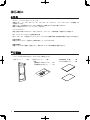
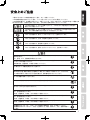
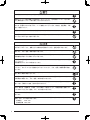
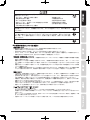
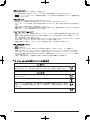
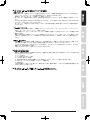
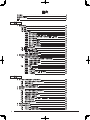
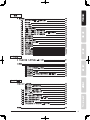
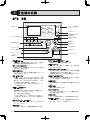
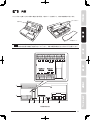
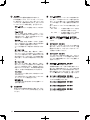

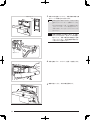
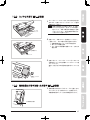
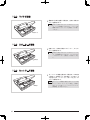

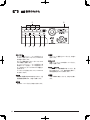
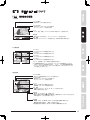
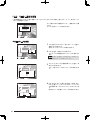
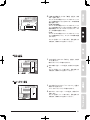

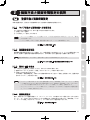
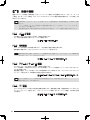
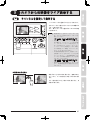
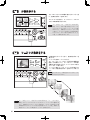
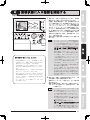
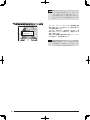
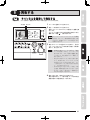
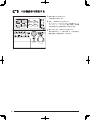
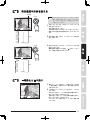
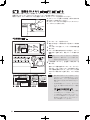
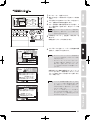
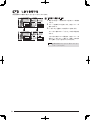
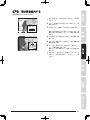
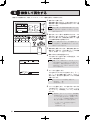
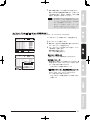
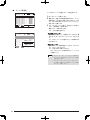
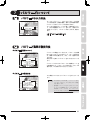
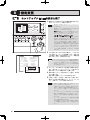
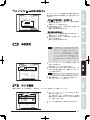
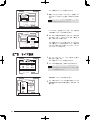
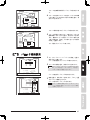
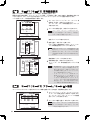

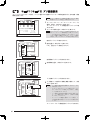
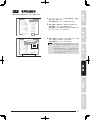
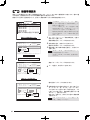
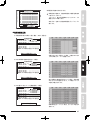

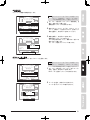
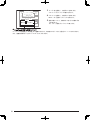
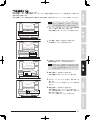
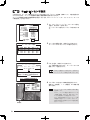
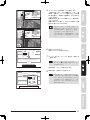
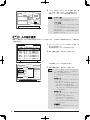
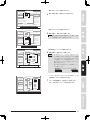
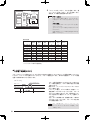
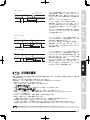
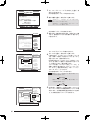
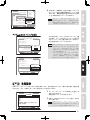
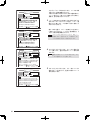
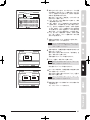
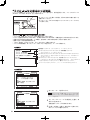
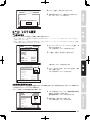
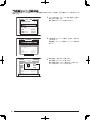
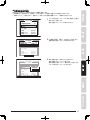
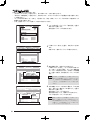
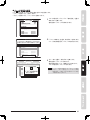
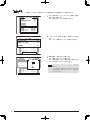
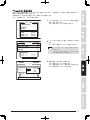
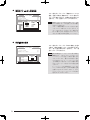
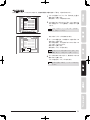
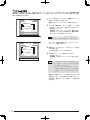
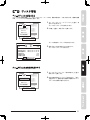
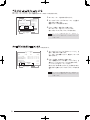
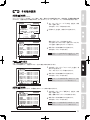
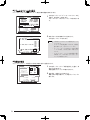
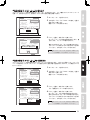
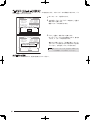
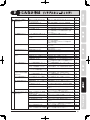
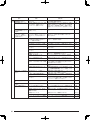

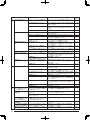
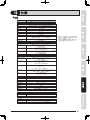
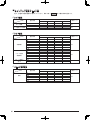

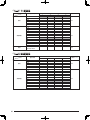

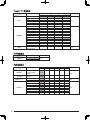
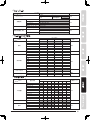

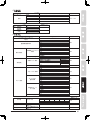
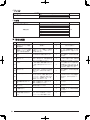
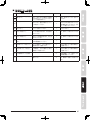
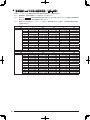
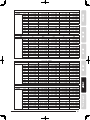
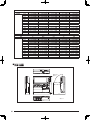
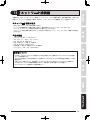
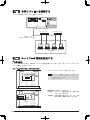
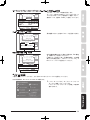
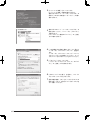
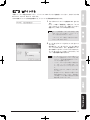
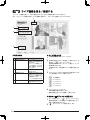
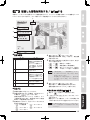
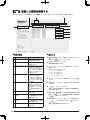
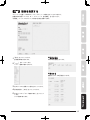
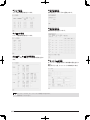
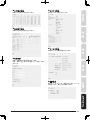
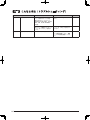
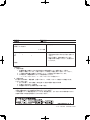
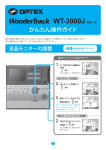
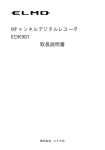
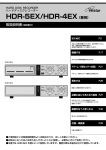

![SC450G 導電率変換器 [スタイル:S2]](http://vs1.manualzilla.com/store/data/006528460_2-777bddcbd7f006e5f45ca478d2d1b911-150x150.png)
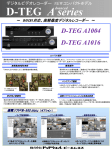
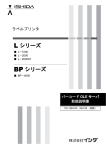


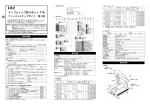
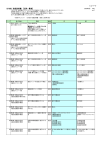

![PDF [Download]](http://vs1.manualzilla.com/store/data/006589154_2-217f2c75780b2fbe11e819667387bae2-150x150.png)